Page 1

Owner’s Manual
Bedienungsanleitung
Mode d’emploi
Manual de instrucciones
EN
DE
FR
ES
Page 2

PLEASE KEEP THIS MANUAL
This product utilizes batteries or an external power supply (adapter). DO
NOT connect this product to any power supply or adapter other than one
described in the manual, on the name plate, or specifically recommended by Yamaha.
WARNING: Do not place this product in a position where anyone could
walk on, trip over, or roll anything over power or connecting cords of any
kind. The use of an extension cord is not recommended! If you must use
an extension cord, the minimum wire size for a 25’ cord (or less) is 18
AWG. NOTE: The smaller the AWG number, the larger the current handling capacity. For longer extension cords, consult a local electrician.
This product should be used only with the components supplied or; a
cart, rack, or stand that is recommended by Yamaha. If a cart, etc., is
used, please observe all safety markings and instructions that accompany the accessory product.
SPECIAL MESSAGE SECTION
SPECIFICATIONS SUBJECT TO CHANGE:
The information contained in this manual is believed to be correct at the
time of printing. However, Yamaha reserves the right to change or modify
any of the specifications without notice or obligation to update existing
units.
This product, either alone or in combination with an amplifier and headphones or speaker/s, may be capable of producing sound levels that
could cause permanent hearing loss. DO NOT operate for long periods
of time at a high volume level or at a level that is uncomfortable. If you
experience any hearing loss or ringing in the ears, you should consult an
audiologist.
IMPORTANT: The louder the sound, the shorter the time period before
damage occurs.
Some Yamaha products may have benches and / or accessory mounting
fixtures that are either supplied with the product or as optional accessories. Some of these items are designed to be dealer assembled or
installed. Please make sure that benches are stable and any optional fixtures (where applicable) are well secured BEFORE using.
Benches supplied by Yamaha are designed for seating only. No other
uses are recommended.
NOTICE:
Service charges incurred due to a lack of knowledge relating to how a
function or effect works (when the unit is operating as designed) are not
covered by the manufacturer’s warranty, and are therefore the owners
responsibility. Please study this manual carefully and consult your dealer
before requesting service.
ENVIRONMENTAL ISSUES:
Yamaha strives to produce products that are both user safe and environmentally friendly. We sincerely believe that our products and the production methods used to produce them, meet these goals. In keeping with
both the letter and the spirit of the law, we want you to be aware of the
following:
Battery Notice:
This product MAY contain a small non-rechargeable battery which (if
applicable) is soldered in place. The average life span of this type of battery is approximately five years. When replacement becomes necessary,
contact a qualified service representative to perform the replacement.
This product may also use “household” type batteries. Some of these
may be rechargeable. Make sure that the battery being charged is a
rechargeable type and that the charger is intended for the battery being
charged.
When installing batteries, do not mix batteries with new, or with batteries
of a different type. Batteries MUST be installed correctly. Mismatches or
incorrect installation may result in overheating and battery case rupture.
Warning:
Do not attempt to disassemble, or incinerate any battery. Keep all batteries away from children. Dispose of used batteries promptly and as regulated by the laws in your area. Note: Check with any retailer of
household type batteries in your area for battery disposal information.
Disposal Notice:
Should this product become damaged beyond repair, or for some reason
its useful life is considered to be at an end, please observe all local,
state, and federal regulations that relate to the disposal of products that
contain lead, batteries, plastics, etc. If your dealer is unable to assist
you, please contact Yamaha directly.
NAME PLATE LOCATION:
The name plate is located on the bottom of the product. The model number, serial number, power requirements, etc., are located on this plate.
You should record the model number, serial number, and the date of purchase in the spaces provided below and retain this manual as a permanent record of your purchase.
Model
Serial No.
Purchase Date
92-BP (bottom)
2
DGX-230/YPG-235 Owner’s Manual
Page 3
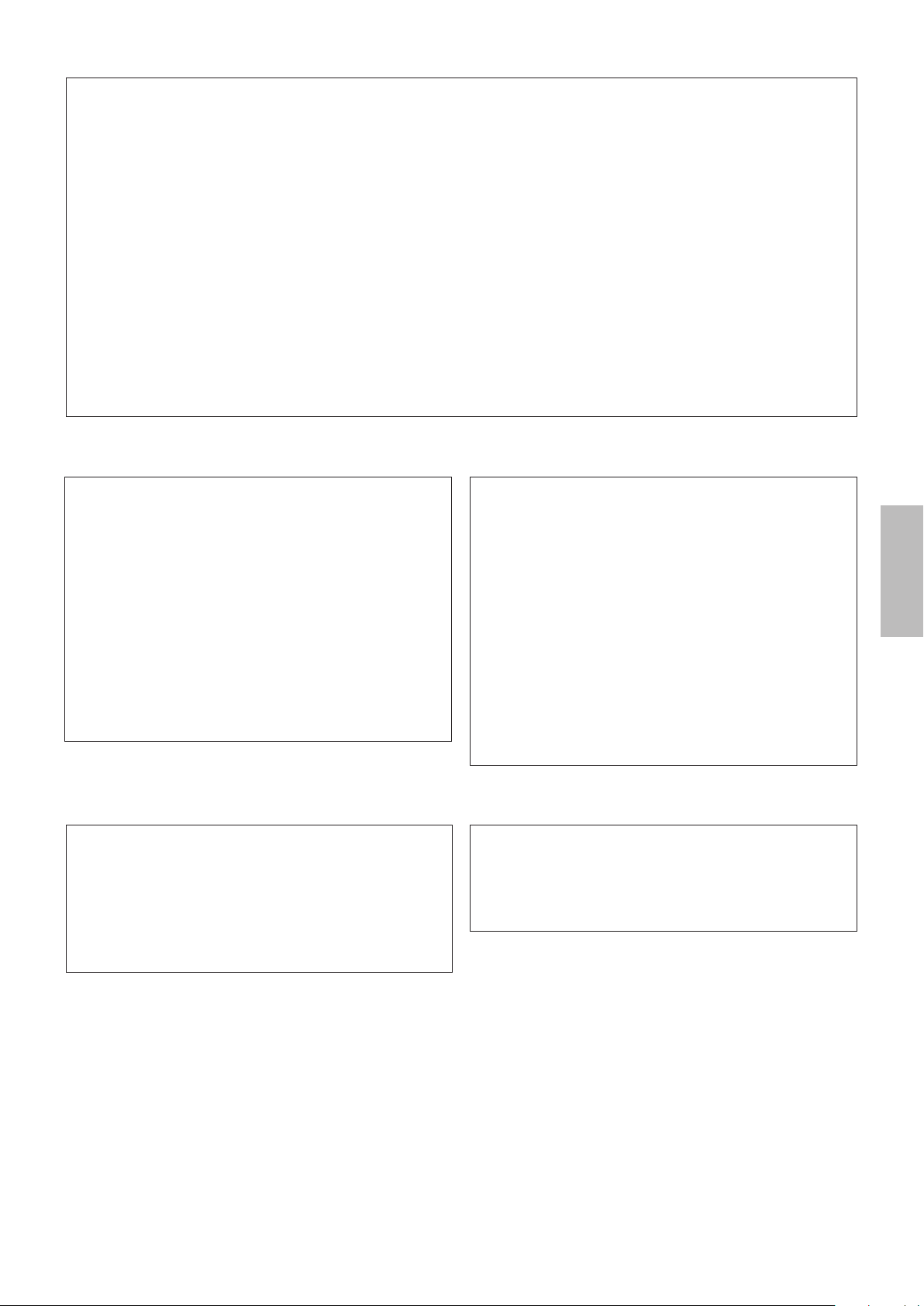
1. IMPORTANT NOTICE: DO NOT MODIFY THIS UNIT!
This product, when installed as indicated in the instructions contained in this manual, meets FCC requirements. Modifications not
expressly approved by Yamaha may void your authority, granted by
the FCC, to use the product.
2. IMPORTANT: When connecting this product to accessories and/
or another product use only high quality shielded cables. Cable/s
supplied with this product MUST be used. Follow all installation
instructions. Failure to follow instructions could void your FCC
authorization to use this product in the USA.
FCC INFORMATION (U.S.A.)
3. NOTE: This product has been tested and found to comply with the
requirements listed in FCC Regulations, Part 15 for Class “B” digital
devices. Compliance with these requirements provides a reasonable level of assurance that your use of this product in a residential
environment will not result in harmful interference with other electronic devices. This equipment generates/uses radio frequencies
and, if not installed and used according to the instructions found in
the users manual, may cause interference harmful to the operation
of other electronic devices. Compliance with FCC regulations does
not guarantee that interference will not occur in all installations. If
this product is found to be the source of interference, which can be
determined by turning the unit “OFF” and “ON”, please try to eliminate the problem by using one of the following measures:
Relocate either this product or the device that is being affected by
the interference.
Utilize power outlets that are on different branch (circuit breaker or
fuse) circuits or install AC line filter/s.
In the case of radio or TV interference, relocate/reorient the
antenna. If the antenna lead-in is 300 ohm ribbon lead, change the
lead-in to co-axial type cable.
If these corrective measures do not produce satisfactory results,
please contact the local retailer authorized to distribute this type of
product. If you can not locate the appropriate retailer, please contact
Yamaha Corporation of America, Electronic Service Division, 6600
Orangethorpe Ave, Buena Park, CA90620
The above statements apply ONLY to those products distributed by
Yamaha Corporation of America or its subsidiaries.
* This applies only to products distributed by YAMAHA CORPORATION OF AMERICA.
IMPORTANT NOTICE FOR THE UNITED KINGDOM
Connecting the Plug and Cord
IMPORTANT. The wires in this mains lead are coloured in accordance with the following code:
As the colours of the wires in the mains lead of this apparatus may
not correspond with the coloured makings identifying the terminals
in your plug proceed as follows:
The wire which is coloured BLUE must be connected to the terminal which is marked with the letter N or coloured BLACK.
The wire which is coloured BROWN must be connected to the terminal which is marked with the letter L or coloured RED.
Making sure that neither core is connected to the earth terminal of
the three pin plug.
• This applies only to products distributed by
Yamaha-Kemble Music (U.K.) Ltd.
OBSERVERA!
Apparaten kopplas inte ur växelströmskällan (nätet) så länge som den
ar ansluten till vägguttaget, även om själva apparaten har stängts av.
ADVARSEL: Netspæendingen til dette apparat er IKKE afbrudt,
sålæenge netledningen siddr i en stikkontakt, som er t endt — også
selvom der or slukket på apparatets afbryder.
VAR OITUS:
laitetta verkosta.
BLUE : NEUTRAL
BROWN : LIVE
(2 wires)
Laitteen toisiopiiriin kytketty käyttökytkin ei irroita koko
COMPLIANCE INFORMATION STATEMENT
(DECLARATION OF CONFORMITY PROCEDURE)
Responsible Party : Yamaha Corporation of America
Address : 6600 Orangethorpe Ave., Buena Park, Calif.
Telephone : 714-522-9011
Type of Equipment : Digital Keyboard
Model Name : DGX-230/YPG-235
This device complies with Part 15 of the FCC Rules.
Operation is subject to the following two conditions:
1) this device may not cause harmful interference, and
2) this device must accept any interference received including
interference that may cause undesired operation.
See user manual instructions if interference to radio reception is
suspected.
* This applies only to products distributed by
YAMAHA CORPORATION OF AMERICA.
Entsorgung leerer Batterien (nur innerhalb Deutschlands)
Leisten Sie einen Beitrag zum Umweltschutz. Verbrauchte Batterien oder Akkumulatoren dürfen nicht in den Hausmüll. Sie können bei einer Sammelstelle für Altbatterien bzw. Sondermüll
abgegeben werden. Informieren Sie sich bei Ihrer Kommune.
90620
(FCC DoC)
(class B)
(battery)
(standby)
1
DGX-230/YPG-235 Owner’s Manual
3
Page 4

PRECAUCIONES
LEER DETENIDAMENTE ANTES DE CONTINUAR
* Guarde este manual en un lugar seguro para su referencia futura.
ADVERTENCIA
Siempre obedezca las precauciones básicas indicadas abajo para evitar así la posibilidad de lesiones graves o incluso
peligro de muerte debido a descargas eléctricas, incendios u otras contingencias. Estas precauciones incluyen, pero
no se limitan, a los siguientes puntos:
Suministro de energía/adaptador de alimentación de CA
• Utilice la tensión correcta para su instrumento. La tensión requerida se
encuentra impresa en la placa identificatoria del instrumento.
• Utilice solamente el adaptador (PA-5D o uno equivalente recomendado por
Yamaha) especificado. El uso del adaptador equivocado puede hacer que
el instrumento se dañe o sobrecaliente.
• Revise el estado del enchufe de corriente periódicamente o límpielo siempre
que sea necesario.
• No tienda el cable del adaptador cerca de fuentes de calor (estufas,
radiadores, etc.), no lo doble demasiado, no ponga objetos pesados sobre
el mismo ni tampoco lo tienda por lugares donde pueda pasar mucha gente
y ser pisado.
No abrir
• No abra el instrumento ni trate de desarmar o modificar de ninguna forma
los componentes internos. El instrumento tiene componentes que no
pueden ser reparados por el usuario. En caso de anormalidades en el
funcionamiento, deje de utilizar el instrumento inmediatamente y hágalo
inspeccionar por personal de servicio calificado de Yamaha.
Advertencia relativa al agua
• No exponga el instrumento a la lluvia, ni lo use cerca del agua o en lugares
donde haya mucha humedad. No ponga recipientes que contengan líquido
encima del instrumento, ya que puede derramarse y penetrar en el interior
del aparato. Si algún líquido, como agua, se filtrara en el instrumento, apáguelo
de inmediato y desenchúfelo de la toma de CA. Seguidamente, recurra al
personal de asistencia de Yamaha para que revise el instrumento.
• Jamás enchufe o desenchufe este cable con las manos mojadas.
Advertencia relativa al fuego
• No coloque objetos encendidos como, por ejemplo, velas sobre la unidad
porque podrían caerse y provocar un incendio.
Si observa cualquier anormalidad
• Si el cable o el enchufe del adaptador de CA se deteriora o daña, si el sonido
se interrumpe repentinamente durante el uso del instrumento o si se detecta
olor a quemado o humo a causa de ello, apague el instrumento
inmediatamente, desenchufe el cable del tomacorriente y haga inspeccionar
el instrumento por personal de servicio autorizado de Yamaha.
ATENCIÓN
Siempre obedezca las precauciones básicas indicadas abajo para evitar así la posibilidad de sufrir Ud. u otros lesiones
físicas o de dañar el instrumento u otros objetos. Estas precauciones incluyen, pero no se limitan, a los siguientes puntos:
Suministro de energía/adaptador de alimentación de CA
• Cuando desenchufe el cable del instrumento o del tomacorriente, hágalo
tomándolo del enchufe y no del cable. Si tira del cable, éste puede dañarse.
• Desenchufe el adaptador de CA cuando no use el instrumento o cuando
haya tormenta.
• No conecte el instrumento a tomas de corriente usando conectores
múltiples. La calidad de sonido puede verse afectada o el enchufe puede
sobrecalentarse.
• No trate de cargar pilas que no son recargables.
• Cuando se agoten las pilas, o en caso de que no se utilice el instrumento
durante un periodo prolongado, saque de él las pilas para evitar posibles
sulfataciones.
• Mantenga las pilas lejos de los niños.
• Si las pilas se sulfataran, evite el contacto con el sulfato, pero si entrara en
contacto con los ojos, la boca o la piel, enjuague inmediatamente con agua y
consulte a su médico. El fluido de la pila es corrosivo y podría causar
pérdida de visión o quemaduras por productos químicos.
Pila
• Asegúrese de colocar las pilas con los polos (+ y -) en la dirección correcta.
Si se ponen las al revés, éstas pueden sobrecalentarse, incendiarse o sulfatarse.
• Siempre cambie todas las pilas a la vez. No mezcle pilas nuevas con viejas.
Tampoco mezcle pilas de diferentes tipos, como pilas alcalinas con pilas de
manganeso; tampoco mezcle pilas de diferentes marcas o diferentes tipos de pilas
de la misma marca, ya que pueden sobrecalentarse, incendiarse o sulfatarse.
• No eche las pilas al fuego.
4 DGX-230/YPG-235 Manual de instrucciones
Ubicación
• No exponga el instrumento a polvo o vibraciones excesivas ni a
temperaturas extremas (evite ponerlo al sol, cerca de estufas o dentro de
automóviles durante el día), para evitar así la posibilidad de que se deforme
el panel o se dañen los componentes internos.
• No utilice el instrumento cerca de aparatos de televisión, radios, equipos
estereofónicos, teléfonos móviles ni dispositivos eléctricos de cualquier otro
tipo. De hacerlo así, el instrumento, aparato de TV o radio podría generar ruido.
• No ponga el instrumento sobre superficies inestables, donde pueda caerse
por accidente.
(4)-12 1/2
278
Page 5

• Antes de cambiar el instrumento de lugar, desconecte el adaptador y todos
los demás cables.
• Cuando instale el instrumento, asegúrese de que se puede acceder
fácilmente a la toma de CA que esté utilizando. Si se produjera algún
problema o funcionamiento defectuoso, apague el interruptor de
alimentación y desconecte la toma de la pared. Incluso cuando el interruptor de
alimentación está apagado, sigue llegando al instrumento un nivel mínimo de
electricidad. Si no va a utilizar el producto durante un periodo prolongado de
tiempo, asegúrese de desenchufar el cable de alimentación de la toma de CA
de la pared.
• Utilice solamente la base especificada para el instrumento. Cuando acople la
base o el bastidor, utilice los tornillos provistos, de lo contrario se pueden
dañar los componentes internos o, como consecuencia, el instrumento
podrá caerse.
Conexiones
• Antes de conectar el instrumento a otros componentes electrónicos,
desconecte la alimentación de todos los componentes. Antes de apagar o
encender los componentes, baje el volumen al mínimo. Asimismo, recuerde
ajustar el volumen de todos los componentes al nivel mínimo y subirlo
gradualmente mientras ejecuta el instrumento, para establecer el nivel de
escucha deseado.
Mantenimiento
• Para limpiar el instrumento, utilice una paño suave y seco. No utilice
disolventes de pintura, líquidos limpiadores, ni paños impregnados en
productos químicos.
Atención: manejo
• No meta un dedo o la mano en los huecos de la tapa del instrumento.
• Nunca introduzca ni deje caer papeles ni objetos metálicos o de cualquier otro tipo
en los huecos de la tapa del panel o del teclado. Si esto sucede, desconecte de
inmediato la alimentación y desenchufe el cable de alimentación de la toma de CA.
Seguidamente, pida al personal de asistencia de Yamaha que revise el
instrumento.
• Tampoco deje objetos de vinilo, plástico o goma encima del instrumento,
ya que pueden descolorar el panel o el teclado.
• No se apoye con todo el peso de su cuerpo ni coloque objetos muy pesados
sobre los botones, conmutadores o conectores del teclado.
• No utilice el instrumento, el dispositivo o los auriculares con volumen alto o
incómodo durante un periodo prolongado, ya que podría provocar una pérdida
de audición permanente. Si nota pérdida de audición o si le zumban los oídos,
consulte a un médico.
Guardar datos
Guardar datos y realizar copias de seguridad
• Los ajustes del panel y otros tipos de datos no se almacenan en memoria
cuando se apaga el instrumento. Guarde en la memoria de registro los datos
que desee conservar (página 73).
Los datos guardados podrían perderse debido a un mal funcionamiento o a un
uso incorrecto. Guarde los datos importantes en un dispositivo externo, como
por ejemplo un ordenador (página 84).
Yamaha no se responsabiliza por daños debidos a uso inapropiado o modificaciones hechas al instrumento, ni tampoco por datos perdidos o destruidos.
Siempre apague el instrumento cuando no lo usa.
Cuando se utiliza un adaptador de alimentación, aunque el interruptor se encuentre en la posición “STANDBY”, la electricidad seguirá llegando al instrumento al nivel
mínimo. Si no va a utilizar el instrumento durante un período prolongado de tiempo, asegúrese de desenchufar el adaptador de CA de la toma de CA de la pared.
Asegúrese de disponer de las pilas usadas siguiendo la legislación respectiva del lugar.
Las ilustraciones y pantallas LCD contenidas en este manual se ofrecen exclusivamente a título informativo y pueden variar con respecto
a las de su instrumento.
● Marcas registradas
• Windows es una marca registrada de Microsoft
®
Corporation en Estados Unidos y otros países.
• Los nombres de compañías y de productos que aparecen en este manual son marcas comerciales o marcas registradas
de sus respectivas compañías.
279
(4)-12 2/2
DGX-230/YPG-235 Manual de instrucciones 5
Page 6
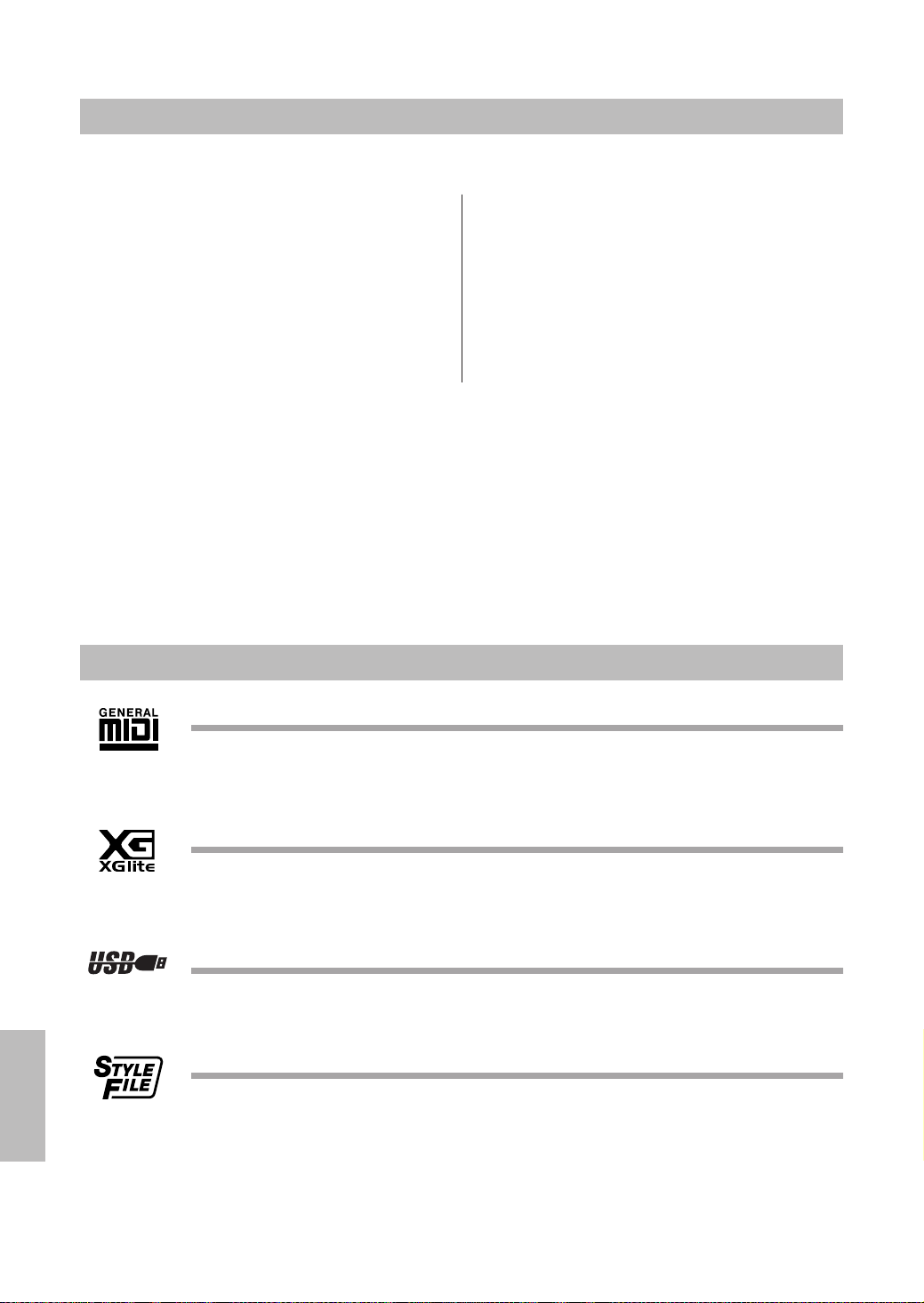
Aviso de copyright
A continuación se indica el título, los créditos y los avisos de copyright de las canciones ya instaladas en este teclado
electrónico:
Mona Lisa
from the Paramount Picture CAPTAIN CAREY, U.S.A.
Words and Music by Jay Livingston and Ray Evans
Copyright © 1949 (Renewed 1976) by Famous Music Corporation
International Copyright Secured All Rights Reserved
Composition Title : Against All Odds
Composer’s Name : Collins 0007403
Copyright Owner’s Name : EMI MUSIC PUBLISHING LTD
AND HIT & RUN MUSIC LTD
All Rights Reserved, Unauthorized copying, public performance and broadcasting are strictly prohibited.
En este producto se incluyen programas informáticos y contenido cuyo copyright es propiedad de Yamaha, o para los
cuales Yamaha dispone de la correspondiente licencia que le permite utilizar el copyright de otras empresas. Entre
estos materiales con copyright se incluye, pero no exclusivamente, todo el software informático, los archivos de estilo,
los archivos MIDI, los datos WAVE las partituras y las grabaciones de sonido. La legislación vigente prohíbe terminantemente la copia no autorizada del software con copyright para otros fines que no sean el uso personal por parte
del comprador. Cualquier violación de los derechos de copyright podría dar lugar a acciones legales. NO REALICE,
DISTRIBUYA NI UTILICE COPIAS ILEGALES.
Queda terminantemente prohibida la copia de datos musicales disponibles comercialmente, incluidos, pero no exclusivamente los datos MIDI y/o los datos de audio, excepto para su uso personal.
Can’t Help Falling In Love
from the Paramount Picture BLUE HAWAII
Words and Music by George David Weiss,
Hugo Peretti and Luigi Creatore
Copyright © 1961; Renewed 1989 Gladys Music (ASCAP)
Worldwide Rights for Gladys Music Administered by Cherry Lane
Music Publishing Company, Inc.
International Copyright Secured All Rights Reserved
Logotipos del panel
GM System Level 1 (nivel 1 del sistema GM)
“GM System Level 1” es una incorporación al estándar MIDI que garantiza que cualquier dato musical
compatible con GM se interprete correctamente con cualquier generador de tonos también compatible con
GM, independientemente del fabricante. Todos los productos de software y hardware que admiten el nivel
de sistema GM llevan la marca GM.
XGlite
Como su nombre indica, “XGlite” es una versión simplificada del formato de generación de tonos XG de
alta calidad de Yamaha. Evidentemente, puede reproducir cualquier dato de canción con un generador de
tonos XGlite. No obstante, tenga en cuenta que algunas canciones pueden reproducirse de forma diferente si
se comparan con los datos originales, debido al conjunto reducido de parámetros de control y de efectos.
USB
USB es una abreviatura de Universal Serial Bus (bus serie universal), una interfaz serie para conectar
dispositivos periféricos a un ordenador. También permite el “intercambio en funcionamiento” (conectar
dispositivos periféricos con el ordenador encendido).
STYLE FILE (archivo de estilo)
El formato Style File (archivo de estilo) es el formato original de Yamaha y utiliza un sistema de conversión
exclusivo para crear acompañamientos automáticos de alta calidad basados en una amplia gama de tipos
de acorde.
6 DGX-230/YPG-235 Manual de instrucciones
280
Page 7

Enhorabuena y gracias por haber adquirido
Portable Grand DGX-230/YPG-235 de Yamaha.
Lea detenidamente este manual de instrucciones antes de utilizar el instrumento
para aprender a utilizar todas sus funciones.
Asegúrese de guardar este manual en un lugar seguro y a mano incluso cuando lo haya
terminado de leer, y consúltelo a menudo cuando necesite informarse sobre alguna
operación o función.
Accesorios incluidos
La caja del DGX-230/YPG-235 contiene los siguientes elementos. Compruebe que los tiene todos.
• Manual de instrucciones
• Atril
• CD-ROM de accesorios
● Atril
Inserte el atril en las
ranuras tal y como
se muestra.
281
DGX-230/YPG-235 Manual de instrucciones 7
Page 8
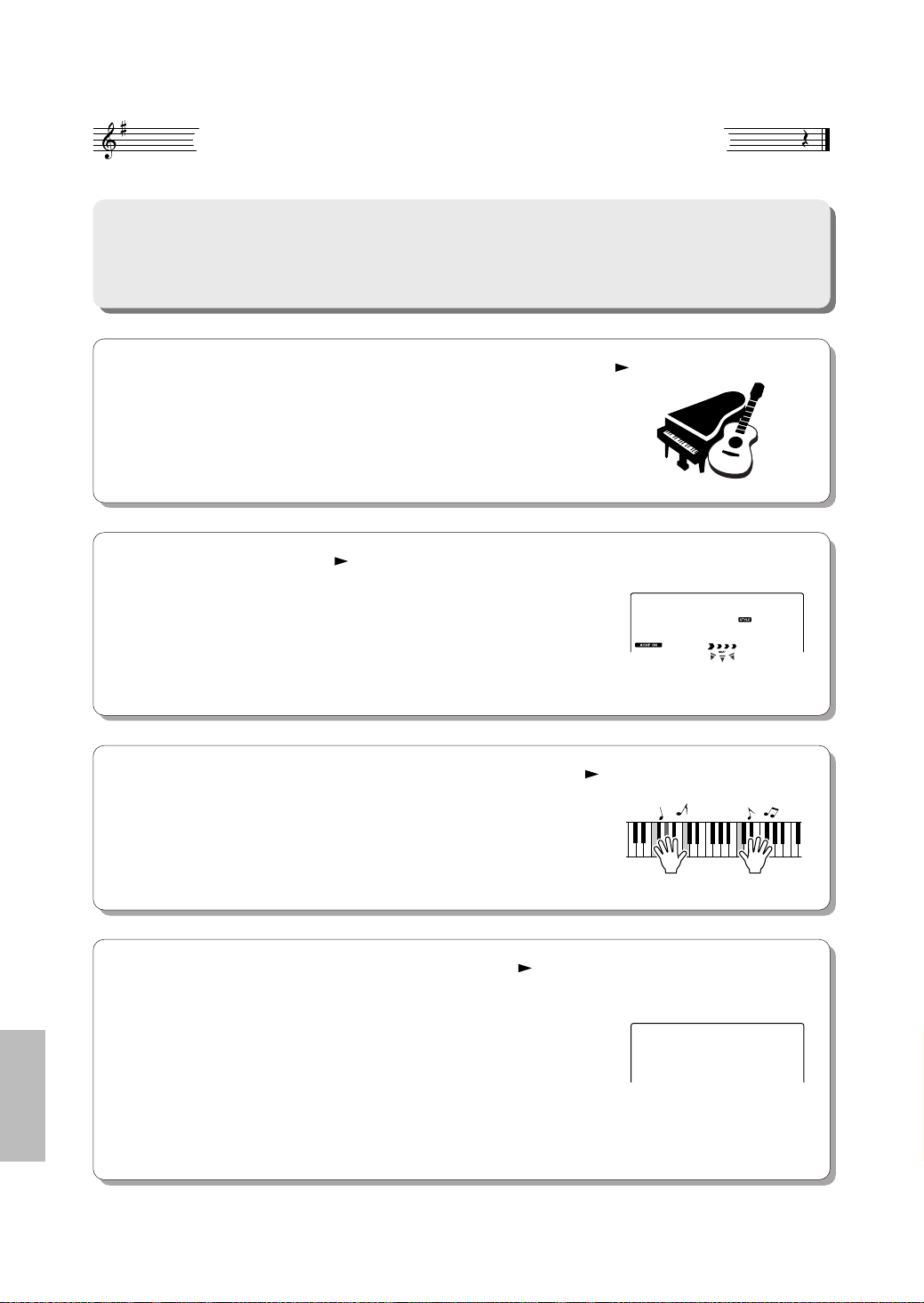
Características especiales del DGX-230/YPG-235
097
PopBossa
Excellen
Teclado de pulsación suave regulada
Al igual que en un piano real, las teclas inferiores tienen una pulsación fuerte y las teclas superiores son
ligeras, con una pulsación suave del teclado digital para los principiantes.
■ Tocar una variedad de voces de instrumento Página 14
La voz del instrumento que suena cuando toca el teclado puede cambiarse
por la de violín, flauta, arpa o cualquiera de un extenso registro de voces.
Puede modificar el tono de una canción escrita para piano, por ejemplo,
utilizando en su lugar el violín. Experimente todo un mundo musical nuevo
y variado.
■ Tocar con estilos Página 19
¿Quiere interpretar con un completo acompañamiento? Pruebe con los estilos
de acompañamiento.
Estos estilos son el equivalente a una banda de acompañamiento que incluye
una amplia variedad de estilos, desde vals hasta 8-beat, euro-trance, etc.
Seleccione un estilo que se adapte a la música que desea interpretar o pruebe
nuevos estilos para ampliar sus horizontes musicales.
■ Tecnología de ayudante de interpretación Página 29
Toque una canción en el teclado del instrumento y consiga siempre una
interpretación perfecta, aunque toque teclas equivocadas. Todo lo que tiene
que hacer es tocar el teclado (alternativamente los registros de la mano
izquierda y derecha, por ejemplo) y sonará como un profesional siempre
que toque de manera sincronizada con la música.
■ El aprendizaje musical es divertido Página 36
Este instrumento incluye una serie de canciones de muy diversos géneros
agradables de escuchar o tocar mientras suenan. Puede comenzar practicando
con una sola mano e incluso con su propio tempo, una nota a la vez
tan despacio como quiera, hasta que pueda tocar a velocidad normal.
La reproducción de la canción seguirá automáticamente su tempo.
También puede utilizar canciones que haya descargado de Internet para las
lecciones, de modo que sus recursos musicales son básicamente ilimitados.
El instrumento llegará incluso a evaluar y calificar su interpretación
para usted.
8 DGX-230/YPG-235 Manual de instrucciones
282
Page 9

Contenido
Aviso de copyright.................................................................. 6
Logotipos del panel................................................................ 6
Accesorios incluidos .............................................................. 7
Características especiales del DGX-230/YPG-235 ............... 8
Instalación 10
Requisitos de alimentación.................................................. 10
Conexión de auriculares (toma PHONES/OUTPUT)........... 11
Conexión de un interruptor de pedal (toma SUSTAIN)........ 11
Conexión a un ordenador (terminal USB)............................ 11
Encendido del instrumento .................................................. 11
Terminales y controles del panel 12
Panel frontal......................................................................... 12
Panel posterior..................................................................... 13
Guía rápida
Interpretación de una variedad de voces
de instrumento 14
Selección y reproducción de una voz—MAIN (principal)..... 14
Reproducción simultánea de dos voces—DUAL................. 15
Tocar voces diferentes con las manos izquierda
y derecha—SPLIT (división) ........................................... 16
Reproducción de la voz de piano de cola............................ 17
Sonidos divertidos 18
Juegos de batería ................................................................ 18
Efectos de sonido ................................................................ 18
Reproducción de estilos 19
Seleccione un ritmo de estilo............................................... 19
Tocar con un estilo............................................................... 20
Interpretación de acordes de acompañamiento................... 24
Uso de canciones 25
Seleccionar y escuchar una canción ................................... 25
Avance rápido, rebobinado y pausa de la canción .............. 26
Tipos de canciones.............................................................. 28
La manera más fácil de tocar el piano 29
Tipo CHORD—Reproducción con ambas manos................ 30
Tipo CHD/FREE—Aplicación del tipo Chord únicamente
a la mano izquierda ........................................................ 32
Cambio del tempo de la canción.......................................... 35
Selección de una canción para la lección 36
Lección 1—Waiting (espera)................................................ 36
Lección 2—Your Tempo (su tempo).................................... 39
Lección 3—Minus One (menos uno) ................................... 40
La práctica es la base de la perfección—Repeat and Learn
(repetir y aprender) ......................................................... 41
Reproducción con la base de datos musical 42
Cambio del estilo de una canción 43
Escuchar la canción de demostración para
Easy Song Arranger ....................................................... 43
Uso de Easy Song Arranger ................................................ 43
Grabación de su interpretación 45
Configuración de pistas ....................................................... 45
Procedimiento de grabación ................................................ 45
Song Clear—Borrado de canciones de usuario................... 48
Track Clear—Eliminación de una pista especificada
de una canción de usuario.............................................. 48
Copia de seguridad e inicialización 49
Copia de seguridad.............................................................. 49
Inicialización......................................................................... 49
Operaciones básicas y pantallas 50
Funcionamiento básico........................................................ 50
283
Mostrar elementos ............................................................... 52
Referencia
Añadir efectos 53
Armonía ............................................................................... 53
Adición de reverberación .....................................................54
Adición de coro ....................................................................55
Funciones útiles para la interpretación 56
El metrónomo....................................................................... 56
Tap Start (inicio de toque).................................................... 58
Sensibilidad de la respuesta de pulsación........................... 58
Sostenido de panel ..............................................................59
Pitch Bend............................................................................ 59
Controles de tono................................................................. 60
Ajuste de una sola pulsación ...............................................61
Ajuste del volumen de la armonía........................................ 62
Selección de un ajuste de EQ para obtener
el mejor sonido ............................................................... 62
Funciones de estilo (acompañamiento automático) 63
Variación del patrón (Secciones) ......................................... 63
Ajuste del volumen del estilo ............................................... 65
Ajuste del punto de división .................................................65
Interpretación de un estilo con acordes pero sin ritmo
(parada del acompañamiento)........................................ 66
Reproducción de estilos utilizando todo el teclado .............. 66
Carga de archivos de estilo ................................................. 67
Nociones básicas sobre los acordes ................................... 68
Búsqueda de acordes en el diccionario de acordes ............70
Ajustes de canciones 71
Volumen de la canción......................................................... 71
Repetición de A-B ................................................................ 71
Silenciamiento de partes independientes de la canción ...... 72
Cambio de la voz de la melodía........................................... 72
Memorización de los ajustes de panel preferidos 73
Guardar en la memoria de registro ...................................... 73
Recuperación de una memoria de registro.......................... 74
Las funciones 75
Selección y ajuste de funciones........................................... 75
Conexión a un ordenador 78
¿Qué es MIDI?..................................................................... 78
Conectar un ordenador personal .........................................79
Transferencia de datos de interpretaciones a y
desde un ordenador........................................................ 80
Control remoto de dispositivos MIDI .................................... 81
Initial Send (Transmisión inicial) ..........................................82
Transferencia de datos entre el ordenador y
el instrumento .................................................................82
Guía de instalación del CD-ROM de accesorios 85
Avisos importantes sobre el CD-ROM ................................. 85
Contenido del CD-ROM ....................................................... 86
Requisitos del sistema ......................................................... 87
Instalación del software ....................................................... 87
Apéndice
Solución de problemas .....................................................92
Índice................................................................................... 93
Partituras ............................................................................96
Lista de voces ..................................................................102
Lista de juegos de batería............................................... 108
Lista de estilos................................................................. 110
Lista de la base de datos musical.................................. 111
Canciones incluidas en el CD-ROM proporcionado..... 113
Lista de tipos de efectos................................................. 114
Gráfico de implementación MIDI ....................................116
Formato de datos MIDI ....................................................118
Especificaciones.............................................................. 126
DGX-230/YPG-235 Manual de instrucciones 9
Page 10

Instalación
Asegúrese de realizar las siguientes operaciones ANTES de encender el instrumento.
Requisitos de alimentación
Aunque el instrumento puede funcionar tanto con un adaptador de CA como con pilas, Yamaha recomienda el uso de
un adaptador de CA siempre que sea posible. Un adaptador de CA es más respetuoso con el medio ambiente que las
pilas y no agota los recursos.
■ Empleo de un adaptador
de alimentación de CA
Asegúrese de que el interruptor [STANDBY/ON]
del instrumento se encuentra en la posición
STANDBY.
ADVERTENCIA
• Use solamente el adaptador especificado (PA-5D
o equivalente recomendado por Yamaha). El uso de otros
adaptadores podría ocasionar daños irreparables tanto
en el adaptador como en el instrumento.
Conecte el adaptador de CA a la entrada
de alimentación de energía.
Enchufe el adaptador de corriente a una toma de CA.
ATENCIÓN
• Desenchufe el adaptador de corriente alterna cuando no esté
utilizando el instrumento o durante tormentas eléctricas.
Adaptador
de CA
Toma de CA
■ Empleo de pilas
Abra la tapa del compartimento de las pilas que se
encuentra en el panel inferior del instrumento.
Inserte las seis pilas nuevas, respetando las marcas
de polaridad indicadas en el interior del
compartimiento.
Vuelva a colocar la tapa del compartimento,
asegurándose de que queda cerrada firmemente.
NOTA
• La conexión del adaptador de alimentación de CA suministra
automáticamente corriente desde el adaptador y anula la alimentación
de las pilas, aunque estén instaladas.
Para el funcionamiento con pilas, es necesario insertar
seis pilas R-20P (LR20) de tamaño “D” y 1,5 V o
equivalentes (se recomienda utilizar pilas alcalinas).
Cuando la carga de las pilas sea demasiado baja para
permitir un funcionamiento correcto, asegúrese de
cambiar todas las pilas siguiendo las precauciones
indicadas a continuación.
Si fuera necesario, asegúrese también de guardar
todos los datos de usuario importantes (consulte la
página 49), ya que los ajustes personalizados del panel
se pierden cuando se retiran las pilas.
ATENCIÓN
• Utilice únicamente pilas de manganeso o alcalinas con este
instrumento. Con otros tipos de pilas (incluidas las pilas
recargables) se puede producir una caída repentina de potencia
cuando su carga es baja, y podrían perderse los datos contenidos
en la memoria flash.
• Asegúrese de instalar las pilas en la misma dirección,
manteniendo la polaridad correcta (tal y como se muestra).
Una instalación incorrecta de las pilas puede provocar un
aumento de la temperatura, un incendio o una fuga de productos
químicos corrosivos.
• Cuando las pilas se agoten, cámbielas por un juego completo
de seis pilas nuevas. NUNCA mezcle pilas usadas y nuevas.
No emplee diferentes tipos de pilas (por ejemplo alcalinas y
de manganeso) al mismo tiempo.
• Si el instrumento no se va a utilizar durante un largo periodo de
tiempo, extraiga las pilas para evitar posibles fugas de líquido.
• Utilice el adaptador de alimentación para transferir los datos
a la memoria flash. Las pilas (incluso las recargables) se pueden
descargar rápidamente al realizar este tipo de operación.
Si las pilas se descargan durante una transferencia de datos,
se perderán tanto los datos que se están transfiriendo como
los que ya están en su destino.
10 DGX-230/YPG-235 Manual de instrucciones
284
Page 11

Realice todas las conexiones necesarias ANTES de encender el instrumento.
Instalación
Conexión de auriculares (toma PHONES/OUTPUT)
Los altavoces del DGX-230/YPG-235 se desconectan
automáticamente al insertar una clavija en esta toma.
La toma PHONES/OUTPUT funciona igualmente
como salida externa. Puede conectar la toma PHONES/
OUTPUT a un amplificador del teclado, al equipo
estéreo, a un mezclador, a una grabadora o a otro
dispositivo de audio de nivel de línea para enviar la
señal de salida del instrumento a dicho dispositivo.
ADVERTENCIA
• Evite utilizar los auriculares con un volumen elevado durante
largos períodos de tiempo; si lo hace, no sólo podría provocarse
fatiga auditiva sino también problemas auditivos.
ATENCIÓN
• Para evitar daños en los altavoces, ajuste al mínimo el volumen de
los dispositivos externos antes de conectarlos. Si no se observan
estas precauciones, podría producirse una descarga eléctrica
o daños en el equipo. Asegúrese asimismo de ajustar el volumen
de todos los dispositivos al nivel mínimo y de aumentarlo
gradualmente hasta el nivel deseado mientras toca el instrumento.
Conexión de un interruptor de pedal (toma SUSTAIN)
Conexión a un ordenador (terminal USB)
Si conecta el terminal USB del instrumento al terminal
USB de un ordenador, podrá transferir datos de
interpretaciones y archivos de canciones entre ambos
dispositivos (página 79). Para utilizar las funciones de
transferencia de datos USB debe hacer lo siguiente:
• En primer lugar, asegúrese de que el instrumento
esté apagado y utilice un cable USB de tipo AB
para conectarlo al ordenador. Tras efectuar las
conexiones, encienda el instrumento.
• Instale el controlador MIDI USB en el ordenador.
La instalación del controlador MIDI USB se describe
en la página 87.
NOTA
• Asegúrese de comprar un cable USB de calidad en un establecimiento
de instrumentos musicales, de informática o de aparatos eléctricos.
Encendido del instrumento
Baje el volumen girando el control [MASTER
VOLUME] (volumen principal) hacia la izquierda y
presione el interruptor [STANDBY/ON] (en espera/
encendido) para encender el instrumento. Vuelva a
presionar el interruptor [STANDBY/ON] para apagarlo.
La función de sostenido permite producir un sostenido
natural mientras toca pisando el interruptor de pedal.
Conecte el interruptor de pedal FC4 o FC5 de Yamaha
a esta toma para activar y desactivar el sostenido.
NOTA
• Asegúrese de que la clavija del interruptor de pedal esté conectada
correctamente a la toma SUSTAIN antes de encender el instrumento.
• No presione el interruptor de pedal mientras enciende el instrumento.
Si lo hiciera, cambiaría la polaridad reconocida del interruptor de pedal,
haciendo que funcione a la inversa.
285
Los datos de copia de seguridad de la memoria flash se
cargan en el instrumento cuando se enciende. Si no hay
datos de copia de seguridad en la memoria flash, se
restauran todos los ajustes del instrumento a los valores
de fábrica al encenderlo.
ATENCIÓN
• Aunque el interruptor se encuentre en la posición de “STANDBY”,
la electricidad sigue fluyendo por el instrumento al nivel mínimo.
Si no tiene previsto utilizar el instrumento durante un largo
período de tiempo, desenchufe el adaptador de CA de la toma
de corriente y/o extraiga las pilas del instrumento.
ATENCIÓN
• No intente nunca apagar el instrumento mientras aparece en la
pantalla el mensaje “WRITING!”. Si lo hiciera, la memoria flash
podría sufrir daños que provocarían la pérdida de datos.
DGX-230/YPG-235 Manual de instrucciones 11
Page 12

Terminales y controles del panel
Panel frontal
Lista de categorías de estilos (página 110) Pantalla (página 52)
Lista de categorías de canciones (página 27)
Lista de la base de datos
musical (página 111)
@9
Panel frontal
q Interruptor [STANDBY/ON].............. página 11
w Control [MASTER VOLUME] .... páginas 11, 50
e Botón [P.A.T. ON/OFF] ..................... página 30
r Botón [MUSIC DATABASE].............. página 42
t Botón [FUNCTION]........................... página 75
Botones LESSON [L], [R], [START]
y
u Botón [METRONOME ON/OFF] ....... página 56
i Botón [TEMPO/TAP]......................... página 35
o Botones SONG MEMORY
[REC], [1]–[5], [A].............................. página 45
!0 Botón [REPEAT & LEARN]/
[ACMP ON/OFF]........................ páginas 41, 20
!1 Botón [A-B REPEAT]/
[INTRO/ENDING/rit.]................. páginas 71, 64
.. página 37
q
w
u
e r t
i
!0 !1 !2 !3 !4 !5
y
o
!2 Botón [REW]/
[MAIN/AUTO FILL] ....................páginas 26, 64
!3 Botón [FF]/
[SYNC STOP] ............................ páginas 26, 64
!4 Botón [PAUSE]/
[SYNC START] ..........................páginas 26, 63
!5 Botón [START/STOP] ......... páginas 19, 26, 51
!6 Botón [SONG] ................................... página 25
!7 Botón [EASY SONG ARRANGER]
...........................................................página 43
!8 Botón [STYLE] .................................. página 19
!9 Botón [VOICE]...................................página 14
@0 Selector .....................................páginas 51, 75
@1 Botones CATEGORY [ ] y [ ]
r
................................................... páginas 51, 75
GrandPno
001
001
286
12 DGX-230/YPG-235 Manual de instrucciones
Page 13

Lista de categorías de voces (página 102)
Terminales y controles del panel
!6
!7
!8
!9
@4
@0
@5
@1
@6 @7 @8
@2
@3
Panel posterior
#0
#1 #2 #3 #4
Panel posterior
@2 Botones numéricos [0]–[9],
botones [+] y [-] ........................ páginas 51, 75
@3 Botón [DEMO]................................... página 26
@4 Botones REGIST MEMORY
[MEMORY/BANK],
[1], [2] ................................................ página 73
@5 Botón [PORTABLE GRAND]............ página 17
@6 Botón [SPLIT ON/OFF]..................... página 16
@7 Botón [DUAL ON/OFF]..................... página 15
@8 Botón [HARMONY ON/OFF] ............página 53
@9 Rueda PITCH BEND .........................página 59
#0 Juego de batería........................... página 18
Las ilustraciones que aparecen junto a cada tecla
indican los instrumentos de percusión y de batería
asignados a las teclas cuando se ha seleccionado
“Standard Kit 1”.
287
#1
Terminal USB............................ páginas 11, 79
#2
Toma SUSTAIN.................................. página 11
#3
Toma PHONES/OUTPUT .................. página 11
#4
Toma DC IN 12V................................ página 10
DGX-230/YPG-235 Manual de instrucciones 13
Page 14

á
r
p
a
i
í
u
G
d
a
Interpretación de una variedad de voces de instrumento
Guía rápida
Además del piano, el órgano y otros instrumentos “estándar”
de teclado, este instrumento presenta una amplia serie de voces,
entre las que se incluyen la guitarra, el bajo, las cuerdas, el saxo,
la trompeta, la batería, la percusión y efectos de sonido;
toda una gran variedad de sonidos musicales.
Selección y reproducción de una voz—MAIN (principal)
Este procedimiento selecciona la voz principal que toca en el teclado.
Pulse el botón [VOICE].
1
Aparecerán el número y el nombre de la voz.
Voice name (nombre de voz)
GrandPno
001
Número de voz
Seleccione la voz que desea tocar.
2
Mientras aparece el nombre de la voz, gire el selector. Las voces
disponibles se seleccionan y se muestran de forma secuencial. La voz
seleccionada aquí se convierte en la voz principal.
Para este ejemplo, seleccione la voz “092 Flute”.
Flute
092
Toque el teclado.
3
Aparece cuando está activado
el modo Voice.
NOTA
• También puede seleccionar
la voz con los botones
CATEGORY [ ] y [ ] después
de pulsar el botón [VOICE].
(página 51).
Seleccione 092 Flute
f
r
Pruebe a seleccionar y tocar una variedad de voces.
14 DGX-230/YPG-235 Manual de instrucciones
288
Page 15

Interpretación de una variedad de voces de instrumento
Reproducción simultánea de dos voces—DUAL
Puede seleccionar una segunda voz que sonará además de la voz principal cuando toque el teclado.
La segunda voz se conoce como voz “dual”.
Pulse el botón [DUAL ON/OFF].
1
El botón [DUAL ON/OFF] activa o desactiva la voz dual.
Al activar la voz dual, su icono aparece en la pantalla. Cuando toque
el teclado sonará la voz dual seleccionada, además de la voz principal.
NOTA
• La función de voz dual no se
puede utilizar durante la lección
de canción (página 36).
Flute
092
Icono de voz dual
Mantenga pulsado el botón [DUAL ON/OFF] durante más
de un segundo.
2
Aparece “D. VOICE” en la pantalla durante unos segundos, y después
aparecerá la voz dual seleccionada.
D.Voice
NOTA
• También puede seleccionar la
pantalla de voz dual pulsando el
botón [FUNCTION] y utilizando
los botones CATEGORY [ ] y
[ ] para seleccionar la opción
r
“D.Voice”.
f
Mantenga presionado
durante más de un segundo
Seleccione la voz dual deseada.
3
Observe la voz dual que aparece y gire el selector hasta que se
seleccione la voz que desea utilizar. La voz seleccionada aquí se
convierte en la voz dual.
Para este ejemplo, pruebe a seleccionar la voz “109 Vibrafone”.
Marimba
110
Voz dual seleccionada
Vibes
109
289
DGX-230/YPG-235 Manual de instrucciones 15
Page 16

Interpretación de una variedad de voces de instrumento
Toque el teclado.
4
Sonarán dos voces a la vez.
Seleccione y toque una serie de voces duales.
Tocar voces diferentes con las manos izquierda y derecha—SPLIT (división)
En el modo de división puede tocar voces distintas a la derecha e izquierda del “punto de división”
del teclado. Se pueden tocar las voces principal y dual a la derecha del punto de división, pero la voz
interpretada a la derecha del punto de división se conoce como “voz de división”. El ajuste del punto
de división se puede cambiar según sea necesario (página 65).
Punto de
división
Voz principal y voz dualVoz de división
Presione el botón [SPLIT ON/OFF].
1
El botón [SPLIT ON/OFF] activa o desactiva la voz de división.
Al activar la voz de división, su icono aparece en la pantalla. La voz
de división seleccionada actualmente sonará a la izquierda del punto
de división del teclado.
Flute
092
Icono de voz de división
Mantenga pulsado el botón [SPLIT ON/OFF] durante más
de un segundo.
2
Aparece “S. VOICE” en la pantalla durante unos segundos, y después
aparecerá la voz de división seleccionada.
S.Voice
NOTA
• La función de voz de división no
se puede utilizar durante la
lección de canción (página 36).
NOTA
• También puede seleccionar
la pantalla de voz de división
pulsando el botón [FUNCTION]
y utilizando los botones
CATEGORY [ ] y [ ] para
seleccionar la opción “S.Voice”.
f
r
Mantenga presionado durante
más de un segundo
16 DGX-230/YPG-235 Manual de instrucciones
FngrBass
042
Voz de división
seleccionada
290
Page 17

Interpretación de una variedad de voces de instrumento
Seleccione la voz de división deseada.
3
Observe la voz de división que aparece y gire el selector hasta que
se seleccione la voz que desea utilizar. La voz seleccionada aquí se
convierte en la voz de división que sonará a la izquierda del punto
de división del teclado. Para este ejemplo, pruebe a seleccionar la voz
“033 Folk Guitar”.
Folk Gtr
033
Toque el teclado.
4
Seleccione y toque una serie de voces de división.
Reproducción de la voz de piano de cola
Si lo que desea es tocar el piano, sólo tiene que pulsar un botón.
Pulse el botón [PORTABLE GRAND].
Se seleccionará la voz “001 Grand Piano”.
NOTA
• Al pulsar el botón [PORTABLE
GRAND], se desactivan todos
los ajustes excepto la
sensibilidad de pulsación.
Las voces dual y de división
también se desactivarán, de
modo que sólo sonará en todo
el teclado la voz de piano
de cola.
291
DGX-230/YPG-235 Manual de instrucciones 17
Page 18

Sonidos divertidos
Este instrumento incluye una serie de juegos de batería y de efectos de sonido
únicos que se pueden utilizar para divertirse. Risas, murmullos de arroyos,
desfiles de reactores, efectos inquietantes, etc. Estos sonidos pueden contribuir
mucho a mejorar el ambiente en las fiestas.
Juegos de batería
Los juegos de batería son conjuntos de instrumentos de batería y de percusión. Al seleccionar un violín u otra
voz principal de instrumento normal, por ejemplo, todas las teclas producen el sonido del mismo violín, sólo
que en tonos distintos. No obstante, si selecciona un juego de batería como voz principal, cada tecla produce
el sonido de una batería o instrumento de percusión distinto.
◆ Procedimiento de selección de juegos de batería ➔ (consulte los pasos 1 y 2 en
la página 14)
1 Pulse el botón [VOICE].
2 Utilice el selector para seleccionar “117 Std.Kit1”.
3 Pruebe con cada tecla y diviértase con los sonidos de batería y de percusión.
Pruebe con cada tecla y diviértase con los
sonidos de batería y de percusión. No se
olvide de las teclas negras. Oirá el triángulo,
las maracas, los bongos, las baterías, toda
una variedad de sonidos de batería y de
percusión. Para obtener más detalles sobre
los instrumentos incluidos en las voces de
juegos de batería (números de voz 117
a 128), consulte “Lista de juegos de batería”
en la página 108.
Efectos de sonido
Los efectos de sonido están incluidos en el grupo de voces de juegos de batería (números de voz 127 y 128).
Si una de estas voces está seleccionada, podrá reproducir una serie de efectos de sonido en el teclado.
◆ Procedimiento de selección de efectos de sonido ➔ (consulte los pasos 1 y 2 en
la página 14)
1 Pulse el botón [VOICE].
2 Utilice el selector para seleccionar “128 SFX Kit2”.
3 Pruebe cada tecla y disfrute de los efectos de sonido.
Al probar con las distintas teclas, oirá el sonido de un
submarino, el timbre de un teléfono, el chirrido de una
puerta, risas, y otros muchos efectos útiles. “127 SFX
Kit1” incluye truenos, agua corriente, ladridos de perros,
etc. Algunas teclas no tienen asignados efectos de sonido
y no producen ningún sonido.
Para obtener más detalles sobre los instrumentos
incluidos en las voces de juegos de efectos especiales,
consulte “SFX Kit 1” y “SFX Kit 2” en la “Lista de
juegos de batería” en la página 108.
18 DGX-230/YPG-235 Manual de instrucciones
292
Page 19

á
r
p
a
i
í
u
G
d
a
Reproducción de estilos
Este instrumento dispone de una función de acompañamiento automático
que produce acompañamiento (ritmo + graves + acordes) en el estilo
elegido para adaptarlo a los acordes que toca con la mano izquierda.
Puede seleccionar entre 160 estilos diferentes que abarcan una serie de
géneros musicales y signaturas de tiempo (en la página 110 se incluye
una lista completa de los estilos disponibles).
En esta sección se explica cómo utilizar las funciones
de acompañamiento automático.
Seleccione un ritmo de estilo
La mayoría de los estilos incluyen una parte de ritmo. Puede seleccionar entre una amplia variedad de tipos
rítmicos, como rock, blues, Eurotrance, etc. Empecemos por escuchar el ritmo básico. La parte del ritmo se
reproduce utilizando instrumentos de percusión únicamente.
Pulse el botón [STYLE].
1
El número y el nombre del estilo aparecerán en la pantalla.
Nombre del estilo
ChtPnoPp
Este icono aparece cuando se muestran
001
Número de estilo
Seleccione un estilo.
2
Utilice el selector para seleccionar el estilo que desea utilizar.
En la página 110 se ofrece una lista de todos los estilos disponibles.
PopBossa
097
Pulse el botón [START/STOP].
3
El ritmo del estilo empieza a reproducirse.
Vuelva a pulsar el botón [START/STOP] para detener la reproducción.
293
un número y nombre de estilo.
NOTA
• Se puede seleccionar un
archivo de estilo externo
cargado en el número de estilo
161 y utilizarlo como si fuera un
estilo interno. El archivo de
estilo debe cargarse en el
número de estilo 161 después
de transferirlo al instrumento
desde un ordenador. Para más
información, consulte la sección
“Carga de archivos de estilo” en
la página 67.
NOTA
• Los números de estilo 131 y
143–160 no tienen parte de
ritmo, por lo que no se
reproducirá ningún ritmo si los
utiliza en el ejemplo anterior.
Con estos estilos, en primer
lugar active el acompañamiento
automático de la manera
descrita en la página 20, pulse
el botón [START/STOP] y las
partes de graves y de acordes
del acompañamiento
empezarán a reproducirse
cuando toque una tecla situada
a la izquierda del punto de
división del teclado.
DGX-230/YPG-235 Manual de instrucciones 19
Page 20

Reproducción de estilos
Tocar con un estilo
En la página anterior se explica cómo seleccionar un ritmo de estilo.
Aquí se explica cómo añadir acompañamiento de graves y de acordes al ritmo básico para producir
un acompañamiento completo y complejo con el que puede tocar.
Pulse el botón [STYLE] y seleccione el estilo deseado.
1
Active el acompañamiento automático.
2
Pulse el botón [ACMP ON/OFF].
Si vuelve a pulsar este botón, se desactivará el acompañamiento
automático.
PopBossa
097
Este icono aparece cuando el
acompañamiento automático está activado.
● Cuándo está activado el acompañamiento automático...
El área del teclado situada a la izquierda del punto de división (54 : F#2) se
convierte en la “zona de acompañamiento automático” y sólo se utiliza para
especificar los acordes del acompañamiento.
Punto de división (54: F#2)
NOTA
• Si lo desea, podrá cambiar el
punto de división del teclado;
consulte la página 65.
Zona de acompaña-
miento automático
Active el inicio sincronizado.
3
Pulse el botón [SYNC START] para activar la función de inicio
sincronizado.
Si está activado el inicio sincronizado, el acompañamiento de graves
y de acordes incluido en un estilo empezará a reproducirse tan pronto
como toque una nota situada a la izquierda del punto de división del
teclado. Vuelva a pulsar el botón para desactivar la función de inicio
sincronizado.
20 DGX-230/YPG-235 Manual de instrucciones
PopBossa
097
Parpadea cuando el inicio
sincronizado está activo.
294
Page 21

Toque un acorde con la mano izquierda para iniciar
el estilo.
4
Puede “tocar” acordes aunque no sepa ninguno. Este instrumento
incluso reconocerá una sola nota como un acorde. Pruebe a tocar al
mismo tiempo de una a tres notas a la izquierda del punto de división.
El acompañamiento cambiará de acuerdo con las notas que toque con
la mano izquierda.
Pruebe esto.
En la página 22 se incluyen las partituras de algunas progresiones
de acordes. Estos ejemplos le ayudarán a determinar qué tipos
de progresiones de acordes suenan bien con los estilos.
Punto de división
Zona de acompaña-
miento automático
Reproducción de estilos
Toque una serie de acordes con la mano izquierda
mientras toca una melodía con la mano derecha.
5
Punto de división
Zona de acompaña-
miento automático
Cuando haya terminado, pulse el botón [START/STOP]
para detener la reproducción de estilos.
6
Puede alternar “secciones” de estilos para añadir variedad al
acompañamiento. Consulte la sección “Variación del patrón
(Secciones)” de la página 63.
295
DGX-230/YPG-235 Manual de instrucciones 21
Page 22

Reproducción de estilos
Los estilos resultan más divertidos si entiende los acordes
Los acordes, que se crean tocando varias notas a la vez, constituyen la base del acompañamiento
armónico. En esta sección examinaremos secuencias de diferentes acordes que se tocan uno detrás de
otro, o “secuencias de acordes”. Puesto que cada acorde tiene su propio “color” único (aunque se trate de
diferentes digitados del mismo acorde), los acordes que decida utilizar en su progresión de acordes
influyen en gran medida en la sensación de conjunto de la música que toca.
En la página 20 se explica cómo tocar acompañamientos vibrantes utilizando estilos. Las progresiones
de acordes son esenciales para crear acompañamientos interesantes, y con unos conocimientos generales
de los acordes podrá alcanzar nuevos niveles con sus acompañamientos.
En estas páginas se presentan tres progresiones de acordes fáciles de usar. Asegúrese de probarlas con
los estilos de acompañamiento del instrumento. El estilo responderá a la progresión de acordes que
toque y creará una canción completa.
■Tocar las progresiones de acordes ● ● ● ● ● ● ● ● ● ● ● ● ● ● ● ● ● ● ● ● ● ● ● ● ● ● ●
Toque las partituras con la mano izquierda.
Antes de tocar las partituras, siga los pasos 1 a 3 de la sección “Tocar con un estilo” de la página 20.
* Las partituras que se ofrecen aquí no son partituras de canciones estándar, sino partituras simplificadas que indican
qué notas debe tocar para producir las progresiones de acordes.
Punto de división
Toque a la izquierda del punto de división.
Estilo recomendado
041 Eurotrance
—Música “dance” con acordes simples—
Presione el botón [INTRO/ENDING/rit.].
F
C G Am
Esta progresión de acordes es sencilla pero efectiva. Cuando toque hasta el final de la partitura, vuelva
a empezar desde el principio. Cuando desee dejar de tocar, pulse el botón [INTRO/ENDING/rit.]
y la función de acompañamiento automático creará un final perfecto.
22 DGX-230/YPG-235 Manual de instrucciones
296
Page 23

Reproducción de estilos
Estilo recomendado
148 Piano Boogie
—Boogie-woogie de 3 acordes—
Presione el botón [INTRO/ENDING/rit.].
C C
G
F
F
C
Presione el botón [INTRO/ENDING/rit.].
Esta progresión ofrece un acompañamiento armónico variado con tan sólo tres acordes. Cuando se haya
habituado a la progresión de la partitura, pruebe a cambiar el orden de los acordes.
Estilo recomendado
096 Bossa Nova
—Bossa nova con acordes de tipo jazz—
Presione el botón [INTRO/ENDING/rit.].
Dm CM7
5
Bm7
G7
E7
FM7
Am A7
Esta progresión incluye cambios “dos-cinco” (II-V) de tipo jazz. Pruebe a tocarla varias veces.
Cuando desee dejar de tocar, pulse el botón [INTRO/ENDING/rit.].
297
DGX-230/YPG-235 Manual de instrucciones 23
Page 24

Reproducción de estilos
Interpretación de acordes de acompañamiento
Existen dos maneras de interpretar acordes de acompañamiento:
● Acordes fáciles
● Acordes estándar
El instrumento reconoce automáticamente los distintos tipos de acordes. Esta función se denomina
Multi Fingering (digitado múltiple).
Pulse el botón [ACMP ON/OFF] para activar el acompañamiento automático (página 20). El teclado
situado a la izquierda del punto de división (predeterminado: 54/F#2) se convierte en el “rango
de acompañamiento”. Toque los acordes de acompañamiento en esta área del teclado.
Punto de división (predeterminado: 54/F#2)
DbEbF#G#BbDbEbF
C
DEFGABCDEF
Rango de
acompañamiento
Notas fundamentales y teclas correspondientes
■Acordes fáciles ● ● ● ● ● ● ● ● ● ● ● ● ● ●
Este método le permite tocar acordes fácilmente en
el rango de acompañamiento del teclado mediante
uno, dos o tres dedos únicamente.
C
Cm
C7
Cm7
• Para tocar un acorde mayor
Pulse la nota fundamental del acorde.
• Para tocar un acorde menor
Pulse la nota fundamental junto con
la tecla negra más cercana a la
izquierda de la misma.
• Para tocar un acorde de séptima
Pulse la nota fundamental junto con la
tecla blanca más cercana a la izquierda
de la misma.
• Para tocar un acorde de séptima
menor
Pulse la nota fundamental junto con las
teclas blanca y negra más cercanas a la
izquierda de la misma (tres teclas
en total).
#
■Acordes estándar ● ● ● ● ● ● ● ● ● ● ● ●
Este método le permite crear un acompañamiento
tocando acordes con los digitados normales en
el rango de acompañamiento del teclado.
● Cómo interpretar acordes estándar [por ejemplo
para acordes de “C” (do)]
C
CM7
CM7
Cm
Cm7
Cm7
(b5)
(b5)
(9)
C
(9)
CM7
( )
Csus4
(9)
Cm
(9)
(11)
Cm7
( )
( )
(b5)
CmM7
C6
(
#11
CM7
( )
( )
Caug
Cm6
CmM7
( )
Cdim
C6
( )
)
C
CM7aug
Cm7
CmM7
( )
Cdim7
(
(b5)
)
9
( )
( )
( )
(9)
( )
24 DGX-230/YPG-235 Manual de instrucciones
(
C7
(
)
#11
C7
( )
C7aug
* Las notas que se encuentran entre paréntesis ( ) son
opcionales; los acordes se reconocen sin ellas.
(b9)
C7
( )
( )
(13)
C7
( )
C7sus4
( )
b13
C7
(#9)
C7
Csus2
)
(9)
C7
(b5)
C7
( )
( )
298
Page 25

á
r
p
a
i
í
u
G
d
a
Uso de canciones
En el contexto de este instrumento, el término “canción” se refiere a los
datos que forman una pieza de música. Puede disfrutar escuchando las
30 canciones internas, o bien utilizarlas con prácticamente cualquiera
de las numerosas funciones incluidas, como la tecnología del ayudante
de interpretación, las lecciones, etc. Las canciones están organizadas
por categoría.
En esta sección se explica cómo seleccionar y reproducir canciones,
y se describen brevemente las 30 canciones incluidas.
Canción
Escuchar Lección Grabar
Seleccionar y escuchar una canción
Presione el botón [SONG].
1
El número y el nombre de la canción aparecerán en la pantalla.
Puede utilizar el selector para seleccionar una canción distinta.
Nocturne
011
Seleccione una canción.
2
Seleccione una canción tras consultar la lista de categorías de canciones
predefinidas en la página 27. Utilice el selector para seleccionar la
canción que desea escuchar.
ForElise
Aparecen la canción seleccionada
actualmente y el número.
NOTA
• También puede reproducir
canciones que usted mismo
haya grabado (canciones de
usuario) o canciones que haya
transferido al instrumento desde
un ordenador, de la misma
manera que reproduce las
canciones internas.
012
Se puede reproducir la
canción mostrada aquí
299
DGX-230/YPG-235 Manual de instrucciones 25
Page 26

Uso de canciones
001–030 Canciones incorporadas (consulte la siguiente página)
031–035 Canciones de usuario (canciones que graba usted mismo).
036– Canciones transferidas desde un ordenador (páginas 82–84)
Escuche la canción.
3
Presione el botón [START/STOP] para iniciar la reproducción
de la canción seleccionada.
Podrá detener la reproducción en cualquier momento presionando
el botón [START/STOP] de nuevo.
● Uso del botón [DEMO]
Pulse el botón [DEMO] para reproducir las canciones 001–008 en orden.
La reproducción se repetirá al llegar al final de la secuencia, empezando
de nuevo por la primera canción (001).
Puede seleccionar una canción con los botones [-] y [+] después
de presionar el botón [DEMO].
Podrá detener la reproducción en cualquier momento presionando
el botón [DEMO].
¡Comienza la canción!
Avance rápido, rebobinado y pausa de la canción
Estos botones realizan las mismas funciones que los controles de transporte de un reproductor de casetes
o de CD y le permiten avanzar rápidamente [FF], rebobinar [REW] y hacer una pausa [PAUSE]
en la reproducción de la canción.
NOTA
• Cuando se especifica el rango
de repetición A-B, la función de
rebobinado y avance rápidos
sólo funciona en dicho rango.
REW
Presione el botón
de rebobinado
rápido para
volver
rápidamente a
un punto anterior
de la canción.
26 DGX-230/YPG-235 Manual de instrucciones
FF
Presione el botón
de avance rápido
para desplazarse
rápidamente
hacia un punto
posterior de
la canción.
PAUSE
Presione el botón
de pausa
para detener
temporalmente
la reproducción.
300
Page 27

Uso de canciones
● Lista de canciones
Estas 30 canciones incluyen piezas que demuestran la función Easy Song Arranger (arreglos sencillos de
canciones) del instrumento, canciones que resultan muy adecuadas para utilizarse con la tecnología del
ayudante de interpretación, etc. En la columna “Usos recomendados” se ofrecen algunas ideas para utilizar
eficazmente estas canciones.
Category Nº Nombre Usos recomendados
CHORD
Main Demo
(demostración principal)
Voice Demo
(demostración
de voces)
Function Demo
(demostración
de funciones)
CHORD
2 Winter Serenade
CHORD
3 Take off
CHORD
4 Grand Piano Demo
CHORD
5 Sweet! Tenor Sax Demo
CHORD
6 Cool! Rotor Organ Demo
CHORD
7 Cool! Galaxy Electric Piano Demo
CHORD
8 Modern Harp & Sweet! Soprano Demo
CHORD
9 Hallelujah Chorus Utilice estas canciones para familiarizarse con
CHORD
10 Ave Maria
CHORD
11 Nocturne op.9-2
12 For Elise
1 JetSet
Piano Solo
(solo de piano)
13 Maple Leaf Rag
14 Jeanie with the Light Brown Hair
CHORD
15 Amazing Grace
Mona Lisa
CHORD
Piano Ensemble
(Conjunto de piano)
Piano Accompaniment
(acompañamiento
de piano)
CHORD
: Incluye datos de acordes.
16
17 Piano Concerto No.21 2nd mov.
18 Scarborough Fair
19 Old Folks at Home
20
21 Ep Ballad
22 Boogie Woogie
23 Rock Piano
24 Salsa
25 Country Piano
26 Gospel R&B
27 Medium Swing
28 Jazz Waltz
29 Medium Bossa
30
(Jay Livingston and Ray Evans)
CHORD
CHORD
Ac Ballad
CHORD
(Against All Odds: Collins 0007403)
CHORD
CHORD
CHORD
CHORD
CHORD
CHORD
CHORD
CHORD
CHORD
Slow Rock
(Can’t Help Falling In Love: George
CHORD
David Weiss, Hugo Peretti and Luigi
Creatore)
Las partituras de las canciones internas, excepto las canciones 1–11 y las canciones 16, 20 y 30 que están protegidas por
copyright, se incluyen en el libro de canciones del CD-ROM. Las partituras de las canciones 9–11 se incluyen en este manual.
Algunas de las canciones clásicas y/o tradicionales han sido editadas adaptando la longitud o la facilidad de interpretación,
por lo que pueden diferir de la pieza original.
Las canciones de esta categoría se han creado para
darle una idea de las características avanzadas de
este instrumento. Puede escucharlas o utilizarlas
con la tecnología del ayudante de interpretación.
Estas canciones incorporan algunas de las
numerosas voces útiles del instrumento.
Aprovechan al máximo las características de cada
voz y pueden servir de inspiración para sus propias
composiciones.
algunas de las características avanzadas del
instrumento: la canción número 9 para la función
Easy Song Arranger, y las canciones 10 y 11 para la
tecnología del ayudante de interpretación.
Estas piezas de solo de piano resultan perfectas
como canciones de lección.
Una selección de canciones de conjunto de piano
que también resultan adecuadas como canciones
de lección.
Si necesita practicar con patrones de
acompañamiento, puede hacerlo con estas
canciones. Necesitará dominar esta técnica si
recibe una invitación para tocar con una banda.
Estas canciones le permiten practicar con las partes
de acompañamiento con una mano a la vez, que
puede ser la manera más sencilla de dominar esta
importante técnica.
301
DGX-230/YPG-235 Manual de instrucciones 27
Page 28

Uso de canciones
Tipos de canciones
Los tres tipos de canciones siguientes se pueden utilizar con el DGX-230/YPG-235.
● Canciones predefinidas (las 30 canciones incorporadas
en el instrumento) ................................................................ Números de canción 001–030.
● Canciones de usuario (grabaciones de sus propias
interpretaciones) .................................................................. Números de canción 031–035.
● Archivos de canciones externas (datos de canciones
transferidos desde un ordenador*) .................................... Números de canción 036–.
* El CD-ROM de accesorios incluye una selección de 70 canciones MIDI. Consulte la página 83 para ver
instrucciones sobre cómo transferir las canciones al instrumento.
El gráfico siguiente muestra el flujo de los procesos básicos del DGX-230/YPG-235 para utilizar
las canciones predefinidas, las canciones de usuario y los archivos de canciones externas,
desde el almacenamiento hasta la reproducción.
Ordenador
Su propia interpretación
DGX-230/YPG-235
Ubicaciones de
almacenamiento de canciones
Canciones
predeterminadas
(001–030)
Las 30 canciones
incorporadas en el
instrumento.
Almacenadas en
la memoria flash
interna.
Grabar
(página 45)
Canciones
de usuario
(031–035)
Reproducir
Archivo de canción
externa
Transferir
(página 83)
Memoria flash
(036–)
Guardar en la
memoria flash
interna. Disponible
actualmente.
Los archivos de
canciones externas
se pueden guardar
en la memoria flash.
NOTA
• Es posible utilizar distintas
áreas de la memoria flash para
almacenar archivos de
canciones externas transferidos
desde un ordenador. Las
canciones de usuario no se
pueden transferir directamente
al área de memoria flash de
archivos de canciones externas
y viceversa.
28 DGX-230/YPG-235 Manual de instrucciones
302
Page 29

á
r
p
a
i
í
u
G
d
a
La manera más fácil de tocar el piano
Este instrumento incluye una función de ayudante de interpretación que
le permite tocar mientras suena una canción y con el nivel de un gran
pianista (aunque cometa muchos errores). De hecho, puede tocar cualquier
nota y aun así seguirá sonando bien. De modo que aunque no sepa tocar
el piano ni leer una nota, puede divertirse mucho con la música.
La tecnología del ayudante de interpretación le permite seleccionar entre dos tipos. Seleccione el tipo
que produzca los mejores resultados.
● Chord (acorde)
...............Independientemente de lo que toque, el resultado será un sonido musical
y equilibrado. Este tipo proporciona la mayor libertad, permitiéndole tocar
cualquier pieza musical con ambas manos.
● Chord/Free (CHD/FREE)
...............Si puede interpretar melodías sencillas con la mano derecha pero tiene
dificultades con los acordes de la mano izquierda, elija este tipo. El tipo
Chord (acorde) se aplica únicamente a la sección izquierda del teclado,
permitiéndole reproducir acordes fácilmente para acompañar la melodía
que está tocando con la mano derecha.
Punto de división
Toque una melodía con la mano derecha.
En la página 34 encontrará más información sobre el uso de la función de ayudante de interpretación para
ayudarle a tocar.
303
DGX-230/YPG-235 Manual de instrucciones 29
Page 30

La manera más fácil de tocar el piano
Tipo CHORD—Reproducción con ambas manos
Presione el botón [P.A.T. ON/OFF].
1
Así se activará la función de ayudante de interpretación.
Aparece el icono P.A.T. si la tecnología del ayudante de interpretación
está activada.
Pulse el botón [P.A.T. ON/OFF] para
activar o desactivar la función.
Aparecerá el icono cuando la tecnología del
ayudante de interpretación esté activada.
Seleccione el tipo CHORD.
2
Nocturne
011
CHORD
Mantenga presionado
durante más de un segundo
Mantenga presionado el botón [P.A.T. ON/OFF] durante más de un
segundo. Aparece “PAT Type” (tipo de PAT) en la pantalla durante unos
segundos y después el tipo de tecnología de ayudante de interpretación
seleccionado. Seleccione el tipo Chord con el selector.
Seleccione una canción.
3
Presione el botón [SONG] y aparecerá la pantalla SONG SELECT
(selección de canción). Seleccione una canción con el selector. En este
ejemplo, pruebe a seleccionar “010 Ave Maria”.
● ¿Qué es una canción?
Ya conoce el significado normal de esta palabra, pero por lo que respecta
a este instrumento el término “canción” también se refiere a los datos que
forman una canción completa. La tecnología del asistente de interpretación
usa los datos de acorde y de melodía, y siempre debe utilizarse con una
canción (páginas 25).
1
Seleccione Chord
Nombre de la canción
AveMaria
010
Número de canción
NOTA
• Uso de canciones(página 25)
Sonará la canción que
aparezca aquí.
304
30 DGX-230/YPG-235 Manual de instrucciones
Page 31

Pulse el botón [START/STOP].
4
Comenzará la reproducción de la canción.
El patrón básico se reproducirá repetidamente. Escuche el patrón básico
durante cuatro compases para familiarizarse con él y, a continuación,
comience a tocar a partir del quinto compás.
Toque el teclado.
5
La manera más fácil de tocar el piano
Antes Después
Intente tocar la partitura de la izquierda con ambas manos. Incluso
puede tocar las mismas teclas una y otra vez: C, E, G, C, E, G, C, E.
Observará que en el quinto compás las notas sonarán según la partitura
de la derecha. Siga tocando y el tipo Chord de la tecnología del
ayudante de interpretación seguirá “corrigiendo” las notas que toque.
Este es el tipo Chord de la tecnología del ayudante de interpretación.
Podrá detener la reproducción en cualquier momento si pulsa el botón
[START/STOP].
Pulse el botón [P.A.T. ON/OFF] para desactivar la función
de ayudante de interpretación.
6
NOTA
• La partitura del Ave María se
muestra en la página 98.
305
DGX-230/YPG-235 Manual de instrucciones 31
Page 32

La manera más fácil de tocar el piano
Tipo CHD/FREE—Aplicación del tipo Chord únicamente a la mano izquierda
Presione el botón [P.A.T. ON/OFF].
1
Así se activará la función de ayudante de interpretación.
Aparece el icono P.A.T. si la tecnología del ayudante de interpretación
está activada.
AveMaria
010
Pulse el botón [P.A.T. ON/OFF] para
activar o desactivar la función.
Aparecerá el icono cuando la tecnología del
ayudante de interpretación esté activada.
Seleccione el tipo CHD/FREE.
2
CHD/FREE
Mantenga presionado
durante más de un segundo
Mantenga presionado el botón [P.A.T. ON/OFF] durante más de un
segundo. Aparece “PAT Type” (tipo de PAT) en la pantalla durante unos
segundos y después el tipo de tecnología de ayudante de interpretación
seleccionado. Seleccione el tipo CHD/FREE con el selector.
Seleccione una canción.
3
Presione el botón [SONG] y aparecerá la pantalla SONG SELECT
(selección de canción). Seleccione una canción con el selector. En este
ejemplo, pruebe a seleccionar “011 Nocturne”.
2
Seleccione CHD/FREE
NOTA
• Uso de canciones (página 25)
Nombre de la canción
Nocturne
011
Número de canción
Sonará la canción que
aparezca aquí.
32 DGX-230/YPG-235 Manual de instrucciones
306
Page 33

Pulse el botón [START/STOP].
4
Comenzará la reproducción de la canción.
Toque el teclado.
5
Toque a la derecha del punto de división con la mano derecha
y a la izquierda del mismo con la mano izquierda.
Punto de división
La manera más fácil de tocar el piano
Al tocar este tipo de notas en la parte
izquierda del punto de división,
sonarán una octava más altas.
Toque la melodía Nocturno con la mano derecha. Toque continuamente
un arpegio F-A-C con su mano izquierda como se muestra en
la ilustración. Aunque toque repetidamente las mismas notas con
su mano izquierda, las notas producidas coincidirán con la música.
Este es el tipo CHD/FREE de la tecnología del ayudante
de interpretación.
Podrá detener la reproducción en cualquier momento si pulsa el botón
[START/STOP].
Pulse el botón [P.A.T. ON/OFF] para desactivar la función
de ayudante de interpretación.
6
NOTA
• La partitura del Nocturno se
muestra en la página 100.
307
DGX-230/YPG-235 Manual de instrucciones 33
Page 34

La manera más fácil de tocar el piano
Utilice el ayudante de interpretación para tocar
como un profesional
A continuación se incluyen algunos consejos para utilizar el tipo Chord.
Si selecciona Chord/Free, la sección izquierda del teclado adopta el tipo
Chord, por lo que estos consejos le sirven para dicha sección.
Para empezar, intente sentir el ritmo de la canción. Luego, con las
manos abiertas, tal como se muestra en la ilustración, toque el teclado
de manera alternativa con la mano izquierda y con la mano derecha
(cualquier nota).
¿Cómo le parece que suena? Logrará unos resultados aceptables
independientemente de donde toque gracias al tipo Chord de la
tecnología del ayudante de interpretación.
¡Parece que está
tocando las notas
correctas!
Conseguirá mejores
resultados si sincroniza el
ritmo de la mano izquierda
con el ritmo del indicador
del acorde en la pantalla.
Pruebe los tres métodos de interpretación mostrados a continuación.
Distintas maneras de tocar producen unos resultados diferentes.
● Tocar con las manos izquierda y
derecha de manera sincronizada: tipo 1.
Toque 3 notas a la
vez con la mano
derecha.
● Tocar con las manos izquierda y
derecha de manera sincronizada: tipo 2.
Toque 1 nota a la vez con la mano
derecha (por ejemplo: dedo índice
→
dedo corazón → dedo anular).
● Tocar alternativamente con las
manos izquierda y derecha: tipo 3.
Toque 3 notas a la vez
con la mano derecha.
Cuando se haya familiarizado, pruebe a tocar acordes con la mano
izquierda y una melodía con la derecha, o cualquier otra combinación.
Para utilizar la función de ayudante de interpretación es necesario tocar una canción que incluya datos
de acordes, o un estilo con el acompañamiento automático activado.
Si una canción incluye los datos necesarios, los acordes aparecerán en la parte derecha de la pantalla
(página 52).
34 DGX-230/YPG-235 Manual de instrucciones
308
Page 35

La manera más fácil de tocar el piano
Cambio del tempo de la canción
Cuando utilice la tecnología del ayudante de interpretación o cuando el tempo de la canción sea demasiado
rápido o lento para usted, podrá cambiarlo como lo desee. Presione el botón [TEMPO/TAP] (tempo/
pulsación). Aparece la pantalla de tempo y puede utilizar el selector, los botones [+] y [-] o los botones
numéricos [0] a [9] para definir el tempo en cualquier punto entre 011 y 280 pulsaciones de notas negras
por minuto.
Tempo
090
Valor actual del tempo
Puede volver al tempo original pulsando simultáneamente los botones [+] y [-].
● Acerca de la visualización de tiempos
Las flechas de la pantalla parpadean acompasadamente con el ritmo de la canción o el estilo.
Primer tiempo del compás Tercer tiempo
Segundo tiempo Cuarto tiempo
309
DGX-230/YPG-235 Manual de instrucciones 35
Page 36

á
r
p
a
i
í
u
G
d
a
Selección de una canción para la lección
Yamaha Education Suite
Puede seleccionar cualquier canción que desee y utilizarla para la
lección de la mano derecha, la mano izquierda o ambas manos.
También puede utilizar canciones (sólo en formato SMF 0) descargadas
de Internet y guardarlas en la memoria flash. (páginas 82–84) Durante la
lección puede tocar tan despacio como quiera e incluso tocar notas
incorrectas. La reproducción de la canción se hará más lenta, a un
ritmo que pueda seguir. ¡Nunca es tarde para empezar a aprender!
Flujo de lecciones:
Seleccione una canción de la categoría Piano Solo, Piano Ensemble.
Seleccione la
canción que
desea aprender.
Los métodos de práctica:
● Lección 1 .............Aprender a tocar las notas correctas.
● Lección 2 .............Aprender a tocar las notas correctas siguiendo el ritmo.
● Lección 3 .............Aprender a tocar las notas correctas siguiendo el ritmo junto con la canción.
Seleccione la parte con la
que desea trabajar (mano
derecha, mano izquierda,
ambas manos).
Seleccione la
lección 1, 2 o 3.
Comienza
la lección
Lección 1—Waiting (espera)
En esta lección, intente tocar las notas correctas. Toque la nota mostrada en la pantalla La canción espera
hasta que toque la nota correcta.
Seleccione una canción para la lección.
1
Pulse el botón [SONG] y gire el selector para seleccionar la canción que
desee utilizar para su lección. Tal como se describe en la página 28,
existen varios tipos de canciones. En este ejemplo, pruebe a seleccionar
“012 ForElise”.
36 DGX-230/YPG-235 Manual de instrucciones
ForElise
012
310
Page 37

Seleccione la parte que desea practicar.
2
Pulse el botón [R] para una lección con la mano derecha, el botón [L]
para la lección con la mano izquierda, o pulse los dos a la vez para una
lección con ambas manos.
La parte seleccionada aparece en la pantalla.
Selección de una canción para la lección
Right
Left
BothHand
Inicie la Lección 1.
3
Pulse el botón LESSON [START] para seleccionar la Lección 1.
Cada vez que se pulsa el botón LESSON [START], se seleccionan
los modos de lección de forma secuencial: Lección 1 → Lección 2 →
Lección 3 → Desactivado → Lección 1 … El modo seleccionado
aparece en la pantalla.
Waiting
r1
YourTemp
r2
Lección para la mano derecha
Lección para la mano izquierda
Lección para ambas manos
(Lección 1)
(Lección 2)
MinusOne
r3
ForElise
012
La reproducción de la canción comenzará automáticamente
al seleccionar la Lección 1.
311
(Lección 3)
(Lección de canción desactivada)
Inicie la lección.
DGX-230/YPG-235 Manual de instrucciones 37
Page 38

Selección de una canción para la lección
Toque la nota mostrada en la pantalla Cuando toca la nota correcta,
aparece la siguiente nota que debe tocar. La canción espera hasta
que toque la nota correcta.
Waiting
007
En este caso, “
ha seleccionado la Lección 1
de la mano derecha.
r1
Parte de la
mano izquierda
Detenga el modo de Lección.
4
Puede detener el modo de Lección en cualquier momento pulsando
el botón [START/STOP].
Cuando haya dominado la Lección 1, pase a la Lección 2.
■Visualización del resultado● ● ● ● ● ● ● ● ● ● ● ● ● ● ● ● ● ● ● ● ●
Excellent
Very Good
Good
OK
~~~~~~~~
~~~~~~
~~~~
~~
Cuando la canción de la lección se haya reproducido hasta el
final, se evaluará la interpretación en 4 niveles: “OK”, “Good”,
“Very Good” y “Excellent” (correcto, bien, muy bien y
excelente). “Excellent” es la evaluación más alta.
Parte de la mano derecha
(En caso de lección de la mano derecha)
r1” indica que se
Una vez que aparezca la pantalla de evaluación, la lección comienza
de nuevo desde el principio.
38 DGX-230/YPG-235 Manual de instrucciones
NOTA
• La función de evaluación se
puede desactivar mediante el
elemento Grade (calificación)
de la pantalla FUNCTION
(página 77).
312
Page 39

Selección de una canción para la lección
Lección 2—Your Tempo (su tempo)
Aprender a tocar las notas correctas siguiendo el ritmo. El tempo de la reproducción de la canción variará
para seguir el ritmo al que está tocando. La canción se hará más lenta cuando toque notas incorrectas,
de modo que pueda aprender a su propio ritmo.
Seleccione la canción y la parte que desea practicar
(pasos 1 y 2 de las páginas 36, 37).
1
Iniciar Lección 2.
2
Cada vez que se presione el botón LESSON [START], se seleccionan
los modos de lección de forma secuencial: Lección 1 → Lección 2 →
Lección 3 → Desactivado → Lección 1 …
YourTemp
En este caso, “r2” indica que se
r2
ha seleccionado la Lección 2
de la mano derecha.
La reproducción de la canción comenzará automáticamente
al seleccionar la Lección 2.
Toque la nota mostrada en la pantalla. Intente tocar las notas con el
ritmo correcto. Cuando aprenda a tocar las notas correctas con el ritmo
correcto, el tempo aumentará hasta que finalmente pueda tocar la
canción en su tempo original.
Parte de la
mano izquierda
Detenga el modo de Lección.
3
Puede detener el modo de Lección en cualquier momento pulsando
el botón [START/STOP].
Cuando haya dominado la Lección 2, pase a la Lección 3.
Parte de la mano derecha
(En caso de lección de la mano derecha)
Inicie la lección.
313
DGX-230/YPG-235 Manual de instrucciones 39
Page 40

Selección de una canción para la lección
Lección 3—Minus One (menos uno)
Aquí es donde puede perfeccionar su técnica.
La canción sonará en el tempo normal, menos la parte que ha elegido tocar. Toque mientras escucha
la canción.
Seleccione la canción y la parte que desea practicar
(pasos 1 y 2 de las páginas 36, 37).
1
Iniciar Lección 3.
2
Cada vez que se presione el botón LESSON [START], se seleccionan
los modos de lección de forma secuencial: Lección 1 → Lección 2 →
Lección 3 → Desactivado → Lección 1 …
MinusOne
En este caso, “r3” indica que se
r3
ha seleccionado la Lección 3
de la mano derecha.
La reproducción de la canción comenzará automáticamente
al seleccionar la Lección 3.
Toque la nota mostrada en la pantalla.
Parte de la
mano izquierda
Detenga el modo de Lección.
3
Puede detener el modo de Lección en cualquier momento pulsando
el botón [START/STOP].
Parte de la mano derecha
(En caso de lección de la mano derecha)
Inicie la lección.
40 DGX-230/YPG-235 Manual de instrucciones
314
Page 41

Selección de una canción para la lección
La práctica es la base de la perfección—Repeat and Learn (repetir y aprender)
Utilice esta función cuando desee comenzar de nuevo justo después de una sección en la que haya cometido
un error o para practicar varias veces una sección que le parezca difícil.
Pulse el botón [REPEAT & LEARN] durante una lección.
La ubicación de la canción retrocede cuatro compases desde el punto en
el que presiona el botón y comienza la reproducción tras una cuenta de
entrada de un compás. La reproducción continúa hasta el punto en el
que ha presionado el botón [REPEAT & LEARN], retrocede cuatro
compases y comienza de nuevo tras una cuenta de entrada. Este proceso
se repite, por lo que sólo tiene que presionar [REPEAT & LEARN]
cuando cometa un error para repetir la sección hasta que lo haga bien.
e Retrocede 4 compases y repite la reproducción
q
Dirección de la
reproducción
de la canción
¡Vaya !
¡Un error!
w
Presione
rápidamente
NOTA
• Puede cambiar el número
de compases que la función
Repeat and Learn retrocede
presionando un botón numérico
[1]–[9] durante la repetición
de la reproducción.
315
DGX-230/YPG-235 Manual de instrucciones 41
Page 42

á
r
p
a
i
í
u
G
d
a
Reproducción con la base de datos musical
Si quiere tocar música en su estilo preferido, pero no está seguro de
cómo seleccionar la mejor voz y el mejor estilo para el tipo de música
que quiere interpretar, sólo tiene que seleccionar el estilo idóneo
en la base de datos musical. Los ajustes del panel se configurarán
automáticamente para ofrecerle la combinación ideal de sonidos
y estilo.
Presione el botón [MUSIC DATABASE].
1
Jude Hey
001
La lista de la base de datos musical aparecerá en la pantalla.
Seleccione una base de datos musical.
2
Consulte la lista que aparece en el panel o la lista de la base de datos
musical de la página 111 de este manual y utilice el selector para
seleccionar una base de datos musical. Seleccione la que coincida
con la imagen de la canción que quiere interpretar.
En este ejemplo, seleccione “158 Patrol”.
Patrol
158
Toque los acordes con la mano izquierda y la melodía
con la derecha.
3
El estilo de jazz empezará a reproducirse cuando toque un acorde con
la mano izquierda a la izquierda del punto de división (página 16).
Consulte la página 24 para obtener información sobre cómo tocar
los acordes.
Split Point (punto de división)
NOTA
• Los archivos MDB (Music
Database, Base de datos
musical) transferidos desde
un ordenador pueden
seleccionarse y utilizarse de
la misma forma que las bases
de datos musicales internas
(MDB números 301–).
Las instrucciones sobre la
transferencia de archivos se
proporcionan en la página 82.
Pulse el botón [START/STOP] para interrumpir la reproducción.
42 DGX-230/YPG-235 Manual de instrucciones
316
Page 43

á
r
p
a
i
í
u
G
d
a
Cambio del estilo de una canción
Además del estilo predeterminado de cada canción, puede seleccionar
cualquier otro estilo para tocar la canción con la función Easy Song
Arranger (arreglos sencillos de canciones). Esto significa, por ejemplo, que
puede tocar una canción que es normalmente una balada como una bossa
nova, una canción de hip-hop, etc. Puede crear arreglos completamente
distintos cambiando el estilo con el que se reproduce una canción.
También puede cambiar la voz de la melodía de la canción y la voz
del teclado para cambiar completamente de imagen.
Escuchar la canción de demostración para Easy Song Arranger
La canción predeterminada “Hallelujah Chorus” le permite practicar con la función Easy Song Arranger
reproduciéndola.
Pulse el botón [SONG] y seleccione “009 Hallelujah
Chorus” con el selector. Pulse el botón [START/STOP]
para reproducirla.
A medida que avance la canción, sólo verá los cambios de estilo
mientras la canción no experimenta cambios.
Tenga presente que también puede utilizar la función Easy Song
Arranger con cualquier otra canción que incluya datos de acordes.
Uso de Easy Song Arranger
Presione el botón [EASY SONG ARRANGER].
1
El número y el nombre de la canción aparecerán en la pantalla.
Puede utilizar el selector para seleccionar una canción distinta.
Halleluj
009
Halleluj
009
NOTA
• La partitura de Hallelujah
Chorus se muestra en la
página 96.
El número y el nombre de la canción
seleccionada actualmente se
muestran aquí.
Seleccione una canción.
2
Utilice el selector para seleccionar la canción que desea arreglar.
317
DGX-230/YPG-235 Manual de instrucciones 43
Page 44

Cambio del estilo de una canción
Escuche la canción.
3
Presione el botón [START/STOP] para iniciar la reproducción de
la canción. Vaya al paso siguiente mientras se reproduce la canción.
Pulse el botón [EASY SONG ARRANGER].
4
Aparecerán el número y el nombre del estilo. Puede utilizar el selector
para seleccionar un estilo diferente.
¡Comienza la canción!
PopShf 1
NOTA
• Si interpreta las canciones 010,
011 y 020-030 mientras utiliza
la función Easy Song Arranger,
las pistas de la melodía se
silenciarán automáticamente y
no sonará ninguna melodía.
Para oír las pistas de la melodía
debe pulsar los botones SONG
MEMORY [3] a [5].
018
Seleccione un estilo.
5
Gire el selector y escuche cómo suena la canción con distintos estilos.
Aunque seleccione distintos estilos, la canción seguirá siendo la misma ya
que sólo cambia el estilo. Una vez seleccionado un estilo adecuado, vaya
al paso siguiente mientras se sigue reproduciendo la canción (si ha parado
la canción, iníciela de nuevo presionando el botón [START/STOP]).
Seleccione una voz que desee reproducir como una
melodía de canción.
6
Pulse el botón [VOICE]. Aparecen el número y el nombre de la voz
seleccionada. Utilice el selector para seleccionar una voz diferente.
GrandPno
001
Cambie la voz de la melodía de la canción.
7
Mantenga presionado el botón [VOICE] durante más de un segundo.
Después de que aparezca SONG MELODY VOICE en la pantalla,
la voz que seleccionó en el paso 6 se convertirá en la voz de la melodía
de la canción.
El número y el nombre del estilo
seleccionado actualmente se
muestran aquí.
NOTA
• Como Easy Song Arranger
utiliza datos de canciones,
no puede especificar acordes
tocando en el rango de
acompañamiento del teclado.
El botón [ACMP ON/OFF]
no funcionará.
• Si la signatura de tiempo
de la canción y del estilo
son distintas, se utilizará
la de la canción.
El número y el nombre de la voz
seleccionada actualmente se
muestran aquí.
Mantenga presionado durante más de un segundo
44 DGX-230/YPG-235 Manual de instrucciones
SONG MEL
318
Page 45

á
NOTA
r
p
a
i
í
u
G
d
a
Grabación de su interpretación
Puede grabar hasta 5 de sus propias interpretaciones y guardarlas
como canciones de usuario 031 a 035. La canción grabada se puede
reproducir en el instrumento.
■ Datos grabables
Puede grabar un total de 6 pistas: 5 pistas de melodías y 1 pista de estilo
(acordes).
Se puede grabar individualmente cada pista.
● Pista de melodía [1]–[5].... Graba las partes de melodía.
● Pista de estilo [A].............. Graba la parte de acordes.
Configuración de pistas
Para grabar su interpretación, utilice primero los botones SONG MEMORY (memoria de canciones)
[1]–[5] y [A] para especificar las pistas en las que desea grabar. La pista en la que graba determina la parte
que se reproduce posteriormente.
NOTA
• Se pueden grabar unas
10.000 notas para las cinco
canciones de usuario si se
graba sólo en las pistas de
melodía. Se pueden grabar
unos 5.500 cambios de acordes
para las cinco canciones si se
graba sólo en la pista de estilo.
Melodía Acordes
Especifique
las pistas
y grabe
Melodía de la
mano derecha
Pista1Pista2Pista3Pista4Pista5Pista
Melodía de la
mano izquierda
Partes que suenan en cada pista cuando
se reproduce una canción de usuario.
Otros datos de
interpretación
A
Estilo
Procedimiento de grabación
Presione el botón [SONG] y utilice el selector para
seleccionar el número de canción de usuario (031–035)
1
en el que desea grabar.
• Pista [1]—se reproduce como la par te de la melodía
de la mano derecha (MELODY R)
• Pista [2]—se reproduce como la par te de la melodía
de la mano izquierda (MELODY L)
• Pistas [3]–[5]—se reproducen como “otros” datos
de interpretación.
• Pista [A]—se reproduce como la par te del estilo
(acompañamiento automático).
• Diferencia entre MELODY R y MELODY L …
Las canciones son una combinación de melodía y estilo
de acompañamiento automático. Normalmente, “melodía”
se refiere a la parte de la mano derecha, pero en este
instrumento se proporcionan partes de “melodía” tanto
para la mano derecha como para la izquierda. MELODY R
es la parte de la melodía tocada por la mano derecha y
MELODY L es la parte de la melodía tocada por
la izquierda.
319
User 1
031
Gire el selector para seleccionar
un número de canción
comprendido entre 031 y 035.
DGX-230/YPG-235 Manual de instrucciones 45
Page 46

Grabación de su interpretación
Seleccione las pistas que desea grabar y confirme
la selección en la pantalla.
2
◆ Grabación de una pista de melodía y de la pista
de acompañamiento simultáneamente
Presione el botón de la pista de melodía que desee grabar [1]–[5]
mientras mantiene presionado el botón [REC].
A continuación, presione el botón [A] mientras mantiene presionado
el botón [REC].
Las pistas seleccionadas parpadearán en la pantalla.
Mantener
presionado
◆ Grabación en una pista de melodía
Presione el botón de la pista de melodía que desee grabar [1]–[5]
mientras mantiene presionado el botón [REC].
La pista seleccionada aparecerá resaltada en la pantalla.
User 1
rEC
User 1
rEC
ATENCIÓN
• Si graba en una pista que
incluya datos grabados
anteriormente, estos datos se
sobrescribirán y se perderán.
NOTA
• El acompañamiento de estilo se
activa automáticamente al
seleccionar la pista de estilo [A]
para la grabación.
• No se puede activar ni
desactivar el acompañamiento
de estilo mientras la grabación
esté en curso.
001
001
• Si utiliza la voz de división para
la grabación, no se grabarán las
notas tocadas a la izquierda del
punto de división.
NOTA
• Si el acompañamiento de estilo
está activado y la pista [A] no se
ha grabado, la pista de estilo [A]
se seleccionará
automáticamente para la
grabación al seleccionar una
pista de melodía. Si sólo desea
grabar una pista de melodía,
asegúrese de desactivar la pista
de estilo [A].
Para cancelar la grabación de una pista seleccionada, presione
el botón de esa pista una segunda vez. No se puede activar ni
desactivar el acompañamiento de estilo mientras la grabación
esté en curso.
La grabación se iniciará cuando empiece a tocar
el teclado.
3
También puede iniciar la grabación pulsando el botón [START/STOP]
(inicio/parada).
El compás actual se mostrará en la pantalla durante la grabación.
User 1
rEC
Comienza la grabación
Para detener la grabación, presione el botón [START/
STOP] o [REC].
4
o
003
Compás actual
NOTA
• Si la memoria se llena durante
la grabación, aparece un
mensaje de advertencia
y la grabación se detiene
automáticamente. Utilice la
función de borrado de canción
o de pista (página 48) para
eliminar los datos no deseados
y disponer así de más espacio
para la grabación, y grabe
de nuevo.
46 DGX-230/YPG-235 Manual de instrucciones
320
Page 47

Si presiona el botón [INTRO/ENDING/rit.] mientras se graba la pista de
estilo, se reproducirá un patrón de coda adecuado y, luego, se detendrá
la grabación. Cuando la grabación se detiene, el número de compás
actual vuelve al 001 y se iluminan en la pantalla los números de
pista grabados.
● Para grabar otras pistas
Repita los pasos del 2 al 4 para grabar cualquier pista restante.
Si selecciona un pista no grabada (botones SONG MEMORY [1]–[5], [A]),
puede grabar la nueva pista escuchando las pistas grabadas anteriormente
(las pistas de reproducción aparecen en la pantalla). También puede
silenciar las pistas grabadas previamente (las pistas silenciadas no aparecen
en la pantalla) mientras graba nuevas pistas.
● Para volver a grabar una pista
Seleccione la pista que desee volver a grabar para grabarla
de la forma habitual.
El nuevo material sobrescribe los datos anteriores.
Cuando la grabación haya terminado …
5
◆ Para reproducir una canción de usuario
Las canciones de usuario se reproducen del mismo modo
que las canciones normales (página 25).
Grabación de su interpretación
1 Presione el botón [SONG].
2 Aparecen el número y el nombre de la canción actual; utilice el
selector para seleccionar la canción de usuario (031–035) que
desea reproducir.
3 Presione el botón [START/STOP] para iniciar la reproducción.
● Limitaciones al grabar datos
• La voz de división no se puede grabar.
• Los datos siguientes se graban al principio de la pista. Los cambios
realizados durante la canción no se grabarán.
Reverb type (tipo de reverberación), chorus type (tipo de acorde),
time signature (signatura de tiempo), style number (número de estilo),
style volume (volumen de estilo), tempo (cuando se graba la pista
de estilo)
321
DGX-230/YPG-235 Manual de instrucciones 47
Page 48

Grabación de su interpretación
Song Clear—Borrado de canciones de usuario
Esta función borra toda una canción de usuario (todas las pistas).
Pulse el botón [SONG] y después seleccione la canción
de usuario (031–035) que desee borrar.
1
Mantenga presionado el botón SONG MEMORY [1] durante
más de un segundo mientras presiona el botón SONG
2
MEMORY [A].
Aparecerá un mensaje de confirmación en la pantalla.
ClrUser1
NOTA
• Si desea borrar una pista
específica de una canción
de usuario, utilice la función
Track Clear.
Mantenga presionado
durante más de un segundo
Presione el botón [+].
3
Aparecerá un mensaje de confirmación en la pantalla.
Puede cancelar la operación de borrado presionando el botón [-].
Presione el botón [+] para borrar la canción.
4
El mensaje de borrado en curso aparece brevemente en la pantalla
mientras se está borrando la canción.
Mantener
presionado
YES
NOTA
• Para ejecutar la función Song
Clear, presione el botón [+].
Presione [-] para cancelar la
operación de borrado de
una canción.
Track Clear—Eliminación de una pista especificada de una canción de usuario
Esta función permite eliminar una pista especificada de una canción de usuario.
Pulse el botón [SONG] y después seleccione la canción
de usuario (031–035) que desee borrar.
1
Mantenga presionado el botón SONG MEMORY ([1]–[5],
[A]) correspondiente a la pista que desea borrar durante
2
más de un segundo.
Aparecerá un mensaje de confirmación en la pantalla.
Mantenga presionado durante
más de un segundo
Presione el botón [+].
3
Aparecerá un mensaje de confirmación en la pantalla.
Puede cancelar la operación de borrado presionando el botón [-].
Presione el botón [+] para borrar la pista.
4
El mensaje de borrado en curso aparece brevemente en la pantalla
mientras se está borrando la pista.
48 DGX-230/YPG-235 Manual de instrucciones
ClrTr1
YES
NOTA
• Para ejecutar la función Track
Clear, presione el botón [+].
Presione [-] para cancelar la
operación de borrado de pista.
322
Page 49

Copia de seguridad e inicialización
Copia de seguridad
Siempre se realiza una copia de seguridad de los siguientes ajustes, que se conservan aunque se apague
el instrumento.
Si desea inicializar los ajustes, utilice la operación de inicialización descrita a continuación.
● Los parámetros de copia de seguridad
• Canciones de usuario
• Estilo 161
• Estado de la memoria de registro
• Ajustes FUNCTION: Tuning, Split Point, Touch Sensitivity, Style Volume,
Song Volume, Metronome Volume, Grade, Demo Cancel,
Master EQ type
Inicialización
Esta función borra todos los datos de copia de seguridad de la memoria flash del instrumento y recupera
los ajustes predeterminados iniciales. Se proporcionan los siguientes procedimientos de inicialización.
■Borrar copia de seguridad ● ● ● ● ● ● ● ● ● ● ● ● ● ● ● ● ● ● ● ● ●
Para borrar los datos de copia de seguridad de la memoria flash interna (ajuste
de usuario del panel, memoria de registro, canciones de usuario, archivo de
estilo 161), encienda el instrumento presionando el interruptor [STANDBY/
ON] mientras mantiene presionada la tecla blanca más alta del teclado.
Los datos de copia de seguridad se borrarán y se recuperarán los valores
predeterminados.
■Borrado de la memoria flash ● ● ● ● ● ● ● ● ● ● ● ● ● ● ● ● ● ● ●
Para borrar la base de datos musical y los datos de canciones y estilos que
se han transferido a la memoria flash interna desde un ordenador, encienda
el instrumento presionando el interruptor [STANDBY/ON] a la vez que
mantiene presionadas la tecla blanca más alta del teclado y las tres teclas
negras más altas.
ATENCIÓN
• Al ejecutar la operación de
borrado de la memoria flash,
también se borrarán los datos
que haya adquirido.
Asegúrese de guardar
los datos que desea en
un ordenador.
323
DGX-230/YPG-235 Manual de instrucciones 49
Page 50

Operaciones básicas y pantallas
Funcionamiento básico
El control general del DGX-230/YPG-235 está basado en las siguientes operaciones básicas.
1 Pulse un botón para seleccionar una función básica.
2 Utilice el selector para seleccionar un elemento o valor.
3 Inicie una función.
3 Inicie una
función.
● Ajuste del volumen
Ajuste el volumen del sonido que se oye en los
altavoces del instrumento o en los auriculares
conectados a la toma PHONES (auriculares).
Girar en el
sentido contrario
a las agujas del
reloj para reducir
el volumen.
Girar en el sentido
de las agujas del
reloj para
incrementar
el volumen.
1 Seleccione una función
básica.
Pantalla (página 52)
GrandPno
001
001
Símbolo de “mantener presionado”
El símbolo “ ” que aparece junto a
algunos botones indica que se puede
mantener presionado el botón durante
más de un segundo para ejecutar la
función asociada. Esto proporciona un
acceso directo cómodo a una serie
de funciones.
2 Seleccione un elemento
o valor.
1 Pulse un botón para seleccionar una función básica.
Seleccione una canción que desee escuchar o utilizar para una lección.
Seleccione un estilo de acompañamiento automático.
Seleccione una voz que desee reproducir en el teclado.
50 DGX-230/YPG-235 Manual de instrucciones
324
Page 51

Operaciones básicas y pantallas
2 Utilice el selector para seleccionar un elemento o valor.
Cuando seleccione una función básica, aparecerá en la pantalla el elemento correspondiente a esa
función. Puede utilizar el selector o los botones numéricos [0]–[9] para seleccionar el elemento
que prefiera.
Esta parte de la pantalla indica
ForElise
012
■ Cambio de valores ● ● ● ● ● ● ● ● ● ● ● ● ● ● ● ● ● ● ● ● ● ● ● ● ● ● ● ● ● ● ● ● ● ● ● ● ● ● ● ● ●
el nombre y el número de la
canción, voz o estilo
seleccionados. También muestra
el nombre y el ajuste actual de
otras funciones.
● Selector
Gire el selector en el sentido de las
agujas del reloj para incrementar el valor
del elemento seleccionado o en el
sentido contrario a las agujas del reloj
para reducir el valor. Gire el selector de
forma continua para incrementar o
reducir el valor de manera continua.
● Botones [+] y [-]
Presione el botón [+] brevemente
para incrementar el valor en 1 o
presione el botón [-] brevemente
para reducir el valor en 1. Mantenga
presionado uno de estos botones
para incrementar o reducir de forma
continua el valor en la dirección
correspondiente.
● Botones numéricos [0]–[9]
Los botones numéricos se pueden utilizar para introducir
directamente un número de canción o valor de parámetro.
Se pueden omitir los dígitos de decenas o centenas que sean “0”
(véase a continuación).
Ejemplo: El número de canción
“003” se puede introducir de
tres formas.
• [0] → [0] → [3]
• [0] → [3]
(“003” aparece en la pantalla
tras unos instantes)
• [3]
(“003” aparece en la pantalla
tras unos instantes)
Reducir Incrementar
Presione
brevemente
para
reducir.
Presione los botones
numéricos [0], [0], [3].
Presione
brevemente
para
incrementar.
● Botones CATEGORY [ ] y [ ]
Al seleccionar un canción, estilo o voz,
puede utilizar estos botones para ir al
primer elemento de la categoría anterior o
siguiente.
Los botones CATEGORY [ ] y [ ]
resultan útiles para seleccionar elementos
clasificados, como en el ejemplo siguiente.
Ejemplo: VOICE SELECT
f
f
r
Vaya al primer
elemento de la
r
categoría anterior
o siguiente.
SweetFlt
090
Se selecciona la primera voz
en la categoría seleccionada.
En una pantalla en la que aparece una categoría, la selección es
fácil si utiliza primero los botones CATEGORY [ ] y [ ] para
seleccionar la categoría que incluye el elemento deseado; luego,
utilice el selector o los botones [+] y [-] para seleccionar el
elemento. Esto puede resultar especialmente útil cuando debe
seleccionar un gran número de voces.
En la mayoría de los procedimientos descritos en este
manual de instrucciones, se recomienda el uso del disco
para la selección simplemente porque es el método de
selección más fácil e intuitivo. Tenga en cuenta, no
obstante, que la mayoría de los elementos o valores que
se pueden seleccionar mediante el selector se puede
seleccionar igualmente con los botones [+] y [-].
f
r
3 Inicie una función.
Éste es el botón [START/STOP].
Pulse el botón [START/STOP] tras presionar el botón [SONG] o
[STYLE] para iniciar la reproducción de la canción o estilo (ritmo)
seleccionado.
325
DGX-230/YPG-235 Manual de instrucciones 51
Page 52

Operaciones básicas y pantallas
Mostrar elementos
La pantalla muestra todos los ajustes básicos actuales: canción, estilo, voz.
Incluye igualmente una serie de indicadores que muestran el estado de activación o desactivación
de una serie de funciones.
Notación
Muestra las notas de los
acordes y la melodía de una
canción cuando se utiliza
la función Song Lesson,
o las notas de los acordes
especificados cuando se usa la
función Dictionary. En cualquier
otra situación, aparecen
las notas que se tocan
en el teclado.
NOTA
• Cualquier nota por encima o por debajo del
pentagrama se indica mediante “8va” en la notación.
• Es posible que no se muestren todas las notas en la
sección de notación de la pantalla para algunos pocos
acordes específicos. Esto se debe a las limitaciones de
espacio en la pantalla.
HARMONY
Indica que la función de
armonía está activada.
(Consulte la página 53).
DUAL
Indica que la función de voz
dual está activada.
(Consulte la página 15).
Número de tiempo y compás
Indica el número de tiempo de un
compás cuando se utiliza la función
Metronome. Indica el compás actual
durante la reproducción de una canción
o un estilo. (Consulte la página 35).
001
Pantalla de acordes
Muestra el nombre del acorde que
se está reproduciendo actualmente,
o el nombre del acorde que se toca
en el teclado.
Pantalla de pista de canción
Aquí se muestra información relacionada con las pistas
de la canción. (Consulte las páginas 45, 72).
GrandPno
001
001
SPLIT
Indica que la voz de división
está activada.
(Consulte la página 16).
Tecnología de ayudante de interpretación
Indica que la tecnología del
ayudante de interpretación está
activada. (Consulte la página
30
).
ACMP ON
Indica que la función de
acompañamiento está activada.
(Consulte la página 20).
SYNC STOP
Indica que la parada
sincronizada está activada.
(Consulte la página 64).
52 DGX-230/YPG-235 Manual de instrucciones
Pantalla de tiempo
Indica el tiempo de la canción o del
estilo actual con flechas parpadeantes.
(Consulte la página 35).
Estado de la memoria de registro
Se muestra la memoria de registro
seleccionada que contiene los datos.
326
Page 53

e
r
n
e
f
e
R
Referencia
c
i
a
Añadir efectos
Armonía
Esta función añade notas armónicas a la voz principal.
Pulse el botón [HARMONY ON/OFF]
1
para activar la función Harmony.
Para desactivar la función Harmony, vuelva a
pulsar el botón [HARMONY ON/OFF].
Cuando la armonía está
activada, aparece su
icono en la pantalla.
Cuando presiona el botón [HARMONY ON/
OFF] para activar esta función, se selecciona de
manera automática el tipo de armonía
correspondiente a la voz principal.
Mantenga pulsado el botón [HARMONY
2
ON/OFF] durante más de un segundo
para mostrar el elemento Harmony Type.
Aparece “HarmType” (tipo de armonía) en la
pantalla durante unos segundos y después el
tipo de armonía seleccionado. Utilice el
selector para seleccionar un tipo de armonía
distinto.
HarmType
Utilice el selector para seleccionar
3
un tipo de armonía.
Consulte la lista de tipos de efectos en la
página 114 para obtener información sobre los
tipos de armonía disponibles. Intente tocar el
teclado con la función de armonía. El efecto y
el funcionamiento de cada tipo de armonía es
diferente; consulte la siguiente sección “Cómo
hacer que suene cada tipo de armonía” y la lista
de tipos de efectos para obtener más
información.
NOTA
• Sólo se pueden añadir notas armónicas a Main Voice (voz
principal), no a las voces Dual o Split (dual o de división).
• Las teclas situadas a la izquierda del punto de división del teclado
no emiten notas armónicas cuando está activado el
acompañamiento automático (se ilumina ACMP ON).
Mantener
pulsado durante
más de un
segundo.
Tipo de armonía seleccionado actualmente
● Cómo hacer que suene cada tipo de armonía
• Tipos de armonía 01 a 05
Pulse las teclas de la mano derecha mientras toca acordes en
la sección de acompañamiento automático del teclado cuando
está activado el acompañamiento automático (página 20).
• Tipos de armonía 06 a 12 (Trino)
Mantenga presionadas dos teclas.
327
Trio
02
• Tipos de armonía 13 a 19 (Trémolo)
Siga presionando las teclas.
• Tipos de armonía 20 a 26 (Eco)
Siga presionando las teclas.
Ajuste el volumen de la armonía en los ajustes
de función (página 62).
DGX-230/YPG-235 Manual de instrucciones 53
Page 54

Añadir efectos
Adición de reverberación
La reverberación le permite tocar con el ambiente de una sala de conciertos. Al elegir un estilo o canción,
se selecciona automáticamente el tipo de reverberación más adecuado para la voz utilizada. Si desea
seleccionar un tipo de reverberación diferente, utilice el procedimiento que se describe a continuación.
Presione el botón [FUNCTION].
1
StyleVol
100
Utilice los botones CATEGORY [
2
para seleccionar el elemento Reverb
Type (tipo de reverberación).
Aparece “Reverb” en la pantalla durante unos
segundos y después el tipo de reverberación
seleccionado.
Reverb
] y [ ]
f
Utilice el selector para seleccionar
3
un tipo de reverberación.
Puede comprobar cómo suena el tipo
de reverberación tocando el teclado.
r
Hall3
03
Tipo de reverberación seleccionado
Consulte la lista de tipos de efectos en la
página 115 para obtener información sobre
los tipos de reverberación disponibles.
● Ajuste del nivel de reverberación
Puede ajustar de forma individual el volumen de la
reverberación que se aplica a las voces principal,
dual y de división (consulte la página 76).
Hall2
02
Tipo de reverberación seleccionado actualmente
54 DGX-230/YPG-235 Manual de instrucciones
328
Page 55

Añadir efectos
Adición de coro
El efecto de coro crea un sonido denso parecido al de muchas voces iguales que se tocan al unísono.
Al elegir un estilo o canción, se selecciona automáticamente el tipo de coro más adecuado para la voz
utilizada. Si desea seleccionar un tipo de coro diferente, utilice el procedimiento que se describe
a continuación.
Presione el botón [FUNCTION].
1
Utilice los botones
2
y [ ] para seleccionar el elemento
r
Chorus Type (tipo de coro).
Aparece “Chorus” en la pantalla durante unos
segundos y después el tipo de coro
seleccionado.
CATEGORY [
Chorus
Chorus1
]
f
Utilice el selector para seleccionar
3
un tipo de coro.
Puede comprobar cómo suena el tipo de coro
tocando el teclado.
Chorus2
2
Tipo de coro seleccionado
Consulte la lista de tipos de efectos en la
página 115, para obtener información sobre los
tipos de coros disponibles.
● Ajuste del nivel de coro
Puede ajustar de forma individual la cantidad del
coro que se aplica a las voces principal, dual y de
división (consulte la página 76).
1
Tipo de coro seleccionado actualmente
329
DGX-230/YPG-235 Manual de instrucciones 55
Page 56

e
r
n
e
c
f
e
R
i
a
Funciones útiles para la interpretación
El metrónomo
El instrumento incluye un metrónomo con tempo y signatura de tiempo ajustables.
Utilícelo para ajustar el tempo que mejor le convenga.
■Iniciar el metrónomo ● ● ● ● ● ● ● ● ● ●
Active el metrónomo e inícielo
pulsando el botón [METRONOME
ON/OFF].
Para detener el metrónomo, vuelva a pulsar
el botón [METRONOME ON/OFF].
GrandPno
001
1
1
■Ajuste del tempo del metrónomo
Tempo
Pulse el botón [TEMPO/TAP] para
1
mostrar el ajuste del tempo.
● ● ● ● ● ● ● ● ● ● ● ● ● ● ● ● ● ● ● ● ●
Tempo
090
Ajuste de tempo actual
Utilice el selector para seleccionar un
2
tempo comprendido entre 11 y 280.
Indica el número de
tiempos del compás
56 DGX-230/YPG-235 Manual de instrucciones
330
Page 57

Funciones útiles para la interpretación
■Ajuste del número de tiempos
por compás y de la duración de
cada tiempo
En este ejemplo ajustaremos una signatura de
tiempo de 5/8.
Mantenga presionado el botón
1
[METRONOME ON/OFF] durante más de
un segundo para seleccionar la función
del número de tiempos por compás
“TimesigN”.
● ● ● ● ● ● ● ● ● ● ● ● ● ● ● ● ●
TimesigN
04
Mantenga presionado
durante más de un segundo
Utilice el selector para seleccionar
2
el número de tiempos por compás.
Sonará una campana en el primer tiempo de
cada compás, y los otros tiempos emitirán un
“clic”. Si ajusta este parámetro en “00”, todos
los tiempos emitirán un “clic” y no sonará
la campana al principio de cada compás.
El intervalo disponible es de 0 a 60. En este
ejemplo, seleccione 5.
NOTA
• La signatura de tiempo del metrónomo se sincronizará con un estilo
o una canción que se esté reproduciendo, por lo que estos
parámetros no se pueden cambiar mientras se reproduce un estilo
o una canción.
Número de tiempos por compás.
■Ajuste del tempo del metrónomo
Volume
Presione el botón [FUNCTION].
1
Utilice los botones CATEGORY [ ]
2
y [ ] para seleccionar el elemento
Metronome Volume (volumen del
metrónomo).
● ● ● ● ● ● ● ● ● ● ● ● ● ● ● ● ● ● ● ● ●
f
r
MtrVol
100
Volumen del metrónomo
Utilice el selector para ajustar
3
el volumen del metrónomo.
Presione los botones CATEGORY [ ]
3
y [ ] tantas veces como sea necesario
r
para seleccionar la función de duración
de tiempo “TimesigD”.
Aparece la duración de tiempo seleccionada
actualmente.
f
TimesigD
04
La duración de un tiempo.
Utilice el selector para seleccionar
4
la duración del tiempo.
Seleccione la duración de cada tiempo: 2, 4, 8
331
o 16 (blanca, negra, corchea o semicorchea).
En este ejemplo, seleccione 8.
DGX-230/YPG-235 Manual de instrucciones 57
Page 58

Funciones útiles para la interpretación
Tap Start (inicio de toque)
Puede iniciar la canción y el estilo pulsando simplemente el botón [TEMPO/TAP] con el tempo deseado:
4 veces para signaturas de tiempo de 4 y tres veces para signaturas de tiempo de 3. Puede cambiar el tempo
durante la reproducción de la canción presionando el botón dos veces.
Sensibilidad de la respuesta de pulsación
Si la respuesta de pulsación está activada, puede ajustar la sensibilidad del teclado a la dinámica siguiendo
tres pasos.
Presione el botón [FUNCTION].
1
Utilice los botones CATEGORY [ ] y
2
[ ] para seleccionar el elemento Touch
r
Sensitivity (sensibilidad de pulsación).
Aparece “TouchSns” (sensibilidad de
pulsación) en la pantalla durante unos segundos
y después la sensibilidad de pulsación
seleccionada.
TouchSns
f
Utilice el selector en respuesta a la
3
dinámica del teclado para seleccionar
un ajuste de sensibilidad de pulsación
comprendido entre 1 y 3. Los valores
más altos producen una variación del
volumen mayor (más fácilmente) en
respuesta a la dinámica del teclado
(es decir, mayor sensibilidad).
Un ajuste de “4” produce una respuesta a la
pulsación fija o ningún cambio de nivel,
independientemente de la fuerza que se emplee
al tocar las teclas.
NOTA
• El ajuste inicial predeterminado de la sensibilidad de pulsación
es “2”.
Medium
2
Touch Sensitivity (sensibilidad de pulsación)
58 DGX-230/YPG-235 Manual de instrucciones
332
Page 59

Funciones útiles para la interpretación
Sostenido de panel
Esta función añade sostenido a las voces del teclado. Utilícela si desea añadir sostenido a las voces de
manera permanente, independientemente del funcionamiento del interruptor de pedal. La función de
sostenido no afecta a la voz de división.
Presione el botón [FUNCTION].
1
Utilice los botones CATEGORY [ ]
2
y [ ] para seleccionar el elemento
r
Sustain (sostenido).
Se muestra el ajuste actual.
Sustain
oFF
f
Puede utilizar los botones [+] y [-] para
3
activar o desactivar el sostenido
de panel.
NOTA
• El sostenido de algunas voces puede no ser tan marcado cuando
la función de sostenido de panel está activada.
Pitch Bend
La rueda Pitch Bend (inflexión del tono) puede utilizarse para añadir sutiles variaciones de tono a las notas
que se tocan en el teclado. Gire la rueda hacia arriba para subir el tono o hacia abajo para reducirlo.
Si utiliza esta característica con una voz como guitarra “040 Overdriven”, podrá producir unos efectos
de plegado de cuerdas especialmente naturales.
Puede cambiar la cantidad de inflexión de tono producida por la rueda, como se describe en la página 76.
333
DGX-230/YPG-235 Manual de instrucciones 59
Page 60

Funciones útiles para la interpretación
Controles de tono
◆ Grandes cambios de tono
(transposición)
El tono general del instrumento se puede cambiar
hacia arriba o hacia abajo con un máximo de una
octava en incrementos de semitonos.
Presione el botón [FUNCTION].
1
Utilice los botones CATEGORY [ ]
2
y [ ] para seleccionar el elemento
r
Transpose (transposición).
f
Transpos
00
Utilice el selector para ajustar el valor
3
de transposición entre -12 y +12.
NOTA
• El tono de las voces de juegos de batería no puede modificarse.
◆ Pequeños cambios de tono (afinación)
La afinación general del instrumento se puede
cambiar hacia arriba o hacia abajo con un máximo
de 100 centésimas en incrementos de una
centésima (100 centésimas = 1 semitono).
Presione el botón [FUNCTION].
1
Utilice los botones CATEGORY [ ]
2
y [ ] para seleccionar el elemento
r
Tuning (afinación).
f
Tuning
000
Utilice el selector para ajustar el valor
3
de afinación entre -100 y +100.
NOTA
• El tono de las voces de juegos de batería no puede modificarse.
60 DGX-230/YPG-235 Manual de instrucciones
334
Page 61

Funciones útiles para la interpretación
Ajuste de una sola pulsación
A veces puede resultar complicado seleccionar la voz perfecta para tocar con una canción o estilo.
La función One Touch Setting (ajuste de una pulsación) selecciona automáticamente la voz más adecuada
al seleccionar un estilo o una canción. Sólo tiene que seleccionar el número de voz “000” para activar
esta función.
Seleccione el número de voz “000”
1
(pasos 1 a 2 de la página 14).
SweetSpr
000
Utilice el selector para seleccionar el número de voz 000.
Seleccione y reproduzca cualquier
2
canción (pasos 1 a 3 en la página 25).
Toque el teclado y recuerde el sonido
3
de la voz.
Utilice el selector para cambiar
4
de canción y a continuación toque
el teclado y escuche la voz.
Debería oír una voz de teclado diferente de la
que tocó en el paso 3. Pulse el botón [VOICE]
después de cambiar de canción para ver el
nombre de la voz que se está utilizando.
Si ha parado la reproducción en algún punto
durante este procedimiento, presione el botón
[START/STOP] para iniciar de nuevo la
reproducción.
335
DGX-230/YPG-235 Manual de instrucciones 61
Page 62

Funciones útiles para la interpretación
Ajuste del volumen de la armonía
Presione el botón [FUNCTION].
1
Utilice los botones CATEGORY [ ]
2
y [ ] para seleccionar el elemento
r
Harmony Volume (volumen
de la armonía).
f
Utilice el selector para ajustar el
3
volumen de la armonía a un valor
comprendido entre 000 y 127.
HarmVol
080
Selección de un ajuste de EQ para obtener el mejor sonido
Se incluyen cinco ajustes diferentes de ecualizador (EQ) maestro para proporcionar el mejor sonido posible
al escuchar la música a través de diferentes sistemas de reproducción: los altavoces internos del
instrumento, los auriculares o un sistema de altavoces externo.
Presione el botón [FUNCTION]
1
(función).
La función seleccionada actualmente aparecerá
en la pantalla.
Presione los botones CATEGORY [ ]
2
y [ ] tantas veces como sea necesario
r
para seleccionar la función de tipo
de EQ maestro “MasterEQ”.
“MasterEQ” aparecerá en la pantalla durante
unos segundos, seguido del tipo de EQ
seleccionado actualmente.
62 DGX-230/YPG-235 Manual de instrucciones
f
MasterEQ
Speaker1
1
El tipo de EQ maestro
seleccionado actualmente.
Utilice el selector para seleccionar
3
el valor deseado para el ecualizador
maestro.
Se dispone de cinco ajustes: 1–5. Los ajustes 1
y 2 son los mejores para escuchar la música
a través de los altavoces integrados del
instrumento, el ajuste 3 resulta más adecuado
para auriculares y los ajustes 4 y 5 resultan
perfectos para escuchar la música a través
de altavoces externos.
336
Page 63

e
r
n
e
c
f
e
R
i
a
Funciones de estilo (acompañamiento automático)
Las operaciones básicas de la función de estilo (acompañamiento automático)
se describen en la página 19 de la Guía rápida.
A continuación mostramos algunas otras formas en las que puede tocar estilos, el
procedimiento de ajuste del volumen del estilo, cómo puede tocar acordes mediante
estilos, etc.
Variación del patrón (Secciones)
El DGX-230/YPG-235 integra una gran variedad de “secciones” de estilo que permiten cambiar el arreglo
del acompañamiento para que concuerde con la canción que está tocando.
Principal A/BPreludio
Coda
● Sección INTRO
Se utiliza para el comienzo de la canción. Cuando el preludio termina, el acompañamiento pasa a la sección
principal. La duración del preludio (en compases) varía en función del estilo seleccionado.
● Sección MAIN
Se utiliza para interpretar la parte principal de la canción. Reproduce un patrón de acompañamiento principal y lo
repite indefinidamente hasta que se pulse otro botón de sección. Hay dos variaciones del patrón básico (A y B) y
el sonido de reproducción del estilo cambia armónicamente según los acordes que toque con la mano izquierda.
● Sección de relleno
Se añade automáticamente antes de cambiar a la sección A o B.
● Sección ENDING
Se utiliza para el final de la canción. Cuando finalice la coda, el acompañamiento automático se detendrá
automáticamente. La duración de la coda (en compases) varía en función del estilo seleccionado.
Presione el botón [STYLE] para
1
seleccionar un estilo.
Pulse el botón [ACMP ON/OFF] para
2
Relleno automático
Pulse el botón [SYNC START] para
3
activar la función de inicio sincronizado.
activar el acompañamiento automático.
Las flechas de tiempo
parpadean cuando el modo
de espera de inicio
Aparece cuando el
acompañamiento
automático está
activado.
337
● Synchro Start (inicio sincronizado)
Cuando se activa el modo de espera de inicio
sincronizado, la reproducción del estilo comenzará
en cuanto toque un acorde en el rango de
acompañamiento del teclado. Puede desactivar el
modo de espera de inicio sincronizado presionando
el botón [SYNC START] de nuevo.
sincronizado está activado
DGX-230/YPG-235 Manual de instrucciones 63
Page 64

Funciones de estilo (acompañamiento automático)
Pulse el botón [MAIN/AUTO FILL]
4
(principal/relleno automático).
MAIN A
Aparecerá el nombre de la sección seleccionada:
MAIN A o MAIN B (principal A o principal B).
Pulse el botón [INTRO/ENDING/rit.].
5
INTRO≥A
Ya puede tocar el preludio.
En cuanto toque un acorde con la mano
6
izquierda, comenzará el preludio del
estilo seleccionado.
Para este ejemplo, toque un acorde de C (Do)
mayor (como se muestra más abajo). Para saber
cómo se introducen los acordes, consulte el
apartado “Interpretación de acordes de
acompañamiento” en la página 24.
Punto de división
Presione el botón [INTRO/ENDING/rit.].
8
ENDING
Esto cambia a la sección de coda.
Cuando finalice la coda, el acompañamiento
automático se detendrá automáticamente.
Puede hacer que la coda se reduzca lentamente
(ritardando) presionando de nuevo el botón
[INTRO/ENDING/rit.] mientras se reproduce
la coda.
● Parada sincronizada
Si se selecciona esta función, el estilo de
acompañamiento sólo se reproducirá mientras se
toquen acordes en el rango de acompañamiento
del teclado. La reproducción del estilo se
interrumpirá al soltar las teclas. Para activar esta
función, pulse el botón [SYNC STOP].
Aparece cuando la
función de parada
sincronizada está
activada.
Rango de acompañamiento
Pulse el botón [MAIN/AUTO FILL].
7
FILL A≥B
Al finalizar el relleno, éste le introduce
suavemente en la sección principal
seleccionada A/B.
64 DGX-230/YPG-235 Manual de instrucciones
El estilo se reproducirá
mientras se toquen
las teclas
La reproducción se
detendrá al soltar
las teclas
338
Page 65

Ajuste del volumen del estilo
Funciones de estilo (acompañamiento automático)
Presione el botón [STYLE] para activar
la función de estilo.
Presione el botón [FUNCTION].
1
Utilice los botones CATEGORY [ ]
2
y [ ] para seleccionar el elemento
r
Style Volume (volumen del estilo).
f
StyleVol
100
Utilice el selector para ajustar
3
el volumen del estilo a un valor
comprendido entre 000 y 127.
Ajuste del punto de división
El punto de división inicial predeterminado es el número de tecla 54 (tecla F#2 (fa#2)), pero puede cambiar
esta tecla por otra mediante el procedimiento descrito a continuación.
Presione el botón [FUNCTION].
1
Utilice el selector para ajustar el punto
3
de división en cualquier tecla
comprendida entre 000 (C-2) y 127 (G8).
Punto de división (54: F#2)
Utilice los botones CATEGORY [ ]
2
y [ ] para seleccionar el elemento
r
Split Point (punto de división).
f
Voz de división
NOTA
• Al modificar el punto de división, cambia igualmente el punto de división
del acompañamiento automático.
• El punto de división no se puede cambiar durante una lección
de canción.
• El punto de división suena cuando se toca la tecla de punto de división.
Voz principal
SplitPnt
054
Punto de división
339
DGX-230/YPG-235 Manual de instrucciones 65
Page 66

Funciones de estilo (acompañamiento automático)
Interpretación de un estilo con acordes pero sin ritmo (parada del acompañamiento)
Cuando el acompañamiento automático está activado (aparece el icono ACMP ON) y la función Synchro
Start (inicio sincronizado) está desactivada, puede tocar acordes en el rango de acompañamiento de la mano
izquierda del teclado mientras el estilo está parado y aún así escuchar los acordes de acompañamiento.
Se trata de la función “Stop Accompaniment” (parada del acompañamiento) y se puede utilizar cualquiera
de los digitados de acordes reconocidos por el instrumento (página 24).
Pulse el botón [STYLE] para activar
la función de estilo, seguido del botón
[ACMP ON/OFF].
Aparece cuando el acompañamiento automático
está activado
Rango de
acompañamiento
PopBossa
097
Reproducción de estilos utilizando todo el teclado
En “Tocar con un estilo” en la página 20 se describe un método de reproducción de estilos en el que los
acordes se detectan sólo a la izquierda del punto de división del teclado. Sin embargo, realizando los ajustes
descritos a continuación, la detección de acordes para el acompañamiento de estilos tiene lugar en todo el
rango del teclado, lo cual permite una interpretación de estilos más dinámica. En este modo sólo se detectan
los acordes reproducidos de la forma normal (página 24).
Presione el botón [FUNCTION].
1
Utilice los botones CATEGORY [ ] y
2
[ ] para seleccionar la función “Chord
r
Fingering” (digitado de acordes).
“ChdFing” aparecerá en la pantalla durante
unos segundos, seguido del tipo de digitado
de acordes seleccionado actualmente.
f
Utilice el selector para seleccionar
3
2 “FullKbd” (todo el teclado).
ChdFing
Multi
1
66 DGX-230/YPG-235 Manual de instrucciones
340
Page 67

Funciones de estilo (acompañamiento automático)
Carga de archivos de estilo
Este instrumento dispone de 160 estilos internos, pero otros estilos como los proporcionados en el
CD-ROM y otros que se pueden obtener en Internet (sólo los estilos con el sufijo “.sty”) pueden cargarse
en el número de estilo 161 y utilizarse de la misma manera que los estilos internos.
Para utilizar la función de carga de archivos de estilo, el archivo ya tiene que haberse transferido desde el
ordenador al instrumento. El procedimiento de transferencia de archivos desde un ordenador al instrumento
se describe en la página 82 (“Transferencia de datos entre el ordenador y el instrumento”).
El procedimiento que se describe a continuación carga un archivo de estilo que ya se ha transferido desde
un ordenador al instrumento en el número de estilo 161.
Presione el botón [FUNCTION]
1
(función).
La función seleccionada actualmente aparecerá
en la pantalla.
Presione los botones CATEGORY [ ]
2
y [ ] tantas veces como sea necesario
r
para seleccionar la función de carga
de archivo de estilo “Sff Load”.
Sff Load
Al cabo de unos 2 segundos aparecerá en la
pantalla el nombre de un archivo de estilo
cargable.
Si se han transferido al instrumento varios
archivos de estilo cargables, podrá utilizar el
selector o los botones [+] y [-] para seleccionar
los otros archivos.
f
Ejecute la operación de carga.
3
Cuando en la pantalla aparezca el nombre
del archivo de estilo que desea cargar,
pulse el botón numérico [0].
Aparecerá un mensaje de confirmación
4
de la operación de carga. Presione el
botón [+/YES] para cargar el archivo.
341
DGX-230/YPG-235 Manual de instrucciones 67
Page 68

Funciones de estilo (acompañamiento automático)
3ª
3ª
Nota fundamental
Cm
Nota fundamental Tipo de acorde
Nociones básicas sobre los acordes
Dos notas o más tocadas simultáneamente constituyen un “acorde”.
El tipo de acorde más básico es la “tríada”, que consta de tres notas:
los grados fundamental, tercero y quinto de la escala correspondiente.
Una tríada de Do mayor, por ejemplo, consta de las notas Do (fundamental),
Mi (tercera nota de la escala de Do mayor) y Sol (quinta nota de la escala
de Do mayor).
En la tríada de Do mayor mostrada anteriormente, la nota más baja es la
“fundamental” del acorde (es la “posición de la nota fundamental” del acorde; el uso de otras notas de
acorde para la nota más baja provoca una “inversión”). La nota fundamental es el sonido principal del
acorde, que apoya y fija las demás notas del acorde.
La distancia (intervalo) entre dos notas contiguas de una tríada en la posición de la nota fundamental
es una tercera mayor o menor.
Tercera mayor: cuatro medios pasos (semitonos) Tercera menor: tres medios pasos (semitonos)
El intervalo más bajo en la tríada de posición de la nota fundamental (entre la fundamental y la tercera)
determina si la tríada es un acorde mayor o menor, y podemos cambiar la nota más alta hacia arriba o hacia
abajo en un semitono para producir dos acordes adicionales, tal como se muestra a continuación.
Acorde mayor
3ª menor
CM Cm Caug Cdim
3ª mayor
Acorde menor Acorde aumentado Acorde disminuido
3ª mayor
3ª menor
3ª mayor
3ª mayor
3ª menor
3ª menor
Las características básicas del sonido del acorde siguen intactas aunque cambiemos el orden de las notas
para crear inversiones distintas. Los acordes sucesivos en una progresión de acordes se pueden conectar
de manera uniforme, por ejemplo, eligiendo las inversiones adecuadas (o “sonidos” de acordes).
● Lectura de nombres de acordes
Los nombres de acordes indican todo lo que necesita saber sobre un acorde (que
no sea la inversión/sonido). El nombre del acorde indica cuál es su nota
fundamental, si es un acorde mayor, menor o disminuido, si requiere una
séptima mayor o bemol, qué alteraciones o tensiones utiliza... sólo con mirarlo.
● Algunos tipos de acordes
4ª suspendida 7
Csus4 C7 Cm7 CM7
5ª perfecta 4ª perfecta 7ª bemol Acorde mayor 7ª bemol Acorde menor 7ª mayor Acorde mayor
CmM7
(Éstos son sólo algunos de los tipos de acordes “estándar” reconocidos por el DGX-230/YPG-235.)
ª
(b5)
C7
7ª menor 7ª mayor
ª
, 4ª suspendida7ª menor, 5ª bemol7ª, 5ª bemol7ª menor/mayor
7
C7sus4
Cm7
(b5)
7ª mayor Acorde menor 5ª bemol 7
68 DGX-230/YPG-235 Manual de instrucciones
ª
5ª bemol Acorde de 7ª menor
7ª bemol Acorde de 4ª
suspendida
342
Page 69

Funciones de estilo (acompañamiento automático)
■Acordes estándar reconocidos ● ● ● ● ● ● ● ● ● ● ● ● ● ● ● ● ● ● ● ● ● ● ● ● ● ● ● ● ● ● ● ● ●
Todos los acordes de la tabla son acordes de “C fundamental”.
Nombre de acorde/[Abreviatura] Voz normal
Mayor [M] 1 - 3 - 5 C
Novena añadida [(9)] 1 - 2 - 3 - 5 C
Sexta [6] 1 - (3) - 5 - 6 C6
Sexta y novena [6(9)] 1 - 2 - 3 - (5) - 6 C6
Séptima mayor [M7]
1 - 3 - (5) - 7 o
1 - (3) - 5 - 7
Mayor de séptima y novena [M7(9)] 1 - 2 - 3 - (5) - 7 CM7
Séptima mayor y decimoprimera sostenida añadida [M7(#11)]
1 - (2) - 3 - #4 - 5 - 7 o
1 - 2 - 3 - #4 - (5) - 7
Quinta bemol [(b5)] 1 - 3 - b5C
Séptima mayor y quinta bemol [M7b5] 1 - 3 - b5 - 7 CM7b5 *
Cuarta suspendida [sus4] 1 - 4 - 5 Csus4
Aumentada [aug] 1 - 3 - #5 Caug
Séptima mayor aumentada [M7aug] 1 - (3) - #5 - 7 CM7aug *
Menor [m] 1 - b3 - 5 Cm
Menor de novena añadida [m(9)] 1 - 2 - b3 - 5 Cm
Sexta menor [m6] 1 - b3 - 5 - 6 Cm6
Séptima menor [m7] 1 - b3 - (5) - b7 Cm7
Menor de séptima y novena [m7(9)] 1 - 2 - b3 - (5) - b7 Cm7
Menor de séptima y onceava añadida [m7(11)] 1 - (2) - b3 - 4 - 5 - (b7) Cm7
Séptima menor y mayor [mM7] 1 - b3 - (5) - 7 CmM7
Menor mayor de séptima y novena [mM7(9)] 1 - 2 - b3 - (5) - 7 CmM7
Menor de séptima y quinta bemol [m7b5] 1 - b3 - b5 - b7 Cm7
Menor de séptima mayor y quinta bemol [mM7b5] 1 - b3 - b5 - 7 CmM7b5 *
Disminuida [dim] 1 - b3 - b5 Cdim
Séptima disminuida [dim7] 1 - b3 - b5 - 6 Cdim7
Séptima [7]
1 - 3 - (5) - b7 o
1 - (3) - 5 - b7
Séptima y novena bemol [7(b9] 1 - b2 - 3 - (5) - b7C7
Séptima y decimotercera bemol añadida [7(b13)] 1 - 3 - 5 - b6 - b7C7
Séptima y novena [7(9)] 1 - 2 - 3 - (5) - b7C7
Séptima y decimoprimera sostenida añadida [7(#11)]
1 - (2) - 3 - #4 - 5 - b7 o
1 - 2 - 3 - #4 - (5) - b7
Séptima y decimotercera añadida [7(13)] 1 - 3 - (5) - 6 - b7C7
Séptima y novena sostenida [7(#9)] 1 - #2 - 3 - (5) - b7C7
Séptima y quinta bemol [7b5] 1 - 3 - b5 - b7C7
Séptima aumentada [7aug] 1 - 3 - #5 - b7 C7aug
Séptima y cuarta suspendida [7sus4] 1 - 4 - (5) - b7 C7sus4
Segunda suspendida [sus2] 1 - 2 - 5 C *
Acorde
(Do)
C
(9)
C
C6
(9)
C6
CM7
(9)
CM7
(
#11
CM7
(b5)
C
(b5)
CM7
Csus4
Caug
CM7aug
Cm
(9)
Cm
Cm6
Cm7
(9)
Cm7
(11)
Cm7
CmM7
(9)
CmM7
(b5)
Cm7
(b5)
CmM7
Cdim
Cdim7
C7
(b9)
C7
(
b13
C7
(9)
C7
(
#11
C7
(13)
C7
(#9)
C7
C7b5
C7aug
C7sus4
Csus2
Pantalla
(9)
(9)
*
CM7
(9)
*
)
CM7
b5
(#11)
*
(9)
(9)
(11)
b5
*
*
(9)
*
C7
(b9)
)
)
C7
(b13)
(9)
(#11)
(13)
(#9)
b5
*
* Estos acordes no aparecen en la función Dictionary (diccionario).
NOTA
• Las notas entre paréntesis pueden omitirse.
• Si se tocan dos teclas de la misma nota fundamental en las octavas
contiguas, se producirá un acompañamiento basado sólo en la nota
fundamental.
• Una quinta perfecta (1+5) produce un acompañamiento basado
únicamente en la nota fundamental y en la quinta, que puede utilizarse
con acordes tanto mayores como menores.
• Los digitados de acordes enumerados están todos en la posición de
“nota fundamental”, pero pueden utilizarse otras inversiones, con las
343
excepciones siguientes: m7, m7
sus2.
b
5, 6, m6, sus4, aug, dim7, 7b5, 6(9),
NOTA
• La inversión de los acordes 7sus4 y m7(11) no se reconoce si se
omiten las notas mostradas entre paréntesis.
• Algunas veces, el acompañamiento automático no cambia cuando se
tocan acordes relacionados de forma secuencial (por ejemplo, algunos
acordes menores seguidos de la séptima menor).
• Los digitados de dos notas producirán un acorde basado en el acorde
tocado previamente.
DGX-230/YPG-235 Manual de instrucciones 69
Page 70

Funciones de estilo (acompañamiento automático)
Búsqueda de acordes en el diccionario de acordes
La función de diccionario es esencialmente un “libro de acordes” incorporado que le indica las notas
individuales de los acordes. Resulta perfecta cuando conoce el nombre de un acorde determinado y desea
aprender con rapidez cómo tocarlo.
Mantenga presionado el botón LESSON
1
[START] durante más de un segundo.
Mantenga presionado durante
más de un segundo
Dict.
Como ejemplo, aprenderemos a tocar
2
un acorde de GM7 (sol séptima mayor).
Presione la tecla “G” (Sol) en la sección
del teclado con la inscripción “ROOT”
(nota fundamental). (La nota no suena.)
La nota fundamental configurada se
muestra en la pantalla.
Presione la tecla “M7” (séptima mayor)
3
en la sección del teclado con la
inscripción “CHORD TYPE” (tipo de
acorde). (La nota no suena.) Las notas
que debería tocar para el acorde
especificado (nota fundamental y tipo
de acorde) se muestran en la pantalla,
tanto como notación como en el
diagrama del teclado.
Nombre del acorde
Notación del acorde
(nota fundamental y tipo)
Dict.
001
Dict.
70 DGX-230/YPG-235 Manual de instrucciones
001
Notas individuales del acorde (teclado)
Para ejecutar posibles inversiones del acorde,
presione los botones [+]/[-].
NOTA
• Acerca de los acordes mayores: Los acordes mayores simples
suelen indicarse sólo con la nota fundamental. Por ejemplo, “C”
significa C mayor. Sin embargo, al especificar acordes mayores
aquí, asegúrese de seleccionar “M” (Mayor) después de presionar
la nota fundamental.
Intente tocar un acorde en la sección
4
del acompañamiento automático del
teclado comprobando las indicaciones
de la pantalla. Cuando haya tocado el
acorde correctamente, un sonido de
campana indicará su acierto y el
nombre del acorde parpadeará en
la pantalla.
344
Page 71

e
r
n
e
c
f
e
R
i
a
Ajustes de canciones
Volumen de la canción
Presione el botón [FUNCTION].
1
Utilice los botones CATEGORY [ ]
2
y [ ] para seleccionar el elemento
r
Song Volume (volumen de la canción).
SongVol
100
Volumen de la canción
Repetición de A-B
f
Utilice el selector para ajustar el
3
volumen de la canción a un valor
comprendido entre 000 y 127.
NOTA
• El volumen de la canción puede ajustarse cuando hay una canción
seleccionada.
Puede especificar una sección de una canción
(“A” es el punto de inicio y “B” es el punto final)
para repetir la reproducción.
AB
Toque la canción (página 25) y pulse
1
Pulse el botón [A-B REPEAT] por
2
segunda vez al final de la sección
que desea repetir (el punto “B”).
el botón [A-B REPEAT] al principio
de la sección que desee repetir
(el punto “A”).
La sección A-B especificada de la
3
canción se reproducirá de forma
repetida.
Puede detener la repetición de la reproducción
en cualquier momento pulsando el botón
[A-B REPEAT].
NOTA
• Los puntos de inicio y de fin para la repetición se pueden especificar
en incrementos de un compás.
• El número del compás actual se muestra en la pantalla durante
la reproducción.
• Para establecer el punto inicial “A” al principio de la canción,
pulse el botón [A-B REPEAT] antes de empezar la reproducción
de la canción.
345
DGX-230/YPG-235 Manual de instrucciones 71
Page 72

Ajustes de canciones
Silenciamiento de partes independientes de la canción
Cada “pista” de una canción reproduce una parte
distinta de ésta: melodía, percusión,
acompañamiento, etc. Puede silenciar pistas
individuales y reproducir la parte silenciada en
el teclado usted mismo o silenciar las pistas que
no quiera escuchar.
Utilice los botones SONG MEMORY [1]–[5] y
[A] para silenciar o anular el silenciamiento de
las pistas correspondientes. El número de pista
mostrado en la pantalla desaparece al silenciar
la pista. Consulte la página 45 para obtener más
información sobre la configuración de las pistas
de una canción.
Número de pista encendido: la pista se reproducirá
Número de pista apagado: la pista
se silencia o no contiene datos
Cambio de la voz de la melodía
Puede cambiar la voz de la melodía de una canción por cualquier otra voz que prefiera.
Mantenga pulsado el botón [VOICE]
NOTA
• No puede cambiar la voz de la melodía de una canción de usuario.
Seleccione la canción y reprodúzcala.
1
Gire el selector para seleccionar la voz
2
que desea escuchar después de
presionar el botón [VOICE].
Strings
050
3
durante más de un segundo.
En la pantalla aparece “SONG MELODY
VOICE” (voz de la melodía de la
canción), lo que indica que la voz
seleccionada en el paso nº 2 ha
reemplazado a la voz original
de la melodía de la canción.
SONG MEL
Mantenga presionado
durante más de
un segundo
72 DGX-230/YPG-235 Manual de instrucciones
346
Page 73

e
ATENCIÓN
r
n
e
c
f
e
R
i
a
Memorización de los ajustes de panel preferidos
Este instrumento tiene una función Registration Memory (memoria de registro) que le
permite guardar los ajustes preferidos para poder recuperarlos rápidamente cuando
sea necesario. Se pueden guardar hasta 16 configuraciones completas (8 bancos de
dos configuraciones cada una).
8 bancos
Se pueden memorizar
hasta 16 preajustes (ocho
Memoria 1
Memoria 2
Guardar en la memoria de registro
bancos de dos cada uno).
Ajuste los controles del panel según
1
sea preciso: seleccione una voz, un
estilo de acompañamiento, etc.
Pulse el botón [MEMORY/BANK].
2
Aparecerá un número de banco
en la pantalla al soltar el botón.
Bank
1
Número de banco
Utilice el selector o los botones
3
numéricos [1]–[8] para seleccionar
un número de banco del 1 al 8.
Pulse el botón REGIST MEMORY [1]
4
o [2] mientras mantiene presionado el
botón [MEMORY/BANK] para guardar
los ajustes actuales del panel en la
memoria de registro especificada.
Writing!
NOTA
• Si selecciona un ajuste de memoria de registro que ya contiene
datos, los datos previos se borran y se sobrescriben con datos
nuevos.
• No apague el instrumento mientras guarda los ajustes en
la memoria de registro, ya que de lo contrario podría dañar
o perder los datos.
347
NOTA
• No se pueden guardar los datos en la memoria de registro durante
la reproducción de canciones.
DGX-230/YPG-235 Manual de instrucciones 73
Page 74

Memorización de los ajustes de panel preferidos
Recuperación de una memoria de registro
Pulse el botón [MEMORY/BANK].
1
Aparecerá un número de banco
en la pantalla al soltar el botón.
Bank
1
Número de banco
Utilice el selector o los botones
2
numéricos [1]–[8] para seleccionar
el banco que desee recuperar.
● Ajustes que se pueden guardar en
la memoria de registro
• Ajustes de estilo*
Número de estilo, activación/desactivación del
acompañamiento automático, punto de división,
ajustes de estilo (principal A/B),
volumen del estilo, tempo
• Ajustes de voz
Ajuste de voz principal (número de voz,
volumen, octava, efecto panorámico,
nivel de reverberación, nivel de coro),
Ajustes de voz dual (voz dual activada/
desactivada, número de voz, volumen, octava,
efecto panorámico, nivel de reverberación,
nivel de coro),
Ajustes de voz de división (voz de división
activada/desactivada, número de voz,
volumen, octava, efecto panorámico,
nivel de reverberación, nivel de coro)
• Ajustes de efectos
Tipo de reverberación, tipo de coro,
Activación/desactivación de sostenido de panel,
• Ajustes de armonía
Activación/desactivación de armonía,
tipo de armonía, volumen de armonía
• Otros ajustes
Transposición, rango de inflexión del tono
* Los ajustes de estilo no están disponibles para la memoria
de registro cuando se utilizan las funciones de canción.
Pulse el botón REGIST MEMORY, [1]
3
o [2], que contiene los ajustes que
desea recuperar. El número de REGIST
MEMORY recuperado aparecerá en
la pantalla durante unos segundos.
Los controles de panel se configuran
de inmediato tal como corresponde.
REGIST 1
1
74 DGX-230/YPG-235 Manual de instrucciones
348
Page 75

e
r
n
e
c
f
e
R
i
a
Las funciones
Las “funciones” dan acceso a una serie de parámetros detallados del instrumento para
afinación, ajuste del punto de división y ajuste de las voces y los efectos. Examine la
lista de funciones que empieza en la página opuesta. Existe un total de 47 parámetros
de función.
Para localizar la función que desea configurar, simplemente seleccione el nombre de
pantalla de la función (que aparece a la derecha del nombre de la función en la lista)
y ajústela.
Selección y ajuste de funciones
Localice la función que desea ajustar
1
en la lista que empieza en la página 76.
Presione el botón [FUNCTION].
2
StyleVol
100
Seleccione una función.
3
Presione los botones CATEGORY [ ] y [ ]
tantas veces como sea necesario hasta que el
nombre de pantalla de la función aparezca en
la pantalla.
f
r
Utilice el selector, los botones [+] y [-]
4
o los botones numéricos [0]–[9] para
ajustar la función seleccionada.
Los botones [+] y [-] se utilizan para realizar
ajustes de tipo activación/desactivación:
[+] = activado, [-] = desactivado.
En algunos casos, el botón [+] inicia
la ejecución de la función seleccionada,
y el botón [-] cancela la selección.
Introducción
directa de valores
numéricos.
• Incrementar el valor en 1.
• Activado
• Ejecutar
Transpos
00
La función seleccionada.
• Disminuir el valor en 1.
• Desactivado
• Cancelar
Pulsar simultáneamente para
recuperar el ajuste predeterminado.
Los ajustes de las funciones se almacenan
en la memoria tan pronto como se cambian.
Para restaurar todos los ajustes
predeterminados iniciales, realice el
procedimiento “Borrar copia de seguridad”
que se describe en la sección “Inicialización”
de la página 49.
349
DGX-230/YPG-235 Manual de instrucciones 75
Page 76

Las funciones
● Lista de ajustes de las funciones
Ajuste
Style Volume
(volumen de estilo)
Song Volume
(volumen de la canción)
Transpose (transposición)
Tuning (afinación)
Pitch Bend Range (margen
de inflexión del tono)
Split Point
(punto de división)
Touch Sensitivity
(sensibilidad de pulsación)
Fingering Chord
(digitado de acordes)
Main Voice Volume
(volumen de voz principal)
Main Voice Octave (octava
de voz principal)
Main Voice Pan
(efecto panorámico
de la voz principal)
Main Voice Reverb Level
(nivel de reverberación
de la voz principal)
Main Voice Chorus Level
(nivel de coro de la voz
principal)
Dual Voice (voz dual)
Dual Voice Volume
(volumen de voz dual)
Dual Voice Octave (octava
de la voz dual)
Dual Voice Pan
(efecto panorámico
de la voz dual)
Dual Voice Reverb Level
(nivel de reverberación
de la voz dual)
Dual Voice Chorus Level
(nivel de coro de
la voz dual)
Split Voice (voz de división)
Split Voice Volume
(volumen de la voz
de división)
Split Voice Octave (octava
de la voz de división)
Split Voice Pan
(efecto panorámico
de la voz de división)
Split Voice Reverb Level
(nivel de reverberación
de la voz de división)
Título del
elemento
StyleVol
SongVol
Transpos
Tuning
PBRange
SplitPnt
TouchSns
ChdFing
M.Volume
M.Octave
M.Pan
M.Reverb
M.Chorus
D.Voice
D.Volume
D.Octave
D.Pan
D.Reverb
D.Chorus
S.Voice
S.Volume
S.Octave
S.Pan
S.Reverb
Rango/ajustes Descripción
000–127 Determina el volumen del estilo.
000–127 Determina el volumen de la canción.
-12–12 Deter mina el tono del instrumento mediante incrementos de semitonos.
-100–100
01–12 Determina el rango de inflexión del tono en incrementos de semitonos.
000–127
(Do-2–Sol8)
1 (Suave)
2 (Medio),
3 (Fuerte),
4 (Off)
Multi(1),
FullKbd(2)
000–127 Determina el volumen de la voz principal.
-2–+2 Determina el rango de octava para la voz principal.
000 (izquierda)–
64 (centro)–
127 (derecha)
000–127
000–127
001–489 Selecciona la voz dual.
000–127 Determina el volumen para la voz dual.
-2–+2 Determina el rango de octava para la voz dual.
000 (izquierda)–
64 (centro)–
127 (derecha)
000–127
000–127
001–489 Selecciona la voz de división.
000–127 Determina el volumen de la voz de división.
-2–+2 Determina el rango de octava para la voz de división.
000 (izquierda)–
64 (centro)–
127 (derecha)
000–127
Define el tono del sonido del instrumento en incrementos
de una centésima.
Determina la tecla más alta para la voz de división y ajusta el “punto” de
división, es decir, la tecla que separa las voces de división (inferior) y
principal (superior). El ajuste del punto de división y del punto de división
de acompañamiento se establece automáticamente en el mismo valor.
Determina su sensibilidad.
Establece el modo de detección de acordes. En el modo Multi Finger se
detectan tanto los acordes estándar como los sencillos tocados a la
izquierda del punto de división. En el modo Full Keyboard se detectarán
los acordes estándar reproducidos en cualquier parte del teclado y las
notas reproducidas sonarán igualmente.
Determina la posición del efecto panorámico de la voz principal en la
imagen estereofónica. Con el valor “0”, la posición del efecto panorámico
del sonido es totalmente a la izquierda; si el valor es “127”, la posición es
totalmente a la derecha.
Determina la cantidad de la señal de la voz principal que se transmite
al efecto Reverb.
Determina la cantidad de la señal de la voz principal que se transmite
al efecto Chorus.
Determina la posición del efecto panorámico de la voz dual en la imagen
estereofónica. Con el valor “0”, la posición del efecto panorámico del
sonido es totalmente a la izquierda; si el valor es “127”, la posición es
totalmente a la derecha.
Determina la cantidad de la señal de la voz dual que se transmite
al efecto Reverb.
Determina la cantidad de la señal de la voz dual que se transmite
al efecto Chorus.
Determina la posición del efecto panorámico de la voz de división en la
imagen estereofónica. Con el valor “0”, la posición del efecto panorámico
del sonido es totalmente a la izquierda; si el valor es “127”, la posición es
totalmente a la derecha.
Determina la cantidad de la señal de la voz de división que se transmite
al efecto Reverb.
350
76 DGX-230/YPG-235 Manual de instrucciones
Page 77

Las funciones
Ajuste
Split Voice Chorus Level
(nivel de coro de la voz
de división)
Reverb Type
(tipo de reverberación)
Chorus Type
(tipo de coro)
Panel Sustain
(sostenido de panel)
Master EQ Type
(tipo de ecualizador
maestro)
Harmony Type
(tipo de armonía)
Harmony Volume
(volumen de armonía)
Performance assistant
technology Type (tipo de
tecnología del ayudante
de interpretación)
Style File Load (carga
de archivo de estilo)
PC mode (modo de PC)
Local On/Off
(activación/desactivación
del control local)
External Clock
(reloj externo)
Keyboard Out
(salida de teclado)
Style Out
(salida de estilos)
Song Out
(salida de canciones)
Initial Send
(transmisión inicial)
Time Signature Numerator
(numerador de signatura
de tiempo)
Time Signature
Denominator (denominador
de signatura de tiempo)
Metronome Volume
(volumen del metrónomo)
Lesson Track (R)
(pista de lección para
mano derecha)
Lesson Track (L)
(pista de lección para
mano izquierda)
Grade (calificación)
Demo Cancel
(cancelar demostración)
* Todos estos ajustes se pueden restablecer a los valores predeterminados iniciales; para ello, presione los botones [+] y [-] simultáneamente.
(La excepción es Transmisión inicial, que es una operación y no un ajuste.)
351
Título del
elemento
S.Chorus
Reverb
Chorus
Sustain
MasterEQ
HarmType
HarmVol
PAT Type
Sff Load
PC mode
Local
ExtClock
KbdOut
StyleOut
SongOut
InitSend
TimesigN
TimesigD
MtrVol
R-Part
L-Part
Grade
D-Cancel
Rango/ajustes Descripción
000–127
01–10
01–05
ON/OFF (activado/
desactivado)
Speaker1 (altavoz 1),
Speaker2 (altavoz 2),
Headphone
(auriculares),
Line Out1 (salida de
línea 1),
Line Out2 (salida de
línea 2)
01–26 Determina el tipo de armonía (consulte la lista de la página 114).
000–127 Determina el volumen del efecto de armonía.
CHORD(1),
CHD/FREE(2):
001–nnn Carga un archivo de estilo.
PC1/PC2/OFF
ON/OFF (activado/
desactivado)
ON/OFF (activado/
desactivado)
ON/OFF (activado/
desactivado)
ON/OFF (activado/
desactivado)
ON/OFF (activado/
desactivado)
YES/NO (sí/no)
00–60 Determina la signatura de tiempo del metrónomo.
Half note (blanca),
Quarter note (negra),
Eighth note (corchea),
Sixteenth note
(semicorchea)
000–127 Determina el volumen del metrónomo.
Pista guía
1–16
Pista guía
1–16
ON/OFF (activado/
desactivado)
ON/OFF (activado/
desactivado)
Determina la cantidad de la señal de la voz de división que se transmite
al efecto Chorus.
Determina el tipo de reverberación, incluida la desactivación (10)
(consulte la lista de la página 115).
Determina el tipo de coro, incluida la desactivación (05). (consulte la lista
de la página 115).
Determina si el sostenido de panel se aplica siempre a las voces MAIN/
DUAL. El sostenido de panel se aplica de forma continua cuando está
activado o no se aplica cuando está desactivado (página 59).
Ajusta el ecualizador que se aplica a la salida de los altavoces para
obtener un sonido óptimo en diferentes situaciones.
Determina el tipo de tecnología del ayudante de interpretación.
Optimiza los ajustes MIDI cuando se conecta el instrumento
a un ordenador (página 81).
Determina si el teclado del instrumento controla el generador de tonos
interno (ON) o no (OFF). (página 80).
Determina si el instrumento se sincroniza con el reloj interno (OFF)
o con un reloj externo (ON) (página 80).
Determina si los datos de interpretación del teclado del instrumento
se transmiten (ON) o no (OFF).
Determina si los datos de estilo se transmiten a través de USB (ON)
o no (OFF) durante la reproducción del estilo.
Determina si la canción de usuario se transmite a través de USB (ON)
o no (OFF) durante la reproducción de la canción.
Permite enviar los datos de los ajustes del panel a un ordenador.
Presione [+] para enviar o [-] para cancelar.
Ajusta la duración de cada tiempo del metrónomo.
Determina el número de pista guía para la lección de la mano derecha.
El ajuste sólo es efectivo para canciones con formato SMF 0 transferidos
desde un ordenador.
Determina el número de pista guía para la lección de la mano izquierda.
El ajuste sólo es efectivo para canciones con formato SMF 0 transferidos
desde un ordenador.
Determina si la función Grade (calificación) está activada o desactivada.
Determina si está activada o no la función de cancelación de
demostración. Cuando se establece en ON, la canción de demostración
no se reproduce, aunque se presione el botón [DEMO].
DGX-230/YPG-235 Manual de instrucciones 77
Page 78

e
r
n
e
c
f
e
R
i
a
Conexión a un ordenador
Casi todos los instrumentos musicales electrónicos que se fabrican hoy en día, en
especial los sintetizadores, los secuenciadores y los dispositivos informatizados
relacionados con la música, utilizan MIDI. MIDI es un estándar mundial que permite
a estos dispositivos enviar y recibir datos de interpretaciones y de configuración.
Naturalmente, este instrumento permite guardar o enviar las interpretaciones al
teclado como datos MIDI, así como canciones, estilos y configuraciones de panel.
El potencial de MIDI para las interpretaciones en directo y la creación o producción
musical es enorme: sólo hace falta conectar el instrumento a un ordenador y transmitir
datos MIDI. En esta sección, obtendrá información básica sobre MIDI y las funciones
MIDI concretas de este instrumento.
¿Qué es MIDI?
Sin duda alguna, habrá oído hablar de “instrumentos
acústicos” e “instrumentos digitales”. En la
actualidad, éstas son las dos categorías principales
de instrumentos. Tomemos un piano de cola y una
guitarra clásica como instrumentos acústicos
representativos. Son fáciles de entender. Con el
piano, se presiona una tecla y un martillo interno
golpea determinadas cuerdas y toca una nota. Con la
guitarra, se pulsa directamente una cuerda y suena la
nota. Pero, ¿cómo reproducen una nota los
instrumentos digitales?
● Generación de notas en una guitarra acústica
Se pulsa una cuerda y la
caja hace resonar el sonido.
Por ejemplo, supongamos que toca una negra
de “Do” usando el sonido de piano de cola del
instrumento. A diferencia de los instrumentos
acústicos que emiten una nota con resonancia,
el instrumento electrónico extrae del teclado
información como “con qué voz”, “con qué tecla”,
“con qué fuerza”, “cuándo se ha presionado” y
“cuándo se ha soltado”. A continuación, cada dato
se transforma en un valor numérico y se envía al
generador de tonos. Empleando estos números
como base, el generador de tonos reproduce la nota
de muestreo almacenada.
Ejemplo de la información del teclado
Número de voz (con qué voz) 1 (piano de cola)
Número de nota (con qué tecla) 60 (C3)
Nota activada (cuándo se pulsó) y
nota desactivada (cuándo se soltó)
Velocidad (con cuánta fuerza) 120 (fuerte)
La interpretación al teclado y todas las operaciones
● Generación de notas en un instrumento digital
de panel de este instrumento se procesan como
datos MIDI. Las canciones, el acompañamiento
LR
Nota de
muestreo
Generador de
tonos (circuito
electrónico)
Interpretación al teclado
Nota de
muestreo
automático (estilos) y las canciones de usuario
también se componen de datos MIDI.
MIDI es el acrónimo de Musical Instrument
Digital Interface (Interfaz digital para instrumentos
musicales) y permite que se comuniquen entre sí
distintos instrumentos y dispositivos musicales a
Según la información de interpretación del teclado, se reproduce
una nota de muestreo almacenada en el generador de tonos y se
oye por los altavoces.
Como se muestra en la ilustración anterior, en un
instrumento electrónico la nota de muestreo (nota
grabada previamente) almacenada en la sección del
generador de tonos (circuito electrónico) se
reproduce según la información recibida desde el
través de datos digitales. El estándar MIDI se
utiliza en todo el mundo y se diseñó para transmitir
datos de interpretaciones entre instrumentos
musicales electrónicos (u ordenadores). Gracias a
MIDI se puede controlar un instrumento desde otro
y transmitir datos de interpretaciones entre los
dispositivos, llevando el potencial de creatividad
e interpretación a niveles incluso mayores.
teclado. Entonces, ¿cuál es la información del
teclado que constituye la base para la producción
de notas?
Los mensajes de MIDI pueden dividirse en dos
grupos: mensajes de canal y mensajes del sistema.
Sincronización expresada
numéricamente
(nota negra)
352
78 DGX-230/YPG-235 Manual de instrucciones
Page 79

Conexión a un ordenador
● Mensajes de canal
Este instrumento puede manejar 16 canales MIDI
simultáneamente, es decir, puede reproducir hasta
dieciséis instrumentos diferentes al mismo tiempo.
Los mensajes de canal transmiten información, por
ejemplo, sobre la activación o desactivación de
notas y el cambio de programa para cada uno de
los 16 canales.
Nombre del mensaje
Note ON/OFF
(activación/
desactivación de nota)
Program Change
(cambio de programa)
Control Change
(cambio de control)
Funcionamiento del instrumento/
ajuste de panel
Datos de interpretación del teclado
(contiene el número de nota y los
datos de velocidad)
Selección de instrumento (incluida la
selección de banco MSB/LSB, si es
necesario)
Ajustes del instrumento (volumen,
efectos panorámicos, etc.)
● Mensajes del sistema
Son datos que utiliza todo el sistema MIDI.
Los mensajes del sistema incluyen los mensajes
exclusivos, que transmiten datos exclusivos para
cada fabricante de instrumentos, y mensajes en
tiempo real, que controlan el dispositivo MIDI.
Nombre del
mensaje
Exclusive Message
(mensaje exclusivo)
Realtime Messages
(mensajes en
tiempo real)
Funcionamiento del instrumento/
ajuste de panel
Ajustes de reverberación/coro, etc.
Operación de inicio/parada
Conectar un ordenador personal
Las funciones siguientes están disponibles cuando se conecta el instrumento a un ordenador.
● Se pueden transferir datos de interpretaciones entre el instrumento y el ordenador (página 80).
● Se pueden transferir archivos entre el instrumento y el ordenador (página 82).
El procedimiento de conexión es el siguiente:
Instale el controlador MIDI USB
1
en el ordenador.
El controlador MIDI USB se incluye en el
CD-ROM. La instalación del controlador MIDI
USB se describe en la página 85.
Conecte el terminal USB del ordenador
2
al terminal USB del instrumento utilizando
un cable USB de tipo AB (el cable USB
se vende por separado).
El CD-ROM proporcionado incluye igualmente
una aplicación Musicsoft Downloader que permite
transferir archivos de canciones desde el ordenador
a la memoria flash del instrumento. Para obtener
instrucciones sobre la instalación de Musicsoft
Downloader y la transferencia de archivos de
canciones, consulte la página 83.
■ Debe tomar precauciones al utilizar un
terminal USB
Cuando conecte el ordenador a un terminal USB,
es importante tener en cuenta los aspectos
siguientes. Si no se hace así, el ordenador podría
bloquearse y los datos podrían dañarse o perderse.
Si el equipo o el instrumento se bloquean, reinicie
el software o el sistema operativo del ordenador;
o apague y vuelva a encender el instrumento.
ATENCIÓN
• Utilice un cable USB de tipo AB de menos de 3 metros.
• Antes de conectar el ordenador al terminal USB, salga de
cualquier modo de ahorro de energía (suspensión, en espera,
etc.) en el que se encuentre el ordenador.
• Antes de encender el instrumento, conecte el ordenador
al terminal USB.
• Siga estas instrucciones antes de encender o apagar el
instrumento o de conectar o desconectar el cable USB al/del
terminal USB.
• Cierre todas las aplicaciones de software del ordenador.
• Asegúrese de que no se están transmitiendo datos desde
el instrumento. (Sólo se transmiten datos cuando se toca
el teclado, se reproduce una canción, etc.)
• Mientras haya un dispositivo USB conectado al instrumento,
deberá esperar a que transcurran al menos seis segundos
entre estas operaciones: (1) apagar el instrumento y volverlo
a encender o (2) conectar y desconectar el cable USB.
Cable USB
353
DGX-230/YPG-235
DGX-230/YPG-235 Manual de instrucciones 79
Page 80

Conexión a un ordenador
Transferencia de datos de interpretaciones a y desde un ordenador
Si lo conecta a un ordenador, los datos de interpretaciones del instrumento también se podrán utilizar
en el ordenador, y los datos de interpretaciones del ordenador se podrán reproducir en el instrumento.
● Cuando el instrumento está conectado a un ordenador,
transmite/recibe datos de interpretaciones.
Terminal USBTerminal USB
DGX-230/YPG-235
Cable USB
■Ajustes de MIDI ● ● ● ● ● ● ● ● ● ● ● ● ● ● ● ● ● ● ● ● ● ● ● ● ● ● ● ● ● ● ● ● ● ● ● ● ● ● ● ● ● ● ● ● ● ●
Estos ajustes están relacionados con la transmisión y recepción de datos de interpretaciones.
Elemento Rango/ajustes Descripción
Local
External Clock
(reloj externo)
Keyboard Out
(salida de teclado)
Style Out (salida
de estilos)
Song Out (salida
de canciones)
ATENCIÓN
• Si el instrumento no emite ningún sonido, lo más probable es que
se deba a que se ha desactivado el control local.
ATENCIÓN
• Si el reloj externo está en ON y no se recibe ninguna señal de reloj
de un dispositivo externo, las funciones de metrónomo, estilo y
canción no se iniciarán.
Presione el botón [FUNCTION].
1
ON/OFF (activado/
desactivado)
ON/OFF (activado/
desactivado)
ON/OFF (activado/
desactivado)
ON/OFF (activado/
desactivado)
ON/OFF (activado/
desactivado)
Este control determina si las notas que se tocan en el instrumento se reproducen por su
sistema de generador de tonos interno: este generador está activo cuando el control local
está activado, e inactivo cuando el control local está desactivado.
Estos ajustes determinan si el instrumento está sincronizado con su reloj interno (OFF)
o con una señal de reloj de un dispositivo externo (ON).
Determina si los datos de interpretación del teclado del instrumento se transmiten (ON)
o no se transmiten (OFF).
Determina si los datos de estilo se transmiten (ON) o no (OFF) durante la reproducción
del estilo.
Determina si la canción de usuario se transmite (ON) o no (OFF) durante la reproducción
de la canción.
Utilice los botones CATEGORY [ ] y [ ]
2
para seleccionar el elemento cuyo valor
desee cambiar.
Utilice el selector para seleccionar
3
ON u OFF.
f
r
80 DGX-230/YPG-235 Manual de instrucciones
354
Page 81

Conexión a un ordenador
■PC Mode (modo PC) ● ● ● ● ● ● ● ● ● ●
Es necesario realizar una serie de ajustes de MIDI
si desea transferir datos de interpretaciones entre el
ordenador y el instrumento. El elemento PC Mode
(modo PC) puede llevar a cabo varios ajustes en
una única operación. Se dispone de tres ajustes:
PC1, PC2 y OFF.
Este ajuste no es necesario si se transfieren
archivos de canciones o de copia de seguridad
entre el ordenador y el instrumento.
* Establezca el modo PC a PC2 cuando utilice Digital Music
Notebook.
OFF
(desactivado)
ON
(activado)
OFF
(desactivado)
OFF
(desactivado)
OFF
(desactivado)
ON
(activado)
Local
External Clock
(reloj externo)
Song Out (salida
de canciones)
Style Out (salida de
estilos)
Keyboard Out
(salida de teclado)
PC1 PC2*
OFF
(desactivado)
ON
(activado)
OFF
(desactivado)
OFF
(desactivado)
OFF
(desactivado)
OFF
(desactivado)
OFF
(desactivado)
OFF
(desactivado)
OFF
(desactivado)
ON
(activado)
Mantenga pulsado el botón [DEMO]
1
durante más de un segundo hasta
que aparezca el modo PC.
PC mode
oFF
Utilice el selector para seleccionar PC1,
2
PC2 u OFF.
NOTA
• Cuando el ajuste PC2 está seleccionado, no se pueden utilizar las
funciones de estilo, canción, demostración, grabación de canciones
y lección del instrumento.
NOTA
• También puede acceder al elemento PC Mode presionando primero
el botón [FUNCTION] y utilizando los botones CATEGORY [ ] y [ ]
para localizarlo (página 75).
f
r
Control remoto de dispositivos MIDI
Este instrumento también se puede utilizar como dispositivo de control remoto para la aplicación Digital
Music Notebook del ordenador (a través de la conexión USB) para controlar las funciones de reproducción,
parada y transporte desde el panel.
■Teclas de control remoto ● ● ● ● ● ●
Para utilizar las funciones de control remoto,
mantenga presionadas simultáneamente las dos
teclas más bajas del teclado (E0 y F#0) y presione
la tecla adecuada (que se muestra a continuación).
F#0
E0
B5: Metrónomo activado/
NOTA
• El control remoto de dispositivos MIDI funciona independientemente del
modo PC2.
355
G6: Avance rápido
F6: Start
E6: Stop
D6: Rebobinar
C6: Principio (va al principio de
la canción)
desactivado
DGX-230/YPG-235 Manual de instrucciones 81
Page 82

Conexión a un ordenador
Initial Send (Transmisión inicial)
Esta función le permite enviar los datos de configuración del panel a un ordenador. Antes de grabar los
datos de una interpretación en una aplicación de secuenciador ejecutada en el ordenador, conviene enviar
los datos de configuración del panel y grabarlos antes que los datos de la interpretación.
Presione el botón [FUNCTION].
1
Utilice los botones CATEGORY []
2
y [ ] para seleccionar el elemento
r
Initial Send.
f
Pulse [+/YES] para enviar o [-/NO]
3
para cancelar.
Transferencia de datos entre el ordenador y el instrumento
Los archivos de canciones, estilos o bases de datos
de música guardados en un ordenador o en el
CD-ROM proporcionado, se pueden transferir al
instrumento. Los archivos de copia de seguridad
también se pueden transferir del instrumento al
ordenador y viceversa.
Para poder transferir archivos entre el ordenador
y el instrumento, debe instalar en el ordenador la
aplicación Musicsoft Downloader y el controlador
MIDI USB incluido en el CD-ROM de accesorios.
Para obtener información detallada, consulte la
Guía de instalación del CD-ROM de accesorios,
en la página 85.
● ¿Qué es SMF (archivo MIDI estándar)?
El formato SMF (Standard MIDI File) es uno
de los formatos de secuencia más comunes y
compatibles que se utiliza para almacenar datos
de secuencia. Hay dos variantes: formato 0 y
formato 1. Un gran número de dispositivos MIDI
es compatible con el formato SMF 0 y la mayoría
de los datos de secuencia MIDI disponibles
comercialmente se proporcionan
en el formato SMF 0.
■Con Musicsoft
Downloader puede
● ● ● ● ● ● ● ● ● ● ●
● Datos que se pueden transferir
de un ordenador al instrumento.
• Capacidad de datos: 373 KB
Un total de 256 archivos para la base de
datos musical, los estilos y las canciones
• Formato de datos
Canción: Formato .mid SMF 0/1
Estilo: .sty
Base de datos musical: .mfd
Archivo de copia de seguridad: 08PG76.bup
82 DGX-230/YPG-235 Manual de instrucciones
● Transferir archivos desde el ordenador
a la memoria flash del instrumento.
⇒ consulte el procedimiento descrito
en la página 83.
El procedimiento para transferir canciones
incluidas en el CD-ROM de accesorios desde
el ordenador al instrumento se ofrece a modo
de ejemplo.
356
Page 83

Conexión a un ordenador
● Los archivos de copia de seguridad también se
pueden transferir del instrumento al ordenador
y viceversa.
⇒ consulte el procedimiento descrito
en la página 84.
Utilice la aplicación Musicsoft Downloader
con Internet Explorer 5.5 o posterior.
■Utilice Musicsoft Downloader
para transferir canciones del
CD-ROM de accesorios a la
memoria flash del instrumento
NOTA
• Si se está reproduciendo una canción o un estilo, detenga
la reproducción antes de proseguir.
Instale Musicsoft Downloader y el
1
controlador MIDI USB en el ordenador y
conéctelo al instrumento (página 87).
Inserte en la unidad de CD-ROM
2
el CD-ROM incluido.
La ventana de inicio debe aparecer de forma
automática.
Haga doble clic en el icono de acceso
3
rápido de Musicsoft Downloader que
se encuentra en el escritorio.
Se inicia la aplicación Musicsoft Downloader
y aparece la ventana principal.
NOTA
• El instrumento no se puede utilizar mientras Musicsoft Downloader
esté ejecutándose.
● ● ●
q Haga clic en la unidad de CD-ROM
w Haga doble clic en la carpeta
“SampleData” → “SongData” y
haga clic en un archivo de canción.
e Haga clic en
“Open”
En este momento puede seleccionar un archivo
de base de datos musical o de estilo en el
ordenador o CD-ROM y transferirlo al
instrumento de la misma forma que un archivo
de canción.
En “List of files stored temporarily”
6
(lista de archivos almacenados
temporalmente) en la parte superior
de la ventana aparecerá una copia del
archivo de canción MIDI seleccionado.
El soporte de memoria aparece igualmente
en la parte inferior de la ventana y especifica
el destino de la transferencia. Haga clic
en “Electronic Musical Instruments” y,
a continuación, en “Flash Memory”.
Haga clic en el botón “Add File”
4
(añadir archivo) y aparecerá la ventana
Add File.
Haga clic en el botón situado a la
5
derecha de “Look in” (examinar) y
seleccione la unidad de CD-ROM en el
menú desplegable que aparece. Haga
doble clic en la carpeta “SampleData”
de la ventana. Seleccione el archivo
q Haga clic en “Electronic Musical Instruments”
y, a continuación, en “Flash Memory”.
de la carpeta “SongData” que quiere
transferir al instrumento y haga clic
357
en “Open” (abrir).
DGX-230/YPG-235 Manual de instrucciones 83
Page 84

Conexión a un ordenador
Tras seleccionar el archivo en “List of
7
files stored temporarily”, haga clic en
el botón [Move] (mover) hacia abajo y
aparecerá un mensaje de confirmación.
Haga clic en [OK] (aceptar) y la canción
se transferirá desde “List of files stored
temporarily” a la memoria del
instrumento.
Cierre la ventana para finalizar
8
Musicsoft Downloader.
NOTA
• Finalice Musicsoft Downloader para reproducir el archivo transferido
desde el ordenador.
Para reproducir una canción
9
almacenada en la memoria flash,
presione el botón [SONG].
Utilice el selector para seleccionar la
canción que desee reproducir y, a
continuación, presione el botón [START/
STOP] para iniciar la reproducción.
ATENCIÓN
• No desconecte el cable USB durante una transferencia de
datos. No sólo no se transferirán ni se guardarán los datos,
sino que se puede desestabilizar el funcionamiento del
soporte de memoria y su contenido puede desaparecer
por completo al apagar o encender el instrumento.
ATENCIÓN
• Los datos almacenados se pueden perder debido a un fallo del
equipo o a un manejo inadecuado. Por motivos de seguridad,
recomendamos que guarde una copia de todos los datos
importantes almacenados en el ordenador.
• Recomendamos que utilice un adaptador de corriente en lugar
de pilas para la transferencia de datos. Se pueden provocar
daños en los datos si se produce un fallo en las pilas durante
la transferencia.
■Transferencia de un archivo
de copia de seguridad del
instrumento al ordenador
Puede utilizar Musicsoft Downloader para
transferir “archivos de copia de seguridad”
(página 49), incluidas las 5 canciones de usuario
almacenadas en el instrumento, a un ordenador.
Si hace clic en “Electronic Musical Instruments”
en la pantalla de Musicsoft Downloader y, a
continuación, en “System Drive”, en la esquina
inferior derecha de la pantalla de Musicsoft
Downloader aparecerá un archivo “08PG76.BUP”.
Es el archivo de copia de seguridad. Para obtener
más información sobre cómo transmitir el archivo
de copia de seguridad con la aplicación Musicsoft
Downloader, consulte el apartado de la ayuda en
línea “Transferencia de datos entre el ordenador
y el instrumento (para datos sin proteger)”
de la aplicación.
NOTA
• No se pueden transmitir los datos de las canciones predeterminadas
desde el instrumento.
ATENCIÓN
• La copia de seguridad de datos, incluidas las cinco canciones
de usuario, se transmite/recibe como un único archivo. Por ello,
todos los datos de la copia de seguridad se sobrescribirán
cada vez que los transmita o reciba. Téngalo en cuenta
al transferir datos.
ATENCIÓN
• No cambie el nombre del archivo de copia de seguridad
en el ordenador. Si lo hace, no se reconocerá al transferirlo
al instrumento.
● ● ● ● ● ●
● Uso de canciones transferidas para lecciones...
Para utilizar canciones (sólo formato SMF 0)
transferidas desde un ordenador para las lecciones,
es necesario especificar qué canales se van a
reproducir como las partes de la mano derecha
y de la izquierda.
1 Presione el botón [SONG] y seleccione la
canción (036–) que reside en la memoria flash
para la que desea establecer la pista guía.
2 Presione el botón [FUNCTION].
3 Utilice los botones CATEGORY [ ] y [ ]
f
para seleccionar el elemento R-Part o L-Part.
4 Utilice el selector para seleccionar el canal que
desea reproducir como la parte especificada
de la mano derecha o izquierda.
Recomendamos que seleccione el canal 1 para
la parte de la mano derecha y el canal 2 para
la izquierda.
84 DGX-230/YPG-235 Manual de instrucciones
r
358
Page 85

e
r
n
e
c
f
e
R
i
a
Guía de instalación del CD-ROM de accesorios
AVISOS ESPECIALES
• El software y este manual son copyright exclusivo de Yamaha Corporation.
• La utilización del software y de este manual debe ajustarse al acuerdo de licencia con el que el comprador
manifiesta su total conformidad al abrir el paquete de software. (Lea detenidamente el Acuerdo de licencia
de software que se incluye al final de este manual antes de instalar la aplicación.)
• La copia del software o la reproducción total o parcial de este manual sin la autorización escrita del fabricante
está expresamente prohibida.
• Yamaha no asume responsabilidad alguna ni ofrece garantía alguna en relación con el uso del software y
de la documentación, y no puede ser declarada responsable de los resultados de la utilización de este manual
ni del software.
• Este disco que contiene el software no ha sido diseñado para su uso en sistemas audiovisuales (reproductores
de CDs, reproductores de DVDs, etc.). No intente reproducir el disco en un equipo que no sea el ordenador.
• Las futuras actualizaciones de la aplicación y del software del sistema, y cualquier cambio en las especificaciones
y funciones, se anunciarán independientemente.
• Las ilustraciones de las pantallas de este manual tienen fines meramente instructivos y pueden diferir ligeramente
de las pantallas que aparecen en su equipo.
Avisos importantes sobre el CD-ROM
● Tipos de datos
Este CD-ROM incluye software de aplicación. Consulte las instrucciones de instalación del software
en la página 87.
ATENCIÓN
• No intente reproducir este CD-ROM en un dispositivo de reproducción
que no sea el ordenador. El alto ruido resultante podría provocar
lesiones en los oídos o daños en el dispositivo de reproducción.
● Sistema operativo
Las aplicaciones de este CD-ROM se suministran en versiones para sistemas operativos Windows.
359
DGX-230/YPG-235 Manual de instrucciones 85
Page 86

Guía de instalación del CD-ROM de accesorios
Contenido del CD-ROM
qe
wr
Nombre de la carpeta
MSD_ Musicsoft Downloader
q
DMN_ Digital Music Notebook
w
DMN_FlashDemo
SongBook Libro de canciones
e
USBdrv2k_
r
USBdrvVista_
SongData 70 canciones MIDI
SampleData
Para ver las partituras en formato PDF, deberá instalar Acrobat Reader en el ordenador.
Para descargar Adobe Reader, consulte la siguiente URL: http://www.adobe.com/
StyleData 5 archivos de estilo
MDB
■Utilización del CD-ROM● ● ● ● ● ● ● ●
Lea el Acuerdo de licencia del software en la
página 121 antes de abrir el paquete del CD-ROM.
Compruebe los requisitos del sistema
1
para asegurarse de que el software
funcionará en su ordenador.
Inserte en la unidad de CD-ROM
2
el CD-ROM incluido.
La ventana de inicio debe aparecer de forma
automática.
Instale el controlador MIDI USB en
3
el ordenador.
Consulte las instrucciones de instalación y
configuración en la sección “Instalación del
controlador MIDI USB” de la página 87.
Nombre de la aplicación
y de los datos
Demostración rápida de
Digital Music Notebook
Controlador MIDI USB
(Windows 2000/XP)
Controlador MIDI USB
(Windows Vista/XP x64)
5 archivos de base
de datos musical
Esta aplicación se puede utilizar para descargar datos de canciones MIDI
de Internet y transferirlos del ordenador a la memoria del instrumento.
Digital Music Notebook es la combinación de un programa de aprendizaje
musical y de servicios en línea para que practicar y dominar las canciones
preferidas sea fácil y divertido.
Puede utilizar las cómodas y potentes funciones de Digital Music
Notebook con la canción de demostración después de instalar Digital
Music Notebook.
Software de demostración con vídeo de movimiento completo que
presenta todas las funciones de Digital Music Notebook.
Incluye los datos de partitura de las 30 canciones internas que se
proporcionan con el instrumento, además de 70 canciones MIDI
suministradas en el CD-ROM. Las únicas excepciones son las canciones
1–11, 16, 20 y 30, que está protegida por copyright. Las partituras de las
canciones 9–11 se incluyen en este manual a partir de la página 96.
Este software de controlador es necesario para conectar dispositivos MIDI
al ordenador mediante USB.
Estas canciones, estilos o base de datos musical se pueden transferir
al instrumento y reproducirse o utilizarse con sus funciones.
Conecte el instrumento al ordenador.
4
El procedimiento de conexión se describe
en la página 79.
Instale el software.
5
Musicsoft Downloader:
Vea la página 89.
Ejecute el software.
6
Para obtener más información sobre el
funcionamiento del software, consulte la ayuda
en línea proporcionada con el mismo.
Consulte la sección “Solución de problemas”
de la página 90 si surgen problemas al instalar
el controlador.
Contenido
360
86 DGX-230/YPG-235 Manual de instrucciones
Page 87

Requisitos del sistema
Guía de instalación del CD-ROM de accesorios
Aplicación/datos Sistema operativo CPU Memoria Disco duro
Musicsoft Downloader
Controlador USB para
Windows 2000/XP
Controlador USB para
Windows Vista/XP x64
Digital Music Notebook
Digital Music Notebook
(requisitos para
reproducir contenido
con vídeo incluido)
Windows 2000/
XP Home Edition/
XP Professional/Vista
* Sólo compatible con 32 bits.
Windows 2000/XP Home
Edition/XP Professional
Windows Vista/XP
Professional x64 Edition
Windows XP Home/
Professional Edition,
Service Pack 1a (SP1a)
más/Windows Vista
* Sólo compatible con 32 bits.
Windows 2000/XP Home
Edition/XP Professional/
Vista
* Sólo compatible con 32 bits.
233 MHz o superior; gama
de procesadores Intel®
Pentium®/Celeron® (se
recomienda un procesador
de 500 MHz o más rápido)
166 MHz o superior; gama
de procesadores Intel®
Pentium®/Celeron
800 MHz o superior;
procesador Intel® Pentium® /
Celeron® o compatible con
Intel® 64
Velocidad de 400 MHz o
superior (se recomienda un
procesador Intel® Pentium®
o Intel® Celeron®,
o uno compatible)
1 GHz o superior; gama
de procesadores Intel®
Pentium®/Celeron® (1,4 GHz
o más recomendado)
®
64 MB o más
(se recomiendan
256 MB como
mínimo)
32 MB o más
(se recomiendan
64 MB como
mínimo)
512 MB como
mínimo
128 MB como
mínimo
(se recomiendan
256 MB como
mínimo)
256 MB como
mínimo
al menos 128 MB
de espacio libre
(se recomiendan
al menos 512 MB
de espacio libre)
al menos 3 MB
de espacio libre
al menos 3 MB
de espacio libre
150 MB de
espacio libre
como mínimo
Instalación del software
● Desinstalar (eliminación del software)
Se puede eliminar el software instalado en el
ordenador de la siguiente manera:
En el menú Inicio de Windows seleccione Inicio →
Configuración → Panel de control → Agregar o
quitar programas → Instalar y desinstalar.
Seleccione el elemento que desea eliminar y haga
clic en [Agregar o quitar]. Siga las instrucciones
mostradas en la pantalla para eliminar el software
seleccionado.
NOTA
• Los nombres reales de los elementos de menú y botones
dependen de la versión del sistema operativo que esté utilizando.
■ Instalación del controlador MIDI USB
Para poder utilizar y comunicarse con los
dispositivos MIDI conectados al ordenador, debe
instalar en el mismo el software de controlador
adecuado.
El controlador MIDI USB permite que el software
de secuencia y otras aplicaciones similares del
ordenador transmitan y reciban datos MIDI a y
desde dispositivos MIDI mediante un cable USB.
Ordenador
Software
de
secuencia
Cable
USB
Dispositivo MIDI
Visualiza-
ción
800 x 600
HighColor
(16 bits)
—
—
1024 x 768
HighColor
(16 bits)
Controlador
• Instalación en Windows 2000 ➔ página 88.
• Instalación en Windows XP ➔ página 88.
• Instalación en Windows Vista ➔ página 89.
Compruebe el nombre de la unidad de CD-ROM
que va a utilizar (D:, E:, Q: etc.). El nombre de la
unidad aparece debajo del icono de CD-ROM en la
carpeta “Mi PC”. El directorio raíz de la unidad de
CD-ROM será D:\ , E:\ o Q:\, respectivamente.
361
DGX-230/YPG-235 Manual de instrucciones 87
Page 88

Guía de instalación del CD-ROM de accesorios
Instalación del controlador en un sistema
con Windows 2000
Inicie el ordenador y utilice la cuenta
1
“Administrador” para acceder a Windows 2000.
Seleccione [Mi PC] ➔ [Panel de control] ➔
2
[Sistema] ➔ [Hardware] ➔ [Firmas de
controladores] ➔ [Compsrobación de firma de
archivos], seleccione el botón de opción que
aparece a la izquierda de “Ignorar - Instalar
todos los archivos sin tener en cuenta la firma”
y haga clic en [Aceptar].
Introduzca en la unidad de CD-ROM el CD-ROM
3
proporcionado.
La ventana de inicio debe aparecer de forma
automática.
En primer lugar, asegúrese de que el
4
dispositivo MIDI está apagado y utilice un
cable USB para conectarlo al ordenador.
Tras efectuar las conexiones, encienda el
dispositivo MIDI.
El sistema ejecutará automáticamente el
Asistente para hardware nuevo encontrado.
Haga clic en [Siguiente]. (Algunos equipos
pueden tardar un rato en mostrar la ventana
del Asistente.)
Si no es así, consulte “Resolución de problemas”
en la sección “Guía de instalación del CD-ROM
de accesorios” del Manual de instrucciones
Seleccione el botón de opción para “Buscar un
5
controlador apropiado para mi dispositivo
[recomendado]” y después haga clic en
[Siguiente].
Marque la casilla de verificación “Unidades de
6
CD-ROM”, anule la selección de todas las
demás casillas de verificación y después haga
clic en [Siguiente].
NOTA
• Si el sistema le indica que inserte el CD-ROM de Windows durante la
detección de los controladores, señale la carpeta ”USBdrv2k_” (p. ej.,
D:\USBdrv2k_\) y continúe con la instalación.
Anule la selección de “Instalar uno de los otros
7
controladores” y haga clic en [Siguiente].
NOTA
• Si en el panel del Asistente se le indica que ”El software que va a
instalar no posee una firma digital de Microsoft”, haga clic en [Sí].
Cuando haya finalizado la instalación, el
8
sistema mostrará “Finalización del Asistente
para hardware nuevo encontrado”.
Haga clic en [Finalizar]. (Algunos equipos
pueden tardar un rato en mostrar la ventana
del Asistente.)
Reinicie el ordenador.
9
La instalación del controlador USB-MIDI ha
finalizado.
Instalación del controlador en un sistema
con Windows XP
Inicie el ordenador y utilice la cuenta
1
“Administrador” para conectarse a Windows XP.
Seleccione [Inicio] ➔ [Panel de control]. Si el
2
panel de control aparece como “Elija una
categoría”, haga clic en “Cambiar a Vista
clásica” en la esquina superior izquierda de la
ventana.
Aparecerán todos los paneles de control e iconos.
Vaya a [Sistema] ➔ [Hardware] ➔ [Firma
3
de controladores], seleccione el botón
de opción que aparece a la izquierda
de “Ninguna” y haga clic en [Aceptar].
Haga clic en el botón [OK] para cerrar
4
Propiedades del sistema y haga clic en la “X”
de la esquina superior derecha de la ventana
para cerrar el Panel de control.
Introduzca en la unidad de CD-ROM el
5
CD-ROM proporcionado.
La ventana de inicio debe aparecer de forma
automática.
En primer lugar, asegúrese de que el
6
dispositivo MIDI está apagado y utilice un cable
USB para conectarlo al ordenador. Tras efectuar
las conexiones, encienda el dispositivo MIDI.
El sistema ejecutará automáticamente el
Asistente para hardware nuevo encontrado.
Si no es así, consulte “Resolución de problemas”
en la sección “Guía de instalación del CD-ROM
de accesorios” del Manual de instrucciones. Si el
sistema muestra el mensaje “Hardware nuevo
encontrado” en la esquina inferior derecha,
espere hasta que aparezca la del asistente.
(Algunos equipos pueden tardar un rato en
mostrar la ventana.)
Si en la ventana del Asistente se le indica que
especifique si desea conectarse o no a Windows
Update, seleccione el botón de opción “Esta vez
no” y haga clic en [Siguiente].
Seleccione el botón de opción para “Instalar
7
automáticamente el software (recomendado)”
y haga clic en [Siguiente].
NOTA
• Si durante la instalación se muestra el mensaje ”...no ha superado la
prueba del logotipo de Windows que comprueba que es compatible
con Windows XP”, haga clic en [Continuar de todos modos].
Cuando haya finalizado la instalación,
8
el sistema mostrará “Finalización del Asistente
para hardware nuevo encontrado”.
Haga clic en [Finalizar]. (Algunos equipos
pueden tardar un rato en mostrar la ventana
del Asistente.)
Reinicie el ordenador.
9
Si el sistema muestra el mensaje “Hardware
nuevo encontrado” en la esquina inferior derecha,
espere hasta que aparezca la ventana del
asistente. (Algunos equipos pueden tardar un
rato en mostrar la ventana del Asistente.)
La instalación del controlador USB-MIDI ha
finalizado.
362
88 DGX-230/YPG-235 Manual de instrucciones
Page 89

Guía de instalación del CD-ROM de accesorios
NOTA
• La ventana del asistente no aparecerá cuando se utiliza Windows
XP Professional x64 Edition. No es necesario reiniciar el ordenador.
Cuando se utilizar Windows XP Professional
10
x64 Edition, debe instalarse el modulo de
asistencia.
Después de instalar los controladores USB-MIDI
para todos los dispositivos USB conectados,
seleccione “Mi PC” en el menú Inicio. Haga clic
con el botón derecho del ratón en el icono de CDROM y seleccione “Abrir” en el menú
desplegable. Seleccione “USBdrvVista_” →
“XPx64SupportModule” → “Setup.exe” y lance
“Setup.exe.” Siga las indicaciones de la pantalla.
NOTA
• Una vez instalado el módulo de asistencia, este paso no es
necesario, aunque haya conectado un dispositivo USB nuevo o
haya actualizado el controlador USB-MIDI.
Instalación del controlador en un sistema
con Windows Vista
Inicie el ordenador y utilice la cuenta de
1
administrador para conectarse a Windows
(Algunos equipos pueden tardar un rato en
mostrar la ventana.)
La instalación del controlador USB-MIDI ha
finalizado.
■Instalación de las aplicaciones
Musicsoft Downloader y Digital
Music Notebook
IMPORTANTE
• Deberá acceder con privilegios de administrador (raíz) para poder
instalar Musicsoft Downloader en un ordenador que funcione con
Windows 2000, XP o Vista.
• Deberá acceder con privilegios de administrador (raíz) para poder
instalar Digital Music Notebook en un ordenador que funcione con
Windows XP o Vista.
IMPORTANTE
• Cuando instale Digital Music Notebook, asegúrese de tener
instalado en su ordenador Internet Explorer 6.0 (con SP1)
o una versión posterior.
IMPORTANTE
• Para adquirir el contenido de Digital Music Notebook es necesario
pagar con una tarjeta de crédito. En algunas zonas podrá no ser
posible procesar las transacciones realizadas con tarjetas de
crédito. Por ello, consulte a las autoridades locales para asegurarse
de que puede utilizar su tarjeta de crédito.
● ● ● ● ● ● ● ● ● ● ● ● ●
Vista.
Inserte en la unidad de CD-ROM el CD-ROM
2
incluido. La ventana de inicio debe aparecer de
forma automática.
En primer lugar, asegúrese de que el
3
dispositivo MIDI está apagado y utilice un
cable USB para conectarlo al ordenador. Tras
efectuar las conexiones, encienda el
dispositivo MIDI. El sistema lanzará
automáticamente la ventana “Asistente para
hardware nuevo encontrado”. Haga clic en
“Buscar e instalar el software de controlador
(recomendado)”.
Si no es así, consulte “Resolución de problemas”
en la sección “Guía de instalación del CD-ROM
de accesorios” del Manual de instrucciones.
(Algunos equipos pueden tardar un rato en
mostrar la ventana.)
NOTA
• Si aparece la ventana “Control de cuentas de usuario” haga clic
en [Continuar].
Si aparece un mensaje que permite que
4
Windows busque en línea el software del
controlador, haga clic en “No buscar en línea”.
Si aparece un mensaje que le pide que inserte
5
el disco que se suministra con el dispositivo,
haga clic en [Siguiente].
El sistema inicia la instalación.
NOTA
• Si aparece la ventana ”Windows Security” (Seguridad de Windows),
confirme que el software es de Yamaha Corporation y haga clic en
[Install].
Cuando la instalación esté terminada, el
6
sistema muestra el mensaje “El software de
este dispositivo se ha cambiado
363
correctamente”. Haga clic en [Cerrar].
NOTA
• El uso del DMN (Digital Music Notebook) debe ajustarse al CONTRATO
PARA USO DE LICENCIA DE SIBELIUS SCORCH, que el comprador
acepta en su totalidad durante el uso de la aplicación. Lea
detenidamente el CONTRATO que se incluye al final de este manual
antes de instalar la aplicación.
Inserte el CD-ROM de accesorios en la unidad
1
de CD-ROM del ordenador.
La ventana de inicio aparece de forma automática
y muestra las aplicaciones de software.
NOTA
• Si la ventana de inicio no aparece automáticamente, haga doble clic
en la carpeta ”Mi PC” para abrirla. Haga clic con el botón derecho del
ratón en el icono de CD-ROM y seleccione ”Abrir” en el menú emergente.
Haga doble clic en ”Start.exe” y prosiga en el paso 2 siguiente.
Haga clic en [Musicsoft Downloader] o [Digital
2
Music Notebook].
Haga clic en el botón [Install] y siga las
3
instrucciones de la pantalla para instalar el
software.
Para ver las instrucciones de funcionamiento
de Digital Music Notebook, consulte el menú
de ayuda: ejecute la aplicación Digital Music
Notebook y haga clic en “Help”.
Para ver las instrucciones de funcionamiento de
Musicsoft Downloader, consulte el menú de
ayuda: ejecute la aplicación Musicsoft
Downloader y haga clic en “Help”.
* Puede conseguir la última versión de Musicsoft
Downloader en el siguiente sitio web.
http://music.yamaha.com/download/
IMPORTANTE
• Sólo se puede utilizar Musicsoft Downloader para transferir archivos
entre este instrumento y un ordenador. No se puede utilizar ninguna
otra aplicación de transferencia de archivos.
DGX-230/YPG-235 Manual de instrucciones 89
Page 90

Guía de instalación del CD-ROM de accesorios
■Solución de problemas
No se puede instalar el controlador.
• ¿Está conectado correctamente el cable USB?
Compruebe la conexión del cable USB. Desconecte el
cable USB y vuelva a conectarlo.
• ¿Está habilitada la función USB en el ordenador?
Cuando conecte por primera vez el instrumento al
ordenador, si no aparece el “Asistente para agregar
nuevo hardware”, puede que la función USB del
ordenador esté desactivada.
Ejecute los siguientes pasos.
1 Seleccione [Panel de control]* ➔ [Sistema]
➔ [Hardware] ➔ [Administrador de
dispositivos] (para Windows 2000/XP),
o seleccione [Panel de control] ➔
[Administrador de dispositivos]
(para Windows Vista).
* Sólo en la Vista clásica en Windows XP.
2 Asegúrese de que no aparecen marcas “!”
o “x” en “Controladora de bus serie
universal” ni en “Concentrador raíz USB”.
Si ve alguna de estas marcas, el
controlador USB está deshabilitado.
• ¿Hay registrado algún dispositivo desconocido?
Si la instalación del controlador falla, el instrumento
se marcará como “Dispositivo desconocido” y no
podrá instalar el controlador. Elimine el “Dispositivo
desconocido” siguiendo los pasos que se indican
a continuación.
1 Seleccione [Panel de control]* ➔ [Sistema] ➔
[Hardware] ➔ [Administrador de
dispositivos] (para Windows 2000/XP),
o seleccione [Panel de control] ➔
[Administrador de dispositivos]
(para Windows Vista).
* Sólo en la Vista clásica en Windows XP.
2 Busque “Otros dispositivos” en el menú
“Ver - Dispositivos por tipo”.
3 Si encuentra “Otros dispositivos”, haga
doble clic sobre él para ampliar el árbol
y buscar “Dispositivo desconocido”.
Si aparece uno, selecciónelo y haga clic
en el botón [Quitar].
4 Desconecte el cable USB del instrumento
y vuelva a conectarlo.
5 Vuelva a instalar el controlador.
• Usuarios de Windows 2000....ver la página 88
• Usuarios de Windows XP.......ver la página 88
• Usuarios de Windows Vista ...ver la página 89
Al controlar el instrumento desde
el ordenador a través de USB, el
instrumento no funciona correctamente
o no se oye ningún sonido.
• ¿Ha instalado el controlador? (página 87).
• ¿Está conectado correctamente el cable USB?
• ¿Está ajustado al nivel correcto el volumen del
instrumento, del dispositivo de reproducción
y del programa de aplicación?
• ¿Ha seleccionado un puerto adecuado
en el software de secuencia?
• ¿Está utilizando el controlador USB MIDI más
reciente? Puede descargar el controlador más
reciente del siguiente sitio web.
http://music.yamaha.com/download/
La respuesta de reproducción
tiene retardo.
• ¿Cumple su ordenador los requisitos de sistema?
• ¿Hay alguna otra aplicación o controlador
de dispositivo en funcionamiento?
No se puede poner en suspensión ni
reanudar el equipo correctamente.
• No ponga en suspensión el ordenador mientras
esté en funcionamiento la aplicación MIDI.
Es posible que no pueda poner en suspensión y
reanudar el ordenador normalmente, dependiendo de
su entorno concreto (controladora de host USB, etc.).
Aún así, tan sólo tiene que desconectar y conectar el
cable USB para poder utilizar otra vez las funciones
del instrumento.
¿Cómo se puede eliminar el controlador?
[Windows 2000/XP/Vista]
1 Inicie el ordenador y utilice la cuenta
“Administrador” para acceder a Windows.
Cierre todas las aplicaciones y las ventanas que estén
abiertas.
2 Inserte en la unidad de CD-ROM el CD-ROM
incluido.
3 Seleccione “Mi PC” en el menú Inicio.
4 Haga clic con el botón derecho en el icono
de CD-ROM y seleccione “Abrir” en el menú
emergente.
5 Seleccione la carpeta “USBdrvVista_” o
“USBdrv2k_” ➔ “uninstall” ➔ “uninstall.exe”
y ejecute el archivo “uninstall.exe”.
Siga las instrucciones de la pantalla para
desinstalar el controlador.
90 DGX-230/YPG-235 Manual de instrucciones
364
Page 91

NOTA
• Al utilizar un sistema operativo de 64 bits, haga clic
en “uninstall_x64.exe” de la carpeta “USBdrvVista_”.
NOTA
• Si aparece la ventana “Control de cuentas de usuario” haga clic
en [Continuar].
6 Aparecerá un mensaje que le indicará que
reinicie el ordenador para completar el
procedimiento de desinstalación.
La eliminación del controlador se completará
cuando haya reiniciado el ordenador.
Guía de instalación del CD-ROM de accesorios
365
DGX-230/YPG-235 Manual de instrucciones 91
Page 92

Apéndice
Solución de problemas
Problema Causa posible y solución
Cuando se enciende o se apaga el instrumento,
se produce temporalmente un chasquido.
Cuando se utiliza un teléfono móvil se genera ruido.
No hay sonido cuando se toca el teclado ni cuando
se reproduce una canción o un estilo.
Al tocar las teclas de la sección de la mano derecha
del teclado no se produce ningún sonido.
• El volumen es demasiado bajo.
• La calidad del sonido es mala.
• El ritmo se detiene inesperadamente o
no se reproduce.
• Los datos grabados de la canción, etc.,
no se reproducen correctamente.
• De repente, la pantalla LCD se oscurece y todos
los ajustes del panel se restablecen.
El estilo o la canción no se reproduce aunque se
presione el botón [START/STOP].
El estilo no suena correctamente.
No suena ningún acompañamiento de ritmo cuando se
presiona el botón [START/STOP] tras seleccionar el
número de estilo 131 o un estilo comprendido entre
143 y 160 (Pianist).
No parecen sonar todas las voces, o el sonido
parece cortarse.
El interruptor de pedal (para sostenido) parece
producir el efecto contrario. Por ejemplo, al pisar el
interruptor de pedal se corta el sonido y al soltarlo
se sostiene.
El sonido de la voz cambia de nota a nota.
Suenan notas incorrectas al tocar el teclado.
El indicador ACMP ON no aparece cuando se presiona
el botón [ACMP ON/OFF].
No hay sonido armónico.
Esto es normal e indica que el instrumento está recibiendo energía eléctrica.
El uso de un teléfono móvil cerca del instrumento puede producir
interferencias. Para evitarlo, apague el teléfono móvil o utilícelo lejos
del instrumento.
Compruebe que no haya nada conectado a la toma PHONES/OUTPUT del
panel posterior. Cuando se enchufan unos auriculares a esta toma, no se emite
ningún sonido.
Compruebe si la función de control local está activada o desactivada
(Vea la página 80.)
Cuando emplee la función Dictionary (diccionario) (página 70), las teclas de
la sección de la mano derecha se emplean sólo para introducir la nota
fundamental y el tipo de acorde.
Las pilas se están agotando o están descargadas. Cambie las seis pilas por
otras nuevas o utilice el adaptador de CA opcional.
¿Está activado (ON) el reloj externo? Asegúrese de que External Clock se ha
establecido en OFF; consulte “Reloj externo” en la página 80.
Asegúrese de que el volumen del estilo (página 76) está en un nivel adecuado.
¿Está ajustado el punto de división a una tecla adecuada para los acordes que
está tocando? Ajuste el punto de división en una tecla adecuada (página 65).
¿Aparece en la pantalla el indicador “ACMP ON”? En caso contrario, presione
el botón [ACMP ON/OFF] para que aparezca.
No se trata de un fallo. El número de estilo 131 y los números de estilo
143–160 (Pianist) no tienen partes de ritmo, por lo que éste no suena. Las otra
partes comenzarán a sonar al tocar un acorde en el rango de acompañamiento
del teclado si está activada la reproducción del estilo.
El instrumento tiene una polifonía máxima de 32 notas. Si se está utilizando la
voz Dual o Split, y se está reproduciendo un estilo o una canción al mismo
tiempo, algunas notas o sonidos pueden omitirse (o “desaparecer”) del
acompañamiento o de la canción.
La polaridad del interruptor de pedal está invertida. Asegúrese de que la clavija
del interruptor de pedal esté conectada correctamente a la toma SUSTAIN
antes de encender el instrumento.
Esto es normal. El método de generación de tonos AWM emplea grabaciones
múltiples (muestras) de un instrumento en todo el margen del teclado; por lo
tanto, el sonido real de la voz puede ser algo distinto de una nota a otra.
Quizá está activada la tecnología del ayudante de interpretación.
Presione el botón [PERFORMANCE ASSISTANT] (ayudante de interpretación)
para desactivarla.
¿Está encendido el botón [STYLE]? Presione siempre el botón [STYLE] antes
de utilizar cualquier función relacionada con estilos.
Los efectos de armonía (01–26) se comportan de manera distinta según su
tipo. Los tipos 01–05 funcionan cuando la reproducción del estilo está activada,
se tocan acordes en el rango de acompañamiento del teclado y se interpreta
una melodía en la sección de la mano derecha. Los tipos 06–26 funcionarán ya
esté activada o no la reproducción del estilo. Para los tipos 06 = 12 debe tocar
dos notas al mismo tiempo.
92 DGX-230/YPG-235 Manual de instrucciones
366
Page 93

Índice
Terminales y controles del panel Orden alfabético
+/– .................................................. 13, 51
........................................................ 50
0–9 .................................................. 13, 51
A-B REPEAT ................................. 12, 71
ACMP ON/OFF .............................12, 20
CATEGORY [ ] y [ ] ............... 12, 51
DC IN 12V .....................................10, 13
DEMO ............................................ 13, 26
DUAL ON/OFF ............................. 13, 15
EASY SONG ARRANGER .......... 12, 43
FF ................................................... 12, 26
FUNCTION .................................... 12, 75
HARMONY ON/OFF .................... 13, 53
INTRO/ENDING/rit. ...................... 12, 63
LESSON L/R ................................. 12, 37
LESSON START ........................... 12, 37
MAIN/AUTO FILL ........................ 12, 63
MASTER VOLUME ..................... 12, 50
MEMORY/BANK, 1, 2 ................. 13, 73
METRONOME ON/OFF ............... 12, 56
MUSIC DATABASE ..................... 12, 42
P.A.T. ON/OFF .............................. 12, 29
PAUSE ........................................... 12, 26
PHONES/OUTPUT ....................... 11, 13
PORTABLE GRAND .................... 13, 17
REC, 1–5, A ................................... 12, 45
REGIST. MEMORY ...................... 13, 73
REPEAT & LEARN ......................12, 41
REW ............................................... 12, 26
Rueda PITCH BEND .....................13, 59
Selector ........................................... 12, 51
SONG ............................................. 12, 25
SONG MEMORY .......................... 12, 45
SPLIT ON/OFF .............................. 13, 16
STANDBY/ON .............................. 11–12
START/STOP ................................ 12, 51
STYLE ........................................... 12, 19
SUSTAIN ....................................... 11, 13
SYNC START ............................... 12, 63
SYNC STOP .................................. 12, 64
TEMPO/TAP .................................. 12, 35
USB ................................................ 13, 79
VOICE ............................................ 12, 14
f
r
A
Accesorios ..............................................7
ACMP ...................................................20
Acompañamiento automático ...............20
Acorde ................................22–24, 68–69
Acordes estándar ...................................24
Acordes fáciles .....................................24
Acuerdo de licencia de software .........121
Adaptador de alimentación ...................10
Ajuste de una sola pulsación ................61
Archivo de estilo ...................................67
Armonía ................................................53
Atril .........................................................7
Auriculares ............................................11
B
Base de datos musical ........................... 42
Borrado de una canción ........................48
Borrar (canción de usuario) .................. 48
Borrar (pista de canción) ......................48
Borrar pista ...........................................48
C
Calificación ...........................................38
Canción .................................................25
Canción de usuario ...............................45
Canción externa ....................................28
Canción predefinida ..................25, 27–28
Cargar SFF ............................................67
CD-ROM ..............................................85
Chord Fingering (digitado de acordes) .66
CHORD ROOT ....................................70
CHORD TYPE .....................................70
Chorus (coro) ........................................55
Comienza la grabación .........................45
Configuración predeterminada .............75
Control remoto ......................................81
Controlador MIDI USB ..................88–89
Copia de seguridad ...............................49
D
Demo Cancel (cancelar demostración) . 77
Demostración ........................................26
Diccionario de acordes .........................70
Drum Kit ............................................... 18
E
Easy Song Arranger
(arreglos sencillos de canciones) ...... 43
Efecto panorámico de la voz
de división ........................................ 76
Efecto panorámico de la voz dual ........ 76
Efecto panorámico de la voz
principal ............................................ 76
Especificaciones ................................. 126
Estado de la memoria de registro ......... 73
Estilo ........................................ 19–23, 63
External Clock (reloj externo) .............. 80
F
Formato de datos MIDI ...................... 118
Función ........................................... 75–77
G
Gráfico de implementación MIDI ...... 116
Guardar (ajustes del panel) .................. 73
H
Harmony Volume
(volumen de armonía) ...................... 77
I
Inicialización ........................................ 49
Inicio sincronizado ......................... 20, 63
Initial Send (transmisión inicial) .... 77, 82
Interruptor de pedal .............................. 11
K
Keyboard Out (salida de teclado) ......... 80
L
Lección ................................................. 36
Lista de canciones ................................ 27
Lista de efectos ................................... 120
Lista de estilos .................................... 110
Lista de juegos de batería ................... 108
Lista de la base de datos musical ....... 111
Lista de tipos de efectos ..................... 114
Lista de voces ..................................... 102
Local ..................................................... 80
L-Part ................................................... 84
367
DGX-230/YPG-235 Manual de instrucciones 93
Page 94

Índice
M
Margen de inflexión del tono ...............76
Master EQ Type
(tipo de ecualizador maestro) ...........62
Measure ................................................ 52
Memoria de canciones .......................... 45
Memoria flash ...................................... 28
Mensaje de canal .................................. 79
Mensaje del sistema ............................. 79
Metronome ........................................... 56
MIDI ..................................................... 78
N
Nivel de coro de la voz de división ...... 77
Nivel de coro de la voz dual ................. 76
Nivel de coro de la voz principal ......... 76
Nivel de reverberación de la voz
de división ........................................ 76
Nivel de reverberación de la voz dual .. 76
Nivel de reverberación de la voz
principal ............................................ 76
notación ................................................ 52
O
Octava de la voz de división ................ 76
Octava de la voz dual ...........................76
Octava de voz principal ........................ 76
Ordenador ............................................. 79
P
Pantalla ................................................. 52
Parada sincronizada .............................. 64
Partitura ........................................ 96–101
PC Mode (modo PC) ............................ 81
Pista ................................................ 45–48
R
Rango de acompañamiento
automático ........................................ 20
Repetición de A-B ................................ 71
Repetir .................................................. 41
Resolución de problemas
(instalación) ...................................... 90
Respuesta de pulsación ......................... 58
Reverberación ....................................... 54
R-Part ................................................... 84
S
Silencio .................................................72
SMF (archivo MIDI estándar) .............. 82
Solución de problemas (Instrumento) ...92
Song Out (salida de canciones) ............80
Song Volume
(volumen de la canción) ....................71
Sostenido (interruptor de pedal) ...........11
Sostenido de panel ................................59
Split Point (punto de división) ........ 16, 65
Style Out (salida de estilos) ..................80
Style Volume (volumen del estilo) .......65
T
Tecnología de ayudante
de interpretación ...............................29
Tempo ...................................................35
TimeSignature
(Denominator, Numerator) ...............56
Tipo de armonía ............................ 53, 114
Tipo de coro ........................................ 115
Tipo de reverberación .........................115
Touch Sensitivity
(sensibilidad de pulsación) ................58
Transferir ........................................82–84
Transpose (transposición) ..................... 60
Tuning (afinación) ................................60
U
USB ......................................................79
V
Voice .....................................................14
Volumen de la voz de división .............76
Volumen de voz dual ............................76
Volumen de voz principal .....................76
Voz de división .....................................16
Voz de la melodía ...........................44, 72
Voz dual ................................................15
Voz principal ........................................14
X
XGlite .....................................................6
94 DGX-230/YPG-235 Manual de instrucciones
368
Page 95

Índice
369
DGX-230/YPG-235 Manual de instrucciones 95
Page 96

Scores
Scores / Noten / Partitions / Partituras
This demo is an example of how the Easy Song Arranger can be used to change styles throughout a piece.
Song No. 9
qqqq =123
(Function Demo for Easy Song Arranger)
Hallelujah Chorus
96
DGX-230/YPG-235 Owner’s Manual / Bedienungsanleitung / Mode d’emploi / Manual de instrucciones
370
Page 97

Scores / Noten / Partitions / Partituras
371
DGX-230/YPG-235 Owner’s Manual / Bedienungsanleitung / Mode d’emploi / Manual de instrucciones
97
Page 98

Scores / Noten / Partitions / Partituras
Repeatedly Play the Same Key.
P.A.T.
Your Turn.
Type =CHORD
This score is provided with the intent that the pitch will be corrected by the performance assistant technology feature. If you play the “Play These Notes” part using the performance assistant technology feature, the
part will be corrected and played so that it matches the backing part.
Song No. 10
qqqq =61
(Function Demo for performance assistant technology)
Ave Maria
98
372
DGX-230/YPG-235 Owner’s Manual / Bedienungsanleitung / Mode d’emploi / Manual de instrucciones
Page 99

Scores / Noten / Partitions / Partituras
373
DGX-230/YPG-235 Owner’s Manual / Bedienungsanleitung / Mode d’emploi / Manual de instrucciones
99
Page 100

Scores / Noten / Partitions / Partituras
P.A.T.
Type =CHD/FREE
This score is provided with the intent that the pitch will be corrected by the performance assistant technology feature. If you play the “Play These Notes” part using the performance assistant technology feature, the
part will be corrected and played so that it matches the backing part.
Song No. 11
qqqq =108
(Function Demo for performance assistant technology)
Nocturne op.9-2
100
DGX-230/YPG-235 Owner’s Manual / Bedienungsanleitung / Mode d’emploi / Manual de instrucciones
374
